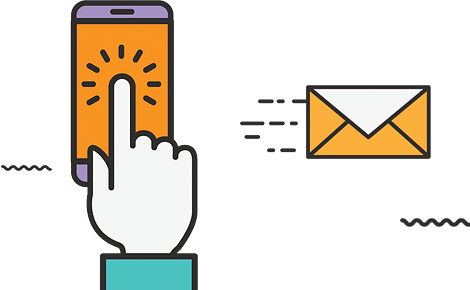برنامج البسيط يتكون من مجموعة أقسام وهي :
- قسم التحكم
من خلال هذا القسم يمكن عمل الإعدادات الخاصة بالبرنامج. وتأسيس الفروع الموجودة بالشركة ( كل فرع يعتبر نشاط منفصل ) كما يمكن تأسيس عدد من المستودعات تتبع هذا الفرع أو النشاط . كما يمكن أيضا تعريف البائعين وعمل إعدادات نسب العمولة لكل بائع وتأسيس المستخدمين ومنح الصلاحيات الخاصة بكل مستخدم .
- قسم الحسابات
من خلال هذا القسم يمكن تقسيم الدليل المحاسبي وانشاء شجرة الحسابات . وإدخال السندات المحاسبية مثل قيود اليومية وسندات القبض والصرف . واستخراج التقارير المحاسبية وكشوفات الحساب وموازين المراجعة العامة والفرعية والتقارير الختامية
- قسم المستودعات
من خلال هذا القسم يمكن تعريف الأصناف المستودعية واصدار فواتير البيع والشرء ونقل الأصناف بين المستودعات واستخراج تقارير الجرد والأرباح للأصناف وعمولة البائعين ومتابعة تواريخ الصلاحية للأصناف . وما إلى ذلك
- قسم المعارض .
وهو مطابق تماما لقسم المستودعات
عند تشغيل البسيط للمرة الأولى تظهر شاشة لإدخال رقم المستخدم وكلمة السر الخاصة به . اختر المستخدم 1 وبدون ادخال كلمة سر
بالنقر على ملف تنسدل قائمة الأوامر التي من ضمنها أمر التحكم.
1- قسم التحكم
(الإعدادات)
يختص قسم التحكم في البسيط بتأسيس الفروع المحاسبية ( كل فرع يعتبر نشاط مستقل ) وتأسيس المستودعات التابعة لهذا القسم
كما يمكن من خلاله تأسيس المستودعات والمعارض لكل فرع
وتعريف البائعين في كل فرع وتعريف كيفية حساب نسبة العمولة لكل مندوب .ومنح صلاحيات المستخدمين . وعمل نسخة احتياطية من البيانات
1-1: قائمة التأسيس
بالنقر على أمرر التأسيس من شريط الأوامر، تظهر القائمة المسدلة الموجودة في قسم التحكم على الشكل التالي:
1-1-1: تأسيس بيانات المؤسسة
وهو أول أوامر قائمة التأسيس. وعند اختيار هذا الأمر سوف تظهر لنا النافدة التالية:
وفيها يمكننا كتابة ما يلي:
اسم المؤسسة: وهنا تكتب اسم المؤسسة.
مع ملاحظة أن هذا الاسم سوف يظهر في جميع التقارير كعنوان رئيسي لجميع الفروع ( جميع الأنشطة )
تأسيس بيانات الفروع
عند النقر على هذا الأمر (من أوامر التأسيس) تظهر النافذة المخصصة التالية:
رقم واسم الفرع: وفيهما يتم كتابة رقم الفرع وتحديد اسمه.
مع ملاحظة أن هذا الاسم سوف يظهر في جميع التقارير المحاسبية كعنوان رئيسي ثاني بعد سطر العنوان الرئيسي لاسم المؤسسة والذي تم تأسيسه في البند السابق
اسم مختصر: وفيه نكتب الاسم المختصر للفرع. ويظهر هذا الاسم في التقارير المجمعة لعدة فروع والتي لا تتاح إمكانية ظهور الاسم الكامل للمؤسسة (أو الشركة)
المدير المسؤول: وفيه نسجل اسم المدير المسئول عن هذا الفرع.
العنوان: نسجل فيه عنوان الفرع.
خدمات بين الفروع:
استيراد نموذج الدليل المحاسبي من: يمكن عمل نسخة من دليل الحسابات لأحد الفروع ونسخها في فرع آخر عند إنشائه فعند الضغط في المربع الصغير الذي يسبق هذا الأمر، تظهر في هذا المربع إشارة صح وتدل على تفعيله. وستظهر قائمة بأسماء الفروع التي سبق إنشاؤها، بحيث يتم اختيار الفرع الذي سيتم نسخ بيانات الدليل المحاسبي الذي فيه إلى الفرع الذي نحن بصدد إنشاؤه.
مع ملاحظة أن استيراد الحسابات ستكون للحسابات فقط بدون أرصدة
في حال عدم إنشاء فروع سابقة يكون الخيار الوحيد هو استيراد الدليل النموذجي الموجود أصلا في البسيط. أما بعد تشكيل أدلة لفروع محاسبية أخرى يمكن استيراد أي منها، وذلك من خلال الضغط على السهم المقابل لاختيار المطلوب.
استيراد بيانات الأصناف من الفرع: يمكن عمل نسخة من بيانات الأصناف من أحد الفروع ونسخها في فرع آخر عند إنشائه فعند الضغط على المربع الصغير الذي يسبق الأمر تظهر إشارة صح تدل على تفعيله أيضا. ومن ثم يتم تحديد الفرع الذي نرغب في استيراد بيانات الأصناف منه، من خلال القائمة المسدلة والتي تحتوي أسماء الفروع التي سبق تأسيسها.
مع ملاحظة أن استيراد الأصناف ستكون للأصناف بدون أرصدة .
عمل نسخة طبق الأصل من الفرع: في حال تفعيل هذا الأمر الثالث سيتم عمل نسخة طبق الأصل لبيانات الفرع في فرع آخر بما فيها جميع الحسابات مع الأرصدة وجميع الأصناف مع الأرصدة وجميع الحركات .
حفظ: بعد الانتهاء من عملية الإدخال نختار الأمر حفظ.
مراجعة: لمراجعة بيانات فرع.
تعديل: لتعديل بيانات فرع. ويتم تفعيل الأمر تعديل بعد الأمر مراجعة حيث يتيعن مراجعة بيانات الفرع قبل التعديل عليها.
ملاحظة : التعديل هو تعديل مسمى الفرع الذي يظهر في التقارير .
إلغاء: لإلغاء ملف لفرع سبق تأسيسه. ولتفعيل هذا الأمر أيضاً يتيعن اختيار مراجعة فهي ضرورية لإجراء أية مراجعات أو تعديلات أو حتى إلغاء لأي من الفروع المحاسبية المتاحة.
ملاحظة : الإلغاء سيتم للفرع بالكامل بما فيه من كامل الحركات ويفضل عمل نسخة إحتياطية قبل تنفيذ هذا الأمر
تأسيس بيانات المستودعات
بعد الانتهاء من تأسيس الفروع المحاسبية بإمكاننا الانتقال لتأسيس المستودعات والمعارض التابعة لها وعند اختيار هذا الخيار تظهر لنا النافذة التالية:
والتي نميز فيها الأوامر التالية:
جديد: وذلك لتأسيس مستودع جديد. بالنقر على هذا الأمر ستظهر قائمة مسدلة بأرقام الفروع التي سبق تأسيسها، لنقوم بتحديد الفرع المحاسبي التابع له هذا المستودع. ثم يطلب تحديد رقم واسم المستودع المعني، لننتقل بعد ذلك لتعبئة المعلومات الإضافية الأخرى (اسم مختصر .. المدير المسؤول .. العنوان.)
ملاحظة : يجب أن يكون المستودع تابع لفرع من الفروع
مراجعة: وذلك لمراجعة البيانات الخاصة بالمستودعات المؤسسة سابقا.
تعديل: وذلك لتعديل كافة البيانات الخاصة بالمستودع ما عدا رقم واسم الفرع ورقم المستودع.
ملاحظة / التعديل يكون لاسم الفرع الذي يظهر في التقارير فقط
إلغاء: وذلك لإلغاء المستودع.
ملاحظة 1 : الإلغاء سيتم للمستودع بالكامل و يفضل عمل نسخة إحتياطية قبل تنفيذ هذا الأمر
ملاحظة 2 : لإلغاء المستودع يجب توافر الشروط التالية
- لاتوجد أي أرصدة للبضاعة .
- لا توجد أي حركات على البضاعة سواء فواتير أو نقل بضاعة داخلي أو تسليم بضاعة .
- لا توجد أي حركات غير مستودعية تمت في المستودع مثل سندات قبض أو صرف .
حفظ: بعد الانتهاء من تعبئة المعلومات الخاصة بالمستودع أو التعديل عليها يبقى علينا الضغط على الخيار حفظ لحفظ هذه المعلومات أو التعديلات التي تمت عليها.
تأسيس بيانات المعارض
إن أمر تأسيس المعارض تتم بصورة مطابقة تماما لأمر تأسيس بيانات المستودعات
تأسيس البائعين
تختلف كل شركة في طريقة حساب العمولة للمندوب حسب سياسة الشركة فمنها ما تعتمد على مبالغ المبيعات ومنها ما تعتمد على عمل الدين للتحصيل ومنها ما تعتمد على العمولة على مبيعات صنف معين . ومن الصعب حصر جميع هذه الطرق . ولذلك نجد في برنامج البسيط أكثر طرق حساب العمولة شيوعا .ولكن يجب أولا تسجيل أسماء مندوبي البيع وطرق حساب العملة عن طريق الشاشة التالية:
ويتم – من خلالها – تسجيل البيانات التالية:
جديد: لتسجيل بيانات بائع جديد.عن طريق تسجيبل
رقم الفرع: تظهر لنا قائمة بأرقام الفروع التي سبق تأسيسها لنختار رقم الفرع المحاسبي الذي ينتمي إليه هذا البائع.
رقم المندوب: لتسجيل رقم خاص بالمندوب.
اسم المندوب: لتسجيل اسم المندوب
لننتقل بعدها لتحديد طريقة حساب العمولة
حسب مبلغ الفاتورة : أي أن عمولة المندوب تحسب حسب مبالغ الفواتير التي تم تسجيلها باسم المندوب سواء الفواتير النقدية أو الآجلة
مستويات العمولة على المبيعات التي يتم تسجيلها باسم المندوب، مع تحديد قيمة العمولة لثلاثة مستويات من العمولة إضافةً إلى تحديد القيمة الصغرى و القيمة العظمى للمبيعات و نسبة العمولة لكل مستوى.
في المستوى الأول – القيمة الصغرى أي هدف المبيعات المطلوب تحقيقه من المندوب وإلى هذا الحد لا يستحق عمولة مبيعات . وما يزيد عن هذا الحد ولا يزيد عن القيمة القصوى يستحق عليه عمولة مبيعات بنسبة ( نسبة العمولة المسجلة في الخانة التالية )
المستوى الثاني – القيمة الصغرى تعتبر هي القيمة العظمى السابقة وما يزيد عن هذا الحد ولا يزيد عن القيمة القصوى يستحق عليه عمولة مبيعات بنسبة ( نسبة العمولة المسجلة في الخانة التالية )
المستوى الثالث– القيمة الصغرى تعتبر هي القيمة العظمى السابقة وما يزيد عن هذا الحد ولا يزيد عن القيمة القصوى يستحق عليه عمولة مبيعات بنسبة ( نسبة العمولة المسجلة في الخانة التالية )
أكثر من ذلك : أي مبلغ مبيعات يزيد عن القيمة العظمى السابقة يستحق عليه نسبة العمولة المسجلة بجانبه .
حسب عمر الفاتورة
في المستوى الأول – القيمة العظمى أي
حسب عمر الفاتورة أي أن عمولة المندوب تحسب حسب فترة تحصيل الفاتورة الآجلة والتي قام المندوب بتحصيلها مع تحديد قيمة العمولة لثلاثة مستويات من العمولة إضافةً إلى تحديد القيمة الصغرى و القيمة العظمى لمدة التحصيل و نسبة العمولة لكل مدة.
كذلك تحديد نسبة العمولة على الفواتير المباعة نقدا .
في المستوى الأول –يجب على المندوب تحصيل الفواتير الآجلة في مدة زمنية تتراوح بين أقل عدد أيام وأكثر عدد أيام للتحصيل حتى يستحق عليها نسبة العمولة المسجلة بجانبها
في المستوى الثاني –يجب على المندوب تحصيل الفواتير الآجلة في مدة زمنية تتراوح بين أقل عدد أيام وأكثر عدد أيام للتحصيل حتى يستحق عليها نسبة العمولة المسجلة بجانبها
في المستوى الثالث –يجب على المندوب تحصيل الفواتير الآجلة في مدة زمنية تتراوح بين أقل عدد أيام وأكثر عدد أيام للتحصيل حتى يستحق عليها نسبة العمولة المسجلة بجانبها .
عمولة الفواتير النقدية : أي نسبة العمولة المستحقة للمندوب في حالة البيع النقدي .
تعديل: ننقر على هذا الأمر لتعديل بيانات بائع سبق تعريفه. وتتم عملية تعديل بعد عملية مراجعة.
إلغاء: ننقر على هذا الأمر لإلغاء بيانات مندوب مبيعات سبق تسجيلها. وتتم عملية إلغاء بعد عملية مراجعة.
مراجعة: ومن خلاله يتم مراجعة جميع البيانات المتعلقة بالبائعين دون التعديل أو الإلغاء.
حفظ: بعد كل عملية جديد أو تعديل أو إلغاء نحن بحاجة إلى عملية حفظ لتثبيت المعلومات الجديدة.
صلاحيات المستخدمين
وهو أحد أهم أوامر التأسيس. ومن خلال هذا الأمر يمكننا تعريف أكثر من مستخدم للبرنامج وذلك من خلال إعطائه رقم خاص وكلمة سر خاصة به بحيث يمكننا إعطاء كل مستخدم صلاحيات محددة لا يمكنه تجاوزها.
عند النقر على هذا الخيار تظهر لنا النافذة الأولية التالية:
جديد: لإدخال بيانات مستخدم جديد، أدخل رقم للمستخدم ثم تسجيل اسم المستخدم ثم تحديد كلمة السر الخاصة بهذا المستخدم.
تعديل: وذلك لإجراء أية تعديلات على صلاحيات أي مستخدم سبق تعريفه.
مراجعة: لمراجعة الصلاحيات المعطاة لمستخدمي البرنامج كل برقمه أو اسمه.
إلغاء: بعد المراجعة وتحديد أي من المستخدمين يمكننا من هذا الخيار إلغاء بيانات هذا المستخدم.
حفظ: لحفظ الصلاحيات بعد تسجيلها.
تنبيه: لا يمكن لهذا المستخدم –بعد حفظ بياناته- الدخول لأي قسم من أقسام البسيط إلا بكلمة السر هذه
صلاحيات التحكم:
إن وجود إشارة صح في المربع الصغير أمام أي أمر (خيار) تعني منحه صلاحية استخدام أو تشغيل هذا الأمر. أما عدم وجودها فتعني منع المستخدم من التعامل معها.
منع الجميع: بالضغط مرة واحدة على هذا الزر يمكننا منع صلاحيات جميع الأوامر التي في هذه الصفحة بشكل كامل.
اختيار الجميع: بالضغط مرة واحدة على هذا الزر يمكننا منح المستخدم الحالي صلاحيات جميع الأوامر التي في هذه الصفحة بشكل كامل.
كما يمكننا حجبها جزئيا وذلك حسب الحاجة فمثلا يمكننا تحديد صلاحية المستخدم بمراجعة خيار صلاحيات المستخدمين دون القدرة على إنشاء مستخدم جديد أو التعديل في الصلاحيات المعطاة سابقا أو حتى إلغاء أي مستخدم سبق إنشاءه وذلك من خلال وضع إشارة صح في المربع المقابل لصلاحيات المستخدمين والموافق لخيار مراجعة فقط. بنفس الشكل يمكننا إعطاء أي صلاحية أو حجبها عن أي مستخدم من المستخدمين. وعلينا ألا ننسى في النهاية إجراء عملية حفظ قبل الانتقال إلى أية صلاحيات أخرى أو الخروج من هذا الأمر.
صلاحيات المحاسبة:
للدخول إلى الصلاحيات الخاصة بالمحاسبة نضع المؤشر في الدائرة التي تسبق المحاسبة، ونضغط ضغطة واحدة لتظهر النافذة الخاصة بصلاحيات المحاسبة التالية:
بعد الدخول إلى نافذة صلاحيات المحاسبة نحدد الفرع المحاسبي الذي نرغب في تحديد الصلاحيات فيه ثم نتبع نفس الخطوات السابقة والمتمثلة في التأشير على كل مربع مقابل كل خيار لتمكبن المستخدم من الصلايحة المحددة.
ولتمكين المستخدم من جميع الصلاحيات نضغط على زر اختيار الجميع.
لمنع جميع الصلاحيات عن المستخدم نضغط على زر منع الجميع.
لتحديد صلاحية معينة نضع المؤشر في المربع المقابل ونضغط ضغطة حيث أن ظهور إشارة صح في المربع يعني إمكانية استخدام الخيار أو الأمر. لمنع صلاحية عن مستخدم كانت موجودة سابقا نعود لنضع المؤشر في المربع المقابل للأمر المعين ونضغط ضغطة، لنلاحظ غياب إشارة صح من المربع مما يعني حجب هذه الصلاحية عن المستخدم.
صلاحيات المستودعات:
للدخول إلى الصلاحيات الخاصة بالمستودعات:
- نضع المؤشر بالدائرة التي تسبق المستودعات ونضغط ضغطة، لتظهر لنا النافذة التالية الخاصة بصلاحيات المستودعات.:
- تحديد اسم المستودع الذي نريد تحديد الصلاحيات فيه
بنفس الطريقة السابقة يمكننا اختيار الصلاحيات المطلوبة. مع ملاحظة أنه توجد أكثر من صفحة للصلاحيات .
صلاحيات النشاط التجاري
وهي صورة طبق الأصل عن صلاحيات المستودعات وخياراتها هي نفس خيارات صلاحيات المستودعات. وللوصول إلى صلاحيات النشاط التجاري
نضع المؤشر في الدائرة المقابلة لحملة النشاط التجاري نضغط ضغطة لنختار بعدها اسم النشاط المراد تحديد الصلاحيات له.
قائمة خيارات
عند الضغط على هذا الأمر سوف تتحول لغة البرنامج من العربي إلى الإنكليزي، حيث أن البسيط ثنائي اللغة ( عربي .. إنكليزي .) مع ملاحظة أن البيانات المدخلة بالعربي سوف تظهر بالعربي في حال تم التحويل من العربي إلى الإنكليزي أي أن ما يتحول فعليا هي الواجهات الرئيسية للبرنامج أما المدخلات فتظهر بنفس اللغة التي تم إدخالها فيها.
هذا الأمر يمكننا من إعطاء البسيط صلاحية إجراء صيانة تلقائية لملفاته، حيث أنه بعد الضغط على هذا الأمر تظهر لنا النافذة التالية:
عملية النسخ الاحتياطي تنفذ كل: إذا أردنا من البسيط تذكيرنا بمل النسخ الاحتياطية، فإننا نضع المؤشر في المربع المقابل لهذا الأمر. وبعد ظهور علامة صح بداخلها نحدد عدد الأيام التي نريد منه أن يطلب منا بعدها تنفيذ عملية النسخ الاحتياطي.
فهرسة الملفات تلقائية تنفذ كل: إذا تم تفعيل هذا الخيار ثم تحديد عدد الأيام التي بريد، سوف يطلب منا عمل فهرسة لملفاته، حسب ما هو محدد.
أقصى عدد للنسخ الاحتياطية التلقائية: وفيه نحدد له عدد النسخ الاحتياطية التي سوف يحتفظ فيها البسيط بداخله بعد إجراء عملية النسخ الاحتياطي وقبل أن يبدأ بحذف الأقدم فالأقدم.
افتراضي: في حال الضغط على الأمر فإن البسيط سوف يفترض وبصورة تلقائية أن عملية لنسخ احتياطي سوف تنفذ كل سبعة أيام وأن عملية فهرسة الملفات سوف تنفذ كل سبعة أيام أيضا، وأن أقصى عدد للنسخ الاحتياطية التي سوف يحتفظ فيها هو خمس.
إن تفعيل أي أمر من الأوامر السابقة سوف يؤدي إلى تنفيذه تلقائيا. أما إذا أردنا تنفيذ الأوامر السابقة يدويا، علينا أن نلغي تفعيل الأمر.
هذا الأمر يمكننا من اعتماد التاريخ الهجري أو التاريخ الميلادي في البسيط، وذلك من تحديد أيهما نريد من خلال هذا الأمر
وعند هذا الخيار تظهر النافذة التالية:
4 –1-2: إعدادات
إن هذا الأمر خاص لإعدادات الشاشات الخاصة بنقاط البيع والصندوق CASH DRAWER . والكثير من الخيارات الأخرى والتي بحاجة إلى أحد الفنيين للقيام بضبطها. وعند الاختيار تظهر النافذة التالية:
5 –1-2: إختصارات سطح المكتب.
يتيح هذا الأمراختيار وتحديد مظهر (سطح المكتب) الخاص بـ(البسيط). وعند هذا الخيار تنبثق النافذة التالية:
ويمكن تحديد واختيار التالي:
معلومات الشركة: يمكن إظهار وإخفاء معلومات الشركة والتي تظهر أعلى الشاشة.
معلومات سريعة: يمكن إظهار وإخفاء معلومات النسخة وتاريخ آحر نسخ احتياطي ومسار تسجيل البيانات والكثير من الملعومات المفيدة لمدير النظام.
وتكون هذه المعلومات في الجانب الأيسر من الشاشة.
اظهار الشاشة الرسومية: يمكن إظهار وإخفاء أيقونات خيارات القسم الذي يعمل فيه المستخدم. وتظهر هذه الأيقونات في وسط الشاشة.
الدخول إلى الخيارات بالنقر: يمكن إاختيار عدد النقرات على الفارة التي تنشط أي خيار من خيارات (البسيط) نقرة واحدة أو نقرتين
حفظ: يتم حفظ الخيارات التي تم تحديدها
إغلاق: يتم الخروج من النافذة دون حفظ التعديلات التي تمت
6 –1-2: إعداد ربط ملف الأصناف بالإكسيل
يتيح هذا الخيار نقل بيانات أصناف البضاعة من ملف إكسيل إلى ملفات البيانات في (البسيط). وتظهر النافذة التالية:
وتتم الإعدادات لكي تتطابق أعمدة إكسيل مع خانات البيانات للبسيط، لكي تتم عملية نقل بيانات الأضناف من إكسيل إلى ملفات البسيط. ويستفيد من عملية النقل الشركات التي لديها أعداد كبيرة من اضناف البضاعة، مثل شركات قطع الغيار ومحلات مبيعات المواد الغذائية.
وتحتاج هذه الإعدادات إلى أحد فنيي الشركة المحترفين لضبط الإعدادات.
7 –1-2: إعداد ربط ملف الحسابات بالإكسيل
يتيح هذا الخيار نقل بيانات الحسابات الجزئية (الشخصية) من ملف إكسيل إلى ملفات البيانات في (البسيط). وتظهر النافذة التالية:
ويتم ضبط الإعدادات للتأكد من تطابق أعمدة إكسيل مع خانات البيانات للبسيط، لكي تتم عملية نقل بيانات الحسابات من إكسيل إلى ملفات (البسيط). ويستفيد من عملية النقل الشركات التي لديها أعداد كبيرة من الحسابات، أو التي تريد نقلل الحسابات من نطبيق آخر.
وتحتاج هذه الإعدادات إلى أحد فنيي الشركة المحترفين لضبط الإغدادات.
1-3: قائمة أدوات
أول أوامر هذه القائمة الخاصة بالتحكم هي:
عند الضغط على هذا الأمر تظهر النافذة الخاصة بعملية النسخ الاحتياطي التالية:
قبل ظهور هذه النافذة يطلب منا إغلاق جميع الوحدات الفرعية، وهذا عندما يكون البسيط يعمل على شبكة داخلية. لذلك نغلق البسيط في الوحدات الفرعية الأخرى لتكتمل عملية النسخ الاحتياطي على أكمل وجه.
دائما عندما تظهر لنا هذه الرسالة وفي حال كان البرنامج مشغل على شبكة نغلق الوحدات الفرعية الأخرى المشغلة ثم نعطيه الأمر موافق.
اسم ملف: بداية يظهر رقم عشوائي لاسم الملف. لكن يمكن تغييره بتسجيل الأسم الذي نرغب فيه. ويمكننا تحديد اسم النسخة الاحتياطية ومن ثم نحدد المسار الذي نريد حفظ هذه النسخة فيه.
يقصد بهذا الأمر إعادة نسخة احتياطية سابقة لإعادة الإطلاع عليها ومراجعتها، حيث أن هذه النسخة تحمل على البيانات الاحتياطية وبحيث يمكن الوصول إليها من خلال المسار التالي:
ملف منطقة العمل البيانات الاحتياطية.
عند الضغط على هذا الأمر تظهر لنا النافذة التالية:
لنحدد له وبصورة عكسية المسار الذي نريد جلب النسخة الاحتياطية منه، ثم نحدد له اسم النسخة ثم نضغط على الأمر open ، لنلاحظ أن البيانات الموجودة ضمن النسخة الاحتياطية قد انتقلت إلى منطقة عمل البيانات الاحتياطية.
1-3-3: استبدال البيانات الأساسية
هذا الأمر يشبه تماما الأمر السابق، إلا أن البيانات في هذا الأمر سوف تحل محل البيانات الأساسية التي كانت موجودة قبل استيدال البيانات الأساسية.
هذا الأمر من الأوامر المساعدة حيث أنه عند الضغط عليه تظهر لنا الآلة الحاسبة الخاصة والموجودة ضمن الويندوز، حيث أنه ربما نحتاج أثناء العمل للقيام ببعض الحسابات، يوفر لنا هذا الأمر ذلك.
2- قسم المحاسبة
يعتبر قسم المحاسبة من أهم أقسام البرنامج والتي لا غنى عنها لجميع المؤسسات وفي جميع المجالات
تعريف المحاسبة كما عرفتها جمعية المحاسبة الامريكية على أنها:”العملية التي يتم بها تحديد وقياس وتوصيل معلومات إقتصادية تساعد مستخدمي هذة المعلومات في اتخاذ قرارات إقتصادية سايمة“
وللوصول إلى هذه الملعومات يجب وضع خطة تمثل مجموعة من الإجراءات والخطوات الخاصة بترتيب وتبويب وتكويد الحسابات و بتلخيص وتصنيف وتسجيل العمليات المالية والتي تساعد على اتمام الوظائف الرئيسية للمحاسبة في حصر نتائج العمليات المالية في شكل قوائم مالية بشكل يكفل تحقيق الأهداف التي تسعى اليها المحاسبة
أهم المصطلحات العلمية التى سيتم تداولها فى شرحنا للمحاسبة
الدليل المحاسبي
يعتبر الدليل المحاسبي أحد الركائز الأساسية للنظام المحاسبي وتنقسم الحسابات بالدليل إلى قسمين هما :
أ- حسابات المركز المالي: والتي تهدف إلى تصوير المركز المالي للمنشأة في نهاية الفترة المالية ، وهي تنقسم بدورها إلى الأصول،- والخصوم وحقوق الملكية.
ب- حسابات النتيجة : والتي تهدف إلى تصوير نتيجة نشاط المنشأة عن الفترة المالية من ربح أو خسارة وهي تنقسم بدورها إلى مجموعتين رئيسيتين هما المصروفات، والإيرادات.
الأصول
فى تعريفها المبسط كل ما تقوم المنشأة بامتلاكه وكل ما يمثل حق للمنشأة لدى الغير .
وتنقسم الأصول بحسب طبيعتها ومدة انتفاع المنشأة بها إلى
الأصول الثابتة : وهى كل أصل ملموس تقوم المنشأة بامتلاكه بهدف الانتفاع به على المدى الطويل لعمر المنشأة .
وقد اختلفت الآراء في المدة التي يجب أن تستفيد المنشأة من الأصل حتى يصنف على أنه أصل ثابت ولكن يفضل ألا تقل مدة استفادة المنشأة من الأصل عن ثلاث سنوات مالية مثال ذلك :
الأراضي التي تمتلكها المنشأة بهدف الانتفاع بها.
المباني التي تنشئها أو تملكها المنشأة بهدف استغلالها في الأنشطة الإنتاجية أو التسويقية أو الإدارية .
الآلات والمعدات التي تستخدمها المنشأة في التشغيل.
السيارات التي تستخدمها المنشأة سواء لنقل العاملين أو لاستخدام الإدارة أو لنقل البضائع.
الأجهزة الكهربية والمكتبية وأجهزة التكييف التي تملكها المنشأة لاستخدامها.
الأثاثات والتجهيزات التي تملكها المنشأة لاستعمالها.
الأصول المتداولة :
ويقصد بها كل أصل تقوم المنشأة باقتنائه وذلك بهدف استخدامه خلال السنة المالية وكل حق ينتج للمنشأة قبل الغير ومثال ذلك :
البضاعة والنقدية بالصندوق والبنوك والعملاء والعهد النقدية.
الأصول الأخرى
وهى عبارة عن الأصول غير الملموسة ومثال ذلك :
مصروفات التأسيس.
مصروفات سابقة على بدء النشاط.
قيمة براءات الاختراع وشهرة المحل.
الخصوم / الالتزامات كل حق مالي على المنشأة للغير.
فإذا كان هذا الحق للشركاء أو المساهمين ويتعلق برأس المال أو الأرباح المحجوزة – الاحتياطيات – سمي حقوق الملكية .
أما إذا تعلق هذا الحق بالغير أو بالحساب الجاري الدائن للشركاء فإنه يسمى خصوم متداولة – وهى الالتزامات التي تلتزم المنشأة بسدادها خلال السنة المالية ، مثال ذلك الموردين
المعاملة المالية :كل عملية ذات قيمة مالية تقوم بها المنشأة وتؤثر على ما لها من أصول أو ما عليها من التزامات / خصوم
المستند هو وثيقة يستفاد منها كدليل موضوعي مؤيد لحدوث معاملة مالية مثل الفواتير وسندات القبض والصرف وقيود اليومية .
والمستندات أنواع فمنها
الداخلية /وهي المحررة بمعرفة المنشأة مثل صورة فاتورة البيع وسندات الصرف والخارجية/هي المحررة بمعرفة الغير مثل أصل فاتورة الشراء وسند الصرف المحرر من الطرف الآخر.
وتعتبر المستندات ذات أهمية لأنها دليل إثبات في حالة نشوء منازعات قضائية بين المنشأة والغير، وهي أساس القيد في الدفاتر المحاسبية كما يتم استخدامها في أثناء عملية مراجعة الحسابات
و للوصول إلى قسم (المحاسبة) من البسيط يتم الذهاب إلى شريط القوائم. واختيار ملف. وبالضغط على كلمة ملف سوف تنبثق قائمة اختيارات منسدلة على الشكل التالي:
وعند الوقوف على خيار المحاسبة تنبثق نافذة جانبية تظهر فيها أسماء الشركات (الفروع) التي سبق تسجيلها في قسم (التحكم)
ثم نختار منها المحاسبة ثم نختار الفرع المراد الدخول إليه ونضغط عليه ضغطة واحدة لنلاحظ أن شريط القوائم قد تحول إلى شريط القوائم الخاص بالمحاسبة، ويظهر على الشكل التالي:
وأهم هذه القوائم هي:
1-2 قائمة دليل الحسابات
وتحتوي على الخيارات التالية:
1-1-2 الدليل المحاسبي.
يعتبر الدليل المحاسبي أحد الركائز الأساسية للنظام المحاسبي لأنه يختص بإنشاء شجرة الحسابات الخاصة بالمنشأة وتوجيهها التوجيه الصحيح في حسابات الميزانية أو حسابات النتيجة . لاستخراج التقارير الختامية بصورة صحيحة .
وتنقسم الحسابات إلى أربعة أقسام رئيسية وهي :
- الأصول .
- الخصوم وحقوق الملكية.
والتي تهدف إلى تصوير المركز المالي للمنشأة في نهاية الفترة المالية.
- المصروفات.
- الإيرادات.
والتي تهدف إلى تصوير نتيجة نشاط المنشأة عن الفترة المالية من ربح أو خسارة.
عند اختيار الدليل المحاسبي تنبثق النافذة التالية:
حيث تظهر الحسابات الرئيسية في الشجرة المحاسبية. وإليك توضيح بخياراتها.
الأيقونات الموجودة بالدليل المحاسبي :
جديد / لإنشاء حساب مشابه تماما للحساب الذي تقف عليه بالمؤشر وفي نفس مستواه.
تفريع / لإنشاء حساب يندرج من حساب فرعي لم يتم تفريعه من قبل .
تعديل / لتعديل بيانات حساب تم إنشاءه مسبقا ويسمح بتعديل جميع خانات الحساب ما عدا كود الحساب .
حذف / لإلغاء بيانات الحساب بالكامل.
تنبيه: لكي يتم حذف حساب، يجب توفر الشروط التالية:
- لا يوجد له رصيد حالي.
- لا توجد عليه أي حركات لأي مستندات .
- لا يوجد تحته حسابات أخرى متفرعة منه .
حفظ / لحفظ ما تم إدخاله من بيانات.
شجرة / لعرض جميع حسابات الدليل المحاسبي ومشاهدة كيفية تقسيمها أو تجميع حسابات الدليل إلى الحسابات الرئيسية.
نقل / لنقل أحد الحسابات من موقع على شجرة الحسابات إلى موقع آخر بجميع حركاته (كما يتيح لنا نقل حساب من حساب عام إلى آخر) وذلك حسب الضرورة لتوزيع الحسابات لإعادة هيكلة الدليل المحاسبي. أما طريقة النقل فتتم كالتالي:
- وضع المؤشر على الحساب المراد نقله، ثم الضغط على الأمر نقل
- وضع المؤشر على الحساب المراد نقل الحساب إليه وننقر عليه
لنلاحظ أن الحساب قد انتقل إلى الموقع الجديد ضمن الحساب المنقول له.
تنبيه
- يمكن نقل حساب جزئي أو حساب عام بما يحتويه من حسابات جزئية أو حركات
- الحساب المنقول إليه يجب أن يكون حساب عام .
- لا يمكن نقل حساب طبيعته أصل ثابت.
- لا يمكن نقل حساب إلى حساب طبيعته أصل ثابت.
- يتم نقل الحساب بنفس رقمه السابق دون تعديل ويمكنك بعد ذلك اعادة ترقيم هذا الحساب من اختيار ( تبديل أرقام الحسابات )
بحث / للبحث عن حساب داخل الدليل المحاسبي لسرعة الوصول إليه . وسوف نستعرض شاشات البحث ( راجع …………….)
الترميز / وهي من أهم الخيارات في الدليل المحاسبي حيث يمكن برمجة البسيط على إعطاء كود تلقائي للحسابات التي يتم إنشائها حسب الكود المقترح ويمكن للمستخدم تغييره إذا لزم الأمر.
الخروج / للخروج من الدليل المحاسبي .
ملاحظات قبل البدء في تأسيس الحسابات:
الجزء الأيسر من الشاشة يختص بعرض شجرة الحسابات التي قمت بإدخالها .
الجزء الأيمن من الشاشة يختص بإدخال بيانات الحساب وتقسيمه .
الخانات الخاصة بتأسيس حساب
نوع الحساب: هناك نوعين من الحساب
- حساب عام أي أنه يحتوي على حسابات أخرى متفرعة منه سواء حسابات عامة أو جزئية ( نهائية )
- حساب جزئي / أي أنه آخر تقسيم في الدليل المحاسبي ولا يمكن تفريع حسابات أخرى منه.
تنبيه: أن الحساب الجزئي هو الحساب الذي يتم عليه العمليات المحاسبية ولا تتم على الحساب العام .
كود الحساب: وهي خانة حرفية أي أنها تقبل تسجيل حروف أو أرقام سواء عربية أو انجليزية . ويسجل بها كود الحساب.
البيان1: يتم تسجيل اسم الحساب باللغة العربية .
البيان2:يتم تسجيل اسم الحساب باللغة الإنجليزية
الحساب الرئيسي: وهي كود الحساب الرئيسي المتفرع منه هذا الحساب. و تظهر بيانات هذا الحقل تلقائياً
البيان: وهي اسم الحساب الرئيسي المتفرع منه هذا الحساب. وتظهر بيانات هذا الحقل تلقائياً .
النوع: ويسجل بها نوع الحساب الرئيسي الذي تقوم بإنشائه وكيفية توجيهه في الحسابات الختامية وحسابات النتيجة وهو إما أن يكون.
- أصول .
- خصوم.
- مصروفات.
- إيرادات.
الخانات التالية يمكن تعبئتها في الحسابات الجزئية فقط .
نوع الحساب
يعتمد البسيط على توزيع الحسابات العامة على الميزانية أو قائمة الدخل بناء على تعريف طبيعة الحساب العام.
كما يعتمد على خانة نوع الحساب بالنسبة للحسابات الجزئية في بعض التقارير والسندات كما يلي :
نقدية – بنوك : تظهر الحسابات الجزئية التي تم تعريف نوعها أنها نقدية في الخانات التي تتطلب هذه الطبيعة مثل خانة الحساب المدين في سند القبض . وخانة الحساب الدائن في سند الصرف . وخانة الحساب المدين في فاتورة البيع النقدي . والحساب الدائن في فاتورة المشتريات النقدية .
عملاء / تظهر الحسابات الجزئية التي تم تعريف نوعها أنها عملاء في الخانات التي تتطلب هذه الطبيعة مثل خانة الحساب المدين في فاتورة البيع الآجلة – الحساب الدائن في فاتورة المشتريات الآجلة – والحساب الدائن في سند القبض – الحساب المدين في سند الصرف .
كما يتم الاستفادة منها في تحديد العملاء الذين سيظهرون في تقرير أعمار الديون للعملاء
موردين / تظهر الحسابات الجزئية التي تم تعريف نوعها أنها موردين في الخانات التي تتطلب هذه الطبيعة مثل خانة الحساب الدائن في فاتورة المشتريات الآجلة – الحساب المدين في فاتورة المبيعات الآجلة – والحساب الدائن في سند القبض – الحساب المدين في سند الصرف .
كما يتم الاستفادة منها في تحديد الموردين الذين سيظهرون في تقرير أعمار الديون للموردين .
أخرى / لتعريف الحسابات التي لا تنتمي إلى طبيعة من الطبائع السابقة .
عملاء الفئة (أ) / تظهر الحسابات الجزئية التي تم تعريف نوعها أنها عملاء فئة (أ) في الخانات التي تتطلب هذه الطبيعة مثل خانة الحساب المدين في فاتورة البيع الآجلة – الحساب الدائن في فاتورة المشتريات الآجلة – والحساب الدائن في سند القبض – الحساب المدين في سند الصرف .
كما يتم الاستفادة منها في تحديد العملاء الذين سيظهرون في تقرير أعمار الديون للعملاء .
كما يتم الاستفادة منها في تحديد أسعار خاصة للصنف الواحد في بطاقة الصنف بحيث يتم في كرت الصنف تعريف السعر الأساسي 100 ريال مثلا . ولعملاء الفئة (أ) 90 ريال . وعند تعريف عميل أنه من عملاء فئة (أ) يظهر هذا الصنف لهذا العميل بالسعر الجديد وهو 90 ريال ولباقي الحسابات بمبلغ 100 ريال .
عملاء الفئة (ب ) نفس الشرح السابق
عملاء الفئة (ج ) نفس الشرح السابق
الرصيد السابق: لتسجيل مبلغ رصيد الحساب السابق على استخدام البسيط.. ويعتبر هذا هو رصيد أول المدة للفترة المالية .
العنوان: لتسجيل عنوان صاحب الحساب. والمتاح هنا خانتان لتسجيل العنوان.
رقم التليفون: لتسجيل رقم الهاتف لهذا الحساب.
رقم الفاكس: لتسجيل رقم الفاكس لهذا الحساب.
التاريخ: لتسجيل تاريخ الرصيد الافتتاحي لهذا الحساب.
كما توجد شاشة أخرى في بيانات الحساب الجزئي لمزيد من التحكم بالحساب تحتوي على :
حد الائتمان: لتسجيل مبلغ الحد الأعلى من المديونية الذي سيسمح به البسيط على هذا الحساب، بحيث عند بلوغ مديونية الحساب هذا المبلغ لا يسمح البسيط بتسجيل معاملة مدينة على هذا الحساب.
حد الائتمان بالأيام لتسجيل الحد الأقصى بالأيام للتأخر في السداد بحيث لا يسمح البسيط بعمل أي معاملة مدينة لهذا الحساب إذا لم يقم بالتسديد منذ فترة يحددها المستخدم .
إيقاف التعامل مع الحساب / لإيقاف التعامل مع الحساب وتظهر هذه الرسالة للمستخدم عند اختيار هذا الحساب .
رسالة تظهر للمستخدم / تظهر هذه الرسالة للمستخدم عند القيام بتسجيل أي معاملة على هذا الحساب دون إيقاف التعامل.
الإطلاع على الحساب/ لتحديد هذا الحساب يمكن مشاهدته لجميع المستخدمين أم لا .
عمر الدين / لتثبيت عمر الدين لهذا العميل في الفاتورة بحيث يظهر تلقائيا عند تسجيل الفاتورة ويمكن للمستخدم تغييره.
مندوب المبيعات / تثبيت اسم مندوب المبيعات لهذا العميل في الفاتورة بحيث يظهر تلقائيا عند تسجيل الفاتورة ويمكن للمستخدم تغييره .
كما توجد شاشة معلومات إضافية /
تحتوي هذه الشاشة على ستة خانات إضافية يمكن للمستخدم تسمية الخانة بنفسه وإدخال بياناته.
هناك شاشتان إضافيتان تظهران فقط في حالة الحساب الجزئي مصروفات أو إيرادات وهما
- الموقع ومراكز التكلفة .وتحتوي على الخانات التالية :
مستودعات ومعارض.
عام/ لتحديد أن هذا الحساب لا يخص معرض أو مستودع وإنما مصروف أو إيراد عام للمؤسسة .
مستودع / معرض : لتثبيت أن هذا المصروف أو الإيراد يخص معرض أو مستودع ليظهر في تقرير أرباح وخسائر لهذا المستودع أو المعرض.
مراكز التكلفة
عام / لتثبيت أن هذا المصروف أو الإيراد لا يخص مركز تكلفة معين وإنما مصروف عام للشركة .
مركز تكلفة / لتثبيت أن هذا المصروف أو الإيراد يخص مركز تكلفة معين ودائما عند عمل أي مسند على هذا الحساب يتم توجيهه إلى ذلك المركز التكلفة.
هذا الحساب مرتبط بمركز تكلفة
في هذه الحالة لا يقوم البرنامج بحفظ أي مستند يتم عمله على هذا الحساب إذا لم يتم إدخال مركز تكلفة.
- المعدل التقديري الشهري /
لتسجيل المبلغ المتوقع لهذا الحساب خلال الشهر ويظهر في تقرير قائمة الدخل ( مقارنة فترات ) .
كيفية إنشاء دليل محاسبي .
عند الضغط على الدليل المحاسبي تفتح لنا النافذة الخاصة بالدليل المحاسبي التالية: والتي يمكن من خلالها إنشاء الدليل المحاسبي وتسجيل وإدخال جميع بيانات الحسابات المتعلقة بالمنشأة.
اختر جديد سيقوم البسيط بفتح حساب جديد ونقوم بتعبئة الحقول التالية:
نوع الحساب: يتم اختيار النوع عام. ( لأنه أول مستوى يتم إنشاءه )
كود الحساب: يتم تسجيل رقم الحساب الخاص به. وهي خانة حرفية أي أنها تقبل تسجيل حروف أو أرقام سواء عربية أو انجليزية .
البيان1: يتم تسجيل اسم الحساب باللغة العربية .
البيان2:يتم تسجيل اسم الحساب باللغة الإنجليزية
الحساب الرئيسي: ستظهر بيانات هذا الحقل تلقائياً وهي كود الحساب الرئيسي المتفرع منه هذا الحساب. ( في حالة كون هذا الحساب أول تقسيم في الدليل ستظهر فارغة )
البيان: ستظهر بيانات هذا الحقل تلقائياً وهي اسم الحساب الرئيسي المتفرع منه هذا الحساب. ( في حالة كون هذا الحساب أول تقسيم في الدليل ستظهر فارغة )
النوع: يتم اختيار نوع الحساب الرئيسي الذي تقوم بإنشائه وهو إما أن يكون
- أصول .
- خصوم.
- مصروفات.
- إيرادات.
فإذا تم إدخال مثلا
كود الحساب 1
البيان 1 أصول
طبيعة الحساب أصول
يعني ذلك أن هذا الحساب الذي تم تأسيسه وهو الأصول وما سيتم تقسيمه من هذا الحساب في المستقبل يظهر في جميع تقارير البرنامج سواء في موازيين المراجعة أو الميزانيات العمومية تحت بند الأصول.
لتقسيم هذا الحساب ( الأصول ) .
قف على هذا الحساب بالفأرة واختر تفريع .
تلاحظ على أقصى يسار الشاشة ظهر التقسيم الشجري لهذا الحساب .
أدخل بيانات الحساب
كود الحساب 11
البيان 1 أصول متداولة
طبيعة الحساب أصول متداولة
مع ملاحظة أن الحسابات التي تظهر في طبيعة الحساب تتوقف على طبيعة الحساب السابق الذي يتم التفرع منه
فلو كان التفرع من حساب سابق طبيعته أصول
ستكون طبيعة الحسابات المتاحة المندرجة تحت هذا الحساب هي
- أصول متداولة
- أصول ثابتة
- أصول أخرى
كذلك لو كان التفرع من الحساب السابق هو أصول متداولة.
ستكون طبيعة الحسابات المتاحة المندرجة تحت هذا الحساب هي.
- أصول متداولة.
- بضاعة أول المدة.
- بضاعة آخر المدة.
ولو كان التفرع من حساب سابق طبيعته خصوم
ستكون طبيعة الحسابات المتاحة المندرجة تحت هذا الحساب هي
- خصوم متداولة.
- حقوق ملكية.
- خصوم أخرى.
- مجمع إهلاك الأصول الثابتة .
ولو كان التفرع من حساب سابق طبيعته مصروفات.
ستكون طبيعة الحسابات المتاحة المندرجة تحت هذا الحساب هي .
- مشتريات.
- مصروفات.
- اهلاكات .
فلو كان التفرع من حساب سابق طبيعته إيرادات .
ستكون طبيعة الحسابات المتاحة المندرجة تحت هذا الحساب هي
- مبيعات.
- إيرادات.
بعد تسجيل الحساب العام (أصول متداولة ) والذي هو متفرع من الحساب العام ( أصول )
مطلوب تقسيم الأًصول المتداولة إلى العملاء – بنوك – عهد نقدية .
قف على حساب الأصول المتداولة واختر تفريع .
سجل باقي الخانات وفي خانة البيان ( العملاء )
ولإنشاء حساب البنوك
قف على الحساب المراد إنشاء مثله في الشجرة ( وهو هنا العملاء ) ثم اضغط جديد
لتفريع الحساب العام ( عملاء ).
قف على الحساب العام عملاء
اختر تفريع
اختر جزئي
و في حالة الحساب الجزئي فننتقل لتسجيل التالي:
1- الرصيد السابق: لتسجيل مبلغ رصيد الحساب السابق على استخدام البسيط.. يعتير هذا هو رصيد أول المدة.
2-العنوان: يمكن تسجيل عنوان الحساب. والمتاح هنا حقلين لتسجيل العنوان.
3-رقم التليفون: لتسجيل رقم الهاتف لهذا الحساب.
4-رقم الفاكس: لتسجيل رقم الفاكس لهذا الحساب.
5-التاريخ: لتسجيل تاريخ الرصيد الافتتاحي لهذا الحساب
توجد شاشة أخرى في بيانات الحساب لمزيد من التحكم بالحساب:
راجع الشرح السابق
و لتسجيل حساب الأصول الثابتة .
قف على الحساب العام ( أصول متداولة ) واختر.
جديد / لإنشاء حساب مثل الأصول المتداولة وهو في هذه الحالة ( الأصول الثابتة ) والذي يندرج بطبعه تحت بند الأصول تلقائيا .( مثل الحساب الذي كنت تقف عليه بالمؤشر قبل اختيار جديد )
كيفية إنشاء حسابات الأصول الثابتة وربطها مع حساب الإهلاك ومجمع الإهلاك تلقائيا .
لإنشاء حساب مجمع الإهلاك
أنشئ حسابات الخصوم بنفس الطريقة السابقة
قف على حساب الأصول العام واختر جديد ( سيتم فتح حساب بنفس مستوى حساب الأصول.
- أدخل كود الحساب 2
- البيان 1 الخصوم
- طبيعة الحساب الخصوم
يعني ذلك أن هذا الحساب الذي تم تأسيسه وهو الخصوم وما سيتم تقسيمه من هذا الحساب في المستقبل يظهر في جميع تقارير البرنامج سواء في موازيين المراجعة أو الميزانيات العمومية تحت بند الخصوم .
لإنشاء حساب مجمع الإهلاك بعد تسجيل الحساب العام (خصوم ) قف على هذا الحساب ( الخصوم ) بالفأرة واضغط تفريع.
أكمل البيانات المطلوبة .
اختر طبيعة الحساب مجمع الإهلاك .
الآن بعد إنشاء حساب مجمع الإهلاك العام .
يجب إنشاء حساب الإهلاك العام والذي يعتبر من ضمن قائمة المصروفات
قف على الحساب أصول واختر جديد.
سيتم فتح حساب عام في الشجرة بنفس مستوى الحساب أصول.
أكمل البيانات المطلوبة
اختر طبيعة الحساب المصروفات .
لإنشاء حساب الإهلاك من ضمن قائمة المصروفات .
قف على الحساب العام الذي تم إنشاءه ( المصروفات ).
اختر تفريع سيتم تفريع هذا الحساب ( المصروفات ).
أكمل البيانات المطلوبة.
اختر طبيعة الحساب اهلاكات.
الآن
تم إنشاء حساب عام أصول ثابتة وهذا الحساب يظهر هو وما يتفرع منه تحت بند الأصول الثابتة.
تم إنشاء حساب عام اهلاكات وهذا الحساب سوف يظهر هو وما يتفرع منه ضمن قائمة المصروفات .
تم إنشاء حساب عام مجمع إهلاك وهذا الحساب سوف يظهر هو وما يتفرع منه ضمن قائمة الخصوم.
اذهب إلى الحساب العام الأصول الثابتة ستلاحظ ظهور الجزء السفلي من الشاشة بشكل مختلف عن باقي الحسابات.
أشر على إنشاء حساب الإهلاك تلقائيا . واختر من القائمة التي ستظهر حساب الإهلاك.
أشر على إنشاء حساب مجمع الإهلاك تلقائيا واختر من القائمة التي ستظهر حساب مجمع الإهلاك .
الآن أصبحت حسابات الأصول الثابتة جاهزة للتفريع منها.
عند اختيار تفريع وإنشاء حساب عام للأصول مثل سيارات مثلا .
سيقوم البسيط بإنشاء حساب عام تحت حساب الاهلاكات باسم إهلاك سيارات. سيقوم البسيط أيضا بإنشاء حساب عام تحت حساب مجمع الإهلاك باسم مجمع إهلاك سيارات .
كذلك عند تفريع حساب جزئي من حساب السيارات باسم مثلا سيارة كامري.
سيقوم البسيط بإنشاء حساب جزئي تحت حساب إهلاك سيارات باسم إهلاك سيارة كامري. وكذلك سيقوم البسيط أيضا بإنشاء حساب جزئي تحت حساب مجمع إهلاك سيارات باسم مجمع إهلاك سيارة كامري .
نلاحظ تغير في شكل الجدول أسفل الشاشة في حالة تأسيس حساب طبيعته أصول ثابتة وتظهر الحقول التالية
- القيمة الدفترية للأصل / وهي قيمة الأصل أول السنة المالية ( وهي في هذه الحالة تعتبر نفس القيمة الشرائية ).
- تاريخ التقييم / هو تاريخ بداية السنة المالية الحالية.
- القيمة الشرائية وهي قيمة الأصل عند الشراء .
- تاريخ الشراء / وهو تاريخ شراء الأصل . وليس له أي تأثير محاسبي .
- نسبة الإهلاك / ويسجل بها نسبة إهلاك الأصل.
- مبلغ الإهلاك السنوي / وهي تظهر تلقائيا وهي حاصل ضرب القيمة الشرائية لأصل X نسبة الإهلاك السنوي .
ملاحظة / لحساب مبلغ الإهلاك اليومي للأصل سيقوم البسيط بعمل المعادلة التالية لحساب قيمة إهلاك الأصل اليومية .
قيمة الإهلاك اليومي = القيمة الشرائية للأصل X نسبة الإهلاك / 365 /100
مجمع الإهلاك السابق / يسجل بها قيمة مجمع الإهلاك عن السنوات السابقة لهذا الأصل .
إضافة واستبعاد / لاستعراض الإضافات أو الاستبعادات التي تمت على الأصل خلال السنة المالية .
ملاحظة / الإضافة أو الاستبعاد للأصل تتم تلقائيا .
إذا تمت أي حركة مدينة على حساب أصل ثابت يعتبرها البسيط إضافة على الأصل
إذا تمت أي حركة دائنة على حساب أصل ثابت يعتبرها البسيط استبعاد من الأصل
.
تحتاج العديد من الشركات والتي تقوم بتنفيذ عمليات متعددة إلى معرفة ربحية كل عملية ،وحتى لا يتضخم الدليل المحاسبي الخاص بالشركة فإننا نستخدم مراكز التكلفة
يعتبر دليل مراكز التكلفة دليلاً موازياً لدليل الحسابات لا يلزم المستخدم بفتح حسابات فرعية متعددة داخل دليل الحسابات، وإنما يتم الاستعانة بدليل مراكز التكلفة لتوزيع الحركات على مراكز التكلفة واستخراج رصيد كل مركز.
يمكن تقسيم مراكز التكلفة بالنظام الشجري مثل الدليل المحاسبي لعدد لانهائي من المستويات فعند اختيار رئيسي . أي أن مركز التكلفة يحتوي على مراكز تكلفة أخرى .
أو جزئي أي أن هذا المركز هو نهائي في الشجرة وعند تسجيل أي معاملة يتم توجيهها على مركز التكلفة الجزئي .
ملاحظة / الجدول السفلي لتسجيل أرصدة أول المدة لحسابات المصروفات لهذا المركز .
مثال / شركة لديها عدة مشاريع ( مشروع 1 – مشروع 2 – مشروع 3 )
لديها في كل مشروع مصروفات ( مصروفات رواتب – مصروفات كهرباء- مصروفات محروقات )
في الدليل المحاسبي يتم فتح حسابات المصروفات ضمن قائمة المصروفات
وفي مراكز التكلفة يتم تأسيس ثلاث مراكز تكلفة بنفس أسماء المشاريع.
في كل مركز يمكن إدخال الرصيد الافتتاحي للمصروف.
مثلا مصروفات رواتب كرصيد افتتاحي لهذا المركز ( 100000)
مثلا مصروفات كهرباء كرصيد افتتاحي لهذا المركز ( 20000)
مثلا مصروفات محروقات كرصيد افتتاحي لهذا المركز ( 100000)
ملاحظة / هذه المبالغ ليس لها أي تأثير على الدليل المحاسبي أو تقارير موازين المراجعة .وانما تؤثر فقط على تقارير مراكز التكلفة .
إعداد حسابات نظام الجرد :
نظام الجرد في الشركات ينقسم إلى طريقتين
- طريقة الجرد الدوري :وتعتمد هذه الطريقة في حساب تكلفة البضاعة المباعة عن طريق المعادلة التالية
تكلفة البضاعة المباعة = بضاعة أول المدة + المشتريات – بضاعة آخر المدة
وفي هذه الحالة يجب تواجد حساب بضاعة أول المدة وحساب بضاعة آخر المدة في الدليل المحاسبي وفي هذه الحالة إما
- أن يكون حساب بضاعة أول المدة لجميع المستودعات والمعارض التي تحت الفرع الواحد ( حسابات عامة على مستوى الفرع )
- أن يكون لكل مستودع ومعرض حساب بضاعة أول المدة وحساب بضاعة آخر المدة الخاصة به ( حسابات خاصة على مستوى الموقع ).
ويتم تحديد هذه الحسابات في الجدول السفلي .
كما يجب في هذه الطريقة تحديد هل يوجد ربط محاسبي أم لا .
في حالة وجود ربط محاسبي : يقوم البسيط بحساب
قيمة بضاعة أول المدة = رصيد بضاعة أول المدة * سعر التكلفة الافتتاحي
قيمة بضاعة آخر المدة = رصيد بضاعة آخر المدة * سعر التكلفة الحالي
في حالة عدم وجود ربط محاسبي : يجب على المستخدم إدخال قيمة بضاعة أول المدة وبضاعة آخر المدة من الدليل المحاسبي بنفسه ولن يقوم البسيط بحساب قيم البضاعة .
- طريقة الجرد المستمر : وفي هذه الحالة يجب توافر حساب المخزون وحساب تكلفة المبيعات . ويتم تحديد هذه الحسابات في الجدول السفلي .وهذه الحسابات إما
- أن يكون حساب مخزون واحد وحساب تكلفة مبيعات واحد لجميع المستودعات والمعارض التي تحت الفرع الواحد ( حسابات عامة على مستوى الفرع )
- أن يكون لكل مستودع ومعرض حساب مخزون وحساب تكلفة مبيعات خاصة به ( حسابات خاصة على مستوى الموقع ).
ملاحظة / يجب في جميع الأحوال تعريف حساب الأرباح والخسائر والذي سيقوم البرنامج بحساب صافي قيمة الأربح والخسائر في نهاية الفترة ووضع هذه القيمة في هذا الحساب .
ملاحظة ( جميع المعاملات الموجودة يقوم البسيط بعمل قيد اليومية الخاص بها بمجرد الحفظ ).
تتكون قائمة المعاملات الخاصة بقسم المحاسبة من المعاملات الآتية:
سندات القبض البسيطة والمركبة والمتعددة .
وسند القبض هو عبارة عن وثيقة تحرر من قبل أمين الصندوق بناْ على أمر قبض أو التوجيهات الواردة إليه من قبل الإدارة المالية أو إدارة المنشأة باستلام مبالغ مالية من عملاء المنشأة ويوجد في البسيط عدة أشكال لسند القبض منها البسيطة( تحتوي على طرفين فقط ) . ومنها المركبة التي تحتوي على طرف واحد مدين وعدة أطراف دائنة ومنها المتعددة التي تحتوي على عدة أطراف مدينة وعدة أطراف دائنة .
سندات الصرف البسيطة والمركبة والمتعددة
وسند الصرف هو عبارة عن وثيقة تحرر من قبل أمين الصندوق بناْ على أمر صرف أو التوجيهات الواردة إليه من قبل الإدارة المالية أو إدارة المنشأة بصرف مبالغ مالية . ويوجد في البسيط عدة أشكال لسند الصرف منها البسيطة( تحتوي على طرفين فقط ) . ومنها المركبة التي ( تحتوي على طرف واحد دائن وعدة أطراف مدينة ) ومنها المتعددة التي (تحتوي على عدة أطراف مدينة وعدة أطراف دائنة) .
قيود اليومية :هو إثبات لأي تغير تم على حسابات المنشأة ولم يتم تسجيله بأي مستند آخر .
سند صرف الشيكات .
وسند صرف الشيكات مشابه تماما لسند الصرف المركب إلا أنه له تسلسل خاص به
سند القبض البسيط .
يحتوي عل طرفين محاسبيين فقط ( أحدهما مدين والآخر دائن ) بالإضافة إلى الخانات الأخرى الخاصة بالسند .
رقم السند / وهي خانة رقمية أي يسجل بها رقم فقط بدون علامات أو حروف وهو الذي يظهر في كشوف الحساب .يمكن كتابة رقم التسلسل المطلوب البدء بالتسجيل بعده وسيقوم البسيط بعمل تسلسل تلقائي لجميع السندات المدخلة بعد ذلك.
التاريخ / وهو تاريخ المستند. وهذه الخانة هي التي تظهر وتؤثر في كشف الحساب
استلمنا من / ويسجل بها الحساب الدائن . ويظهر أسفل منها في خانة الرقم رقم هذا الحساب المختار.
أودعنا في / ويسجل بها الحساب المدين . ويظهر أسفل منها في خانة الرقم رقم هذا الحساب المختار.
المبلغ / وهو مبلغ السند المحصل.
طريقة الدفع / ويسجل بها اسم طريقة الدفع ( نقدا – فيزا – ماستركارد – ….)
الرقم / الموجود أسفل منها هو رقم هذه العملية ( رقم الشيك مثلا – أو رقم عملية الإيداع )
مركز التكلفة / ويسجل بها مركز التكلفة الذي تأثر بهذا السند. ويظهر هذا المبلغ في جانب الإيرادات لهذا المركز.
الفاتورة / في حالة رغبة المستخدم في استلام مبلغ السند من العميل في مقابل تسديد فاتورة معينة أو جزء من هذه الفاتورة . يتم الضغط على علامة العدسة بجانب هذا المستطيل فتظهر جميع الفواتير الآجلة والغير مسددة المسجلة على الحساب الدائن وهو في هذه الحالة المسجل في خانة استلمنا من . اختر منها الفاتورة المراد التسديد عليها .
رقم الكمبيالة / في حالة البيع بالتقسيط . ( راجع صفحة ………….)
ورغبة المستخدم تسديد كمبيالة مسجلة على أحد العملاء . يتم الضغط على علامة العدسة بجانب هذا المستطيل فتظهر جميع الكمبيالات الغير مسددة المسجلة على الحساب الدائن وهو في هذه الحالة المسجل في خانة استلمنا من . اختر منها الكمبيالة المراد التسديد عليها .
البائع / ويظهر في هذه الخانة اسم البائع الذي تم تسجيله في الفاتورة تلقائيا مع إمكانية تغييره.. سيقوم البرنامج بحساب عمولة التحصيل لهذه الفاتورة لهذا البائع بغض النظر عن اسم البائع المسجل في الفاتورة سابقا.
المرجع / شرح لهذا السند . ويظهر في كشوف الحسابات المدين والدائن المذكورين في هذا السند .
ملاحظات / ملاحظات على هذا السند . ويظهر في كشوف الحسابات المدين والدائن المذكورين في هذا السند .
سند القبض المركب
يحتوي سند القبض المركب على طرف واحد مدين ( وهو عادة الصندوق أو البنك ) وعدة أطراف ( حسابات ) دائنة . ويتم تسجيلها في الجدول .
رقم السند / وهي خانة رقمية أي يسجل بها رقم فقط بدون علامات أو حروف يمكن كتابة رقم التسلسل المطلوب البدء بالتسجيل بعده وسيقوم البسيط بعمل تسلسل تلقائي لجميع السندات المدخلة بعد ذلك.
التاريخ / وهو تاريخ تسجيل المستند. وهو الذي يظهر ويؤثر في كشوف الحساب .
الحساب المدين / ويسجل بها الحساب الذي تم إيداع المبلغ به. (وهو عادة الصندوق أو البنك )
سعر الصرف / وتستخدم فقط في حالة التعامل بعملات أجنبية أما في حالة تسجيل السند بالعملة المحلية فيسجل بها دائما رقم ( 1 )
شيك رقم / ويسجل بها رقم الشيك المقبوض . وبجانبها تاريخ استحقاق هذا الشيك .
ملاحظة هذا التاريخ ليس له أي تأثير محاسبي فقط مرجع للمستخدم .
على بنك / ويسجل بها اسم البنك المسحوب عليه الشيك في حالة التحصيل بشيك
ملاحظة هذه الخانة لا يسجل بها حساب من الحسابات الموجودة وانما يسجل بها نص يكتبه المستخدم . وبالتالي هذه الخانة ليس لها أي تأثير محاسبي على الحسابات
المرجع / شرح لهذا السند. ويظهر في كشف الحساب لهذا الحساب .
ملاحظات / ملاحظات على هذا السند . وتظهر في كشف الحساب لهذا الحساب .
خانات الجدول
المبلغ / وهو المبلغ المحصل .
رقم الحساب / وهو رقم الحساب الدائن الذي يقوم بالسداد .
اسم الحساب/ وهو اسم الحساب الدائن الذي يقوم بالسداد.
مع ملاحظة أنه عند كتابة رقم الحساب يظهر اسم الحساب تلقائيا وكذلك إذا تم كتابة اسم الحساب يظهر رقم الحساب تلقائيا .
رقم الشيك / ويسجل بها رقم الشيك المقبوض . وبجانبها تاريخ استحقاق هذا الشيك .
ملاحظة هذا التاريخ ليس له أي تأثير محاسبي فقط مرجع للمستخدم .
مركز التكلفة / ويسجل بها مركز التكلفة الذي تأثر بهذا السند. ويظهر هذا المبلغ في جانب الإيرادات لهذا المركز.
الفاتورة / في حالة رغبة المستخدم في استلام مبلغ السند من العميل في مقابل تسديد فاتورة معينة أو جزء من هذه الفاتورة. يتم الضغط على هذه الخانة بالفأرة مرتين فيظهر مربع صغير أقصى اليسار اضغط عليه بالفأرة فتظهر جميع الفواتير الآجلة والغير مسددة المسجلة على الحساب الدائن. اختر منها الفاتورة المراد التسديد عليها.
البائع / ويسجل في هذه الخانة اسم البائع الذي قام بالتحصيل . سيقوم البرنامج بحساب عمولة التحصيل لهذه الفاتورة لهذا البائع بغض النظر عن اسم البائع المسجل في الفاتورة سابقا.
المرجع / شرح لهذا السند . وهذه الخانة تظهر في كشف الحساب لهذا الحساب .
ملاحظات / ملاحظات على هذا السند . وهذه الخانة تظهر في كشف الحساب لهذا الحساب.
ملاحظة / يمكن اختيار نفس العميل في الجدول في السطر التالي وفي خانة رقم الفاتورة يسجل بها رقم فاتورة أخرى لم تسدد من هذا العميل لتسديدها . كما يمكن تسجيل حساب آخر للتسديد منه .
سند القبض المتعدد .
يحتوي سند القبض المتعدد على عدة أطراف مدينة وعدة أطراف دائنة ( مشابه تماما لقيد اليومية )
راجع قيود اليومية .
سند الصرف البسيط
يحتوي عل طرفين محاسبيين فقط ( أحدهما مدين والآخر دائن ) بالإضافة إلى الخانات الأخرى الخاصة بالسند .
رقم السند / وهي خانة رقمية أي يسجل بها رقم فقط بدون علامات أو حروف وهو الذي يظهر في كشوف الحساب. يمكن كتابة رقم التسلسل المطلوب البدء بالتسجيل بعده وسيقوم البسيط بعمل تسلسل تلقائي لجميع السندات المدخلة بعد ذلك.
التاريخ / وهو تاريخ تسجيل المستند . والذي يؤثر على كشوف الحساب.
صرفنا إلى / ويسجل بها الحساب المدين. ويظهر أسفل منها في خانة الرقم رقم هذا الحساب المختار.
صرفنا من / ويسجل بها الحساب الدائن . ويظهر أسفل منها في خانة الرقم رقم هذا الحساب المختار.
المبلغ / وهو مبلغ السند المدفوع.
طريقة الدفع / ويسجل بها اسم طريقة الدفع ( نقدا – فيزا – ماستركارد – ….)
الرقم / الموجود أسفل منها هو رقم هذه العملية ( رقم الشيك مثلا – أو رقم عملية الإيداع )
مركز التكلفة / ويسجل بها مركز التكلفة الذي تأثر بهذا السند. ويظهر هذا المبلغ في جانب المصروفات لهذا المركز.
الفاتورة / في حالة رغبة المستخدم في تسديد مبلغ السند إلى مورد في مقابل تسديد فاتورة مشتريات معينة أو جزء من هذه الفاتورة. يتم الضغط على علامة العدسة بجانب هذا المستطيل فتظهر جميع فواتير الشراء الآجلة والغير مسددة المسجلة على الحساب المدين وهو في هذه الحالة المسجل في خانة صرفا إلى. اختر منها الفاتورة المراد التسديد عليها .
البائع / ويظهر في هذه الخانة اسم البائع الذي تم تسجيله في الفاتورة تلقائيا مع إمكانية تغييره.. مع ملاحظة أن اسم البائع هذا ليس له أي تأثير على حساب العمولة له .
المرجع / شرح لهذا السند . ويظهر في كشوف الحسابات المسجلة في هذا السند.
ملاحظات / ملاحظات لهذا السند. ويظهر في كشوف الحسابات المسجلة في هذا السند.
سند الصرف المركب
يحتوي سند الصرف المركب على طرف واحد دائن ( وهو عادة الصندوق أو البنك ) وعدة أطراف ( حسابات ) مدينة. ويتم تسجيلها في الجدول .
رقم السند / وهي خانة رقمية أي يسجل بها رقم فقط بدون علامات أو حروف يمكن كتابة رقم التسلسل المطلوب البدء بالتسجيل بعده وسيقوم البسيط بعمل تسلسل تلقائي لجميع السندات المدخلة بعد ذلك.
التاريخ / وهو تاريخ تسجيل المستند. وهو الذي يظهر في كشوف الحساب .
الحساب الدائن / ويسجل بها الحساب الذي تم صرف المبلغ منه . (وهو عادة الصندوق أو البنك )
سعر الصرف / وتستخدم فقط في حالة التعامل بعملات أجنبية أما في حالة تسجيل السند بالعملة المحلية فيسجل بها دائما رقم ( 1 )
شيك رقم / ويسجل بها رقم الشيك المصروف. وبجانبها تاريخ استحقاق هذا الشيك .
ملاحظة هذا التاريخ ليس له أي تأثير محاسبي فقط مرجع للمستخدم .
على بنك / ويسجل بها اسم البنك المسحوب عليه الشيك في حالة الدفع بشيك
ملاحظة هذه الخانة لا يسجل بها حساب من الحسابات الموجودة وإنما يسجل بها نص يكتبه المستخدم . وبالتالي هذه الخانة ليس لها أي تأثير محاسبي على الحسابات .
المرجع / شرح لهذا السند. ويظهر في كشف الحساب لهذا الحساب .
ملاحظات / ملاحظات على هذا السند . وتظهر في كشف الحساب لهذا الحساب .
خانات الجدول
المبلغ / وهو المبلغ المدفوع.
رقم الحساب / وهو رقم الحساب المدين الذي نقوم بالصرف عليه .
اسم الحساب وهو اسم الحساب المدين الذي نقوم بالصرف عليه.
مع ملاحظة أنه عند كتابة رقم الحساب يظهر اسم الحساب تلقائيا وكذلك إذا تم كتابة اسم الحساب يظهر رقم الحساب تلقائيا .
رقم الشيك / ويسجل بها رقم الشيك المصروف.وبجانبها تاريخ استحقاق هذا الشيك .
ملاحظة هذا التاريخ ليس له أي تأثير محاسبي فقط مرجع للمستخدم.
مركز التكلفة / ويسجل بها مركز التكلفة الذي تأثر بهذا السند. ويظهر هذا المبلغ في جانب المصروفات لهذا المركز.
الفاتورة / في حالة رغبة المستخدم في تسديد مبلغ السند إلى المورد في مقابل تسديد فاتورة مشتريات معينة أو جزء من هذه الفاتورة. يتم الضغط على هذه الخانة بالفأرة مرتين يظهر مربع صغير أقصى اليسار اضغط عليه بالفأرة فتظهر جميع فواتير الشراء الآجلة والغير مسددة المسجلة على الحساب الدائن. اختر منها الفاتورة المراد التسديد عليها .
البائع / ويسجل في هذه الخانة اسم البائع الذي قام بالتسديد.مع ملاحظة أن اسم البائع هذا ليس له أي تأثير على حساب العمولة له .
المرجع / شرح لهذا السند. وهذه الخانة تظهر في كشف الحساب لهذا الحساب .
ملاحظات / ملاحظات على هذا السند . وهذه الخانة تظهر في كشف الحساب لهذا الحساب.
ملاحظة / يمكن اختيار نفس المورد في الجدول في السطر التالي وفي خانة رقم الفاتورة يسجل بها رقم فاتورة مشتريات أخرى لم تسدد من هذا المورد لتسديدها . كما يمكن تسجيل حساب آخر للتسديد إليه .
سند الصرف المتعدد .
يحتوي سند الصرف المتعدد على عدة أطراف مدينة وعدة أطراف دائنة ( مشابه تماما لقيد اليومية )
راجع قيود اليومية
سند صرف الشيكات .
وهو مشابه تماما لسند الصرف المركب
غير أن خانة رقم السند تأخذ تسلسل آخر غير تسلسل سندات الصرف المركبة .
قيود اليومية.
لتسجيل قيود يومية ويحتوي قيد اليومية على الخانات التالي
رقم السند / وهي خانة رقمية أي يسجل بها رقم فقط بدون علامات أو حروف يمكن كتابة رقم التسلسل المطلوب البدء بالتسجيل بعده وسيقوم البسيط بعمل تسلسل تلقائي لجميع سندات قيود اليومية المدخلة بعد ذلك.
التاريخ / وهو تاريخ تسجيل المستند. وهو الذي يظهر ويؤثر في كشوف الحساب .
المبلغ المدين / ويسجل بها المبلغ المدين.
المبلغ الدائن / ويسجل بها المبلغ الدائن.
رقم الحساب / وهو رقم الحساب الذي تأثر بهذه القيمة.
اسم الحساب وهو اسم الحساب الذي تأثر بهذه القيمة.
مع ملاحظة أنه عند كتابة رقم الحساب يظهر اسم الحساب تلقائيا وكذلك إذا تم كتابة اسم الحساب يظهر رقم الحساب تلقائيا .
رقم الشيك / ويسجل بها رقم الشيك المقبوض . وبجانبها تاريخ استحقاق هذا الشيك .
ملاحظة هذا التاريخ ليس له أي تأثير محاسبي فقط مرجع للمستخدم
مركز التكلفة / ويسجل بها مركز التكلفة الذي تأثر بهذا السند.
مع ملاحظة
يظهر هذا المبلغ في جانب المصروفات لهذا المركز في حالة تم تسجيله في الجانب المدين
يظهر هذا المبلغ في جانب الإيرادات لهذا المركز في حالة تم تسجيله في الجانب الدائن .
الفاتورة المسددة/ في حالة رغبة المستخدم في استلام هذا المبلغ من العميل في مقابل تسديد فاتورة معينة أو جزء من هذه الفاتورة. يتم الضغط على هذه الخانة بالفأرة مرتين يظهر مربع صغير أقصى اليسار اضغط عليه بالفأرة فتظهر جميع الفواتير الآجلة والغير مسددة المسجلة على الحساب الدائن. اختر منها الفاتورة المراد التسديد عليها .
البائع / ويسجل في هذه الخانة اسم البائع الذي قام بالتحصيل . سيقوم البرنامج بحساب عمولة التحصيل لهذه الفاتورة لهذا البائع بغض النظر عن اسم البائع المسجل في الفاتورة سابقا.
المرجع / شرح لهذا السند. وهذه الخانة تظهر في كشف الحساب لهذا الحساب .
ملاحظات / ملاحظات على هذا السند. وهذه الخانة تظهر في كشف الحساب لهذا الحساب.
ميزان المراجعة
ميزان المراجعة يعد قائمة تجمع فيها كل الحسابات المفتوحة بالدليل المحاسبي مرتبة حسب ترقيم الحسابات الموجودة بالدليل المحاسبي ، و نأخذ بالنسبة لكل حساب رصيد أول المدة لهذا الحساب و مجموع المبالغ المسجلة في الجانب المدين، ومجموع المبالغ المسجلة في الجانب الدائن و الرصيد الحالي.
و يجب أن نفرق بين نوعين لميزان المراجعة هما:
ميزان المراجعة الأساسي.
يحتوي هذا الميزان على الحسابات العامة الأساسية وعند تفصيله يفصل جميع الحسابات كما في الدليل المحاسبي .لجميع المستويات.
ميزان المراجعة الفرعي .
يحتوي هذا الميزان على الحسابات العامة الأساسية وعند تفصيله يفصل الحساب الذي تقف عليه بالمؤشر كما في الدليل المحاسبي .مع الاحتفاظ بباقي الحسابات مجمعة كما هي بدون تفصيل.
ويأخذ ميزان المراجعة الأساسي الشكل التالي:
عند أول ظهور للتقرير سيعرض ميزان المراجعة للحسابات العامة.
و من خلال شريط الأدوات المتاح عند الضغط على تفصيلي على أحد الحسابات العامة يتم تفصيل كامل الحسابات على جميع المستويات :
إن الأعمدة الافتراضية التي تظهر في هذا التقرير هي:
رقم الحساب: والذي يظهر أرقام الحسابات.حسب الدليل المحاسبي
اسم الحساب: يظهر أسماء الحسابات المقابلة لأرقامها.
رصيد أول المدة: يظهر رصيد أول المدة للحساب في حال توفره، مدين كان أم دائن. وهو محصلة الرصيد الافتتاحي للحساب.
المدين: يظهر قيمة مجمل الحركات المدينة التي تمت على الحساب.
الدائن: يظهر قيمة مجمل الحركات الدائنة التي تمت على الحساب.
رصيد حالي: يظهر الرصيد الحالي للحساب، دائن كان أم مدين.
هذا هو التقرير بصورته الافتراضية، يأخذ المستوى الأول أي الحسابات العامة الرئيسية. ويمكننا (من خلال شريط الأدوات المتاح) توليد تقارير إضافية يمكن الاستفادة منها بصورة أكثر خصوصية و تفصيلاً راجع ( ————— ) :
ميزان المراجعة الفرعي
يظهر هذا التقرير نفس أعمدة ميزان المراجعة الأساسي إلا أنه من خلال شريط الأدوات المتاح عند الضغط على تفصيلي على أحد الحسابات العامة يتم تفصيل هذا الحساب فقط بدون تفصيل باقي الحسابات : ويمكننا (من خلال شريط الأدوات المتاح) توليد تقارير إضافية يمكن الاستفادة منها بصورة أكثر خصوصية و تفصيلاً راجع ( ————— ) :
.
أيضا هذا التقرير يظهر نفس أعمدة ميزان المراجعة الأساسي راجع الشرح السابق :
إلا أن الفرق بين هذا التقرير و تقرير ميزان المراجعة الفرعي هو أنه عند استخدام الأداة التفصيلي في ميزان المراجعة الفرعي يؤدي إلى تفصيل الحساب الذي يكون المؤشر عليه مع الإبقاء على باقي الحسابات كما هي.
أما عند استخدامها في هذا التقرير فإن ذلك يؤدي إلى تفصيل الحساب الذي يكون المؤشر عليه مع عدم إظهار باقي الحسابات من التقرير. فمثلا عند استخدام تفصيلي علي الحساب العام أصول.
تظهر جميع الحسابات التي تحت الحساب العام أصول وتختفي باقي الحسابات من التقرير
وعند استخدام الأداة تفصيلي على الحساب العام أصول متداولة
تظهر فقط الحسابات التي تم تقسيمها تحت الحساب العام أصول متداولة وتختفي باقي الحسابات من التقرير.وهكذا .
ويبين هذا التقرير الأصول الثابتة وقيمتها الشرائية وقيمتها الحالية حسب التوضيح التالي :
رقم الحساب: يظهر أرقام الحسابات الخاصة بالأصول الثابتة.
اسم الحساب: يظهر أسماء الحسابات المقابلة للأرقام.
نسبة الإهلاك : وهي النسبة المئوية لإهلاك الأصل والمسجلة في الدليل المحاسبي
تاريخ الشراء : وهي تعبر عن تاريخ شراء الأصل والمسجل في الدليل المحاسبي وليس لها تأثير في حساب إهلاك الأصل
تكلفة الأصل أول المدة: يظهر قيمة شراء الأصل والتي سبق تسجيلها عند تعريف الأصل الثابت في الدليل المحاسبي.
وهذه القيمة هي التي يتم حساب الإهلاك السنوي منها عن طريق ضرب هذه القيمة X نسبة إهلاك الأصل .
إضافة: يظهر قيم الإضافات على الأصل خلال الفترة .
وهذه الخانة تتأثر بالقيد المحاسبي ( إذا تم تسجيل الأصل مدين يعتبرها البرنامج إضافة على الأصل )
استبعاد: يظهر قيم الاستبعاد للأصول خلال الفترة.
وهذه الخانة تتأثر بالقيد المحاسبي ( إذا تم تسجيل الأصل دائن يعتبرها البرنامج استبعاد من الأصل )
تكلفة الأصل آخر المدة : وهي عبارة عن تكلفة الأصل في نهاية الفترة ( تكلفة الأصل أول المدة + الإضافة – الاستبعاد )
مجمع إهلاك أول المدة : وهي عبارة عن مجمع إهلاك الأصل عن سنوات سابقة عن هذه الفترة المحاسبية .
إهلاك الفترة: وهي عبارة عن قيمة الإهلاك المستحق على الأصل خلال الفترة.
ويحسبها البرنامج عن طريق المعادلة التالية
( القيمة الشرائية للأصل * نسبة الإهلاك )* عدد أيام الفترة / عدد أيام السنة
مجمع الإهلاك المستبعد : وهو عبارة عن قيمة إهلاك الأصل الإجمالية حتى تاريخ الاستبعاد ( مجمع إهلاك أول المدة + إهلاك الفترة )
ويجب تسجيل هذه القيمة عند الاستبعاد للأصل في القيد المحاسبي .
الرصيد الدفتري المستبعد : وهي عبارة عن قيمة الأصل الدفترية ساعة الاستبعاد ويقوم البرنامج بحسابها تلقائيا من قيد الاستبعاد ( قيمة الأًصل الموجودة بالجانب الدائن للقيد – مجمع إهلاك الأصل الموجود بالجانب المدين )
مجمع إهلاك آخر المدة : وهي عبارة مجمع إهلاك الجزء المتبقي من الأصل في حالة استبعاد جزء من الأصل ( مجمع إهلاك أول المدة الموجودة بالدليل المحاسبي +إهلاك الفترة ويحسبها البرنامج – مجمع الإهلاك المستبعد المسجل في قيد الاستبعاد للأصل )
رصيد حالي: يبين صافي قيمة الأصل الحالية بعد طرح مجمل الإهلاكات المحتسبة عليه وإضافة جميع الإضافات .
يظهر هذا التقرير بنتيجته مجمل الربح الناتج عن النشاط التجاري للمؤسسة بحيث يظهر هذا التقرير الأعمدة التالية :
البيان : يبين شرح عن تفاصيل الحسابات.
المبلغ : يبين المبالغ المقابلة للحسابات الواردة في البيان.
المجموع: يبين نتيجة التقرير مجمل ربح أو مجمل خسارة.
إن الحسابات التي تظهر في عمود البيان هي كالتالي:
بضاعة أول المدة: تظهر قيمة بضاعة أول المدة للفرع بشكل كامل.
المشتريات: تظهر قيمة مشتريات الفرع من البضائع خلال الفترة المحضرة أو من تاريخ الترصيد إلى التاريخ الحالي.
المبيعات: تظهر قيمة مبيعات الفرع من البضائع خلال الفترة المحضرة أو من تاريخ الترصيد إلى التاريخ الحالي.
بضاعة آخر المدة: يبين قيمة البضاعة الموجودة في الفرع مقيمة حسب طريقة احتساب التكلفة المحددة في تعريف بطاقة الصنف.
مجمل الربح / مجمل الخسارة: وهو النتيجة الحاصلة من تفاضل الحسابات التالية حسب المعادلة التالية:
مجمل الربح / مجمل الخسارة = ( المبيعات + بضاعة آخر المدة) – ( بضاعة أول المدة + المشتريات.)
فإن كانت النتيجة موجبة أصبح المجمل من الربح، أما في حال كانت سالبة أصبحت النتيجة خسارة.
و يمكن الاستفادة من مولد التقارير الوارد شرحه في الملحق 1 لإظهار بعض الأعمدة المخفية التي قد تكون مهمة أو في إضافة أعمدة جديدة أو في تصميم تقرير جديد حسب المطلوب.
يظهر هذا التقرير صافي أرباح الفرع أو صافي الخسائر الناتج عن ممارسة المؤسسة لنشاطاتها المختلفة بحيث يظهر هذا التقرير الأعمدة التالية :
البيان: يبين شرح عن تفاصيل الحسابات.
المبلغ: يبين المبالغ المقابلة للحسابات الجزئية الواردة في البيان.
المجموع: يبين مجموع مبالغ الحسابات الجزئية التابعة للحسابات العامة (إجمالي الحسابات العامة.)
الإجمالي: يبين النتيجة لنشاطات المؤسسة المختلفة سواء كانت صافي ربح أو صافي خسارة.
إن الحسابات التي تظهر في عمود البيان هي كالتالي:
مجمل الربح / مجمل الخسارة: وهو النتيجة الواردة من تقرير أرباح المتاجرة.
مجموع الإيرادات: يبين مجموع المبالغ الواردة من حسابات الإيرادات.
مجموع المصروفات: يبين مجموع الحسابات الواردة في حسابات المصروفات.
مجموع الاهلاكات: يبين مجموع الاهلاكات المحتسبة والتي تخص الفترة المحضرة أو الفترة من تاريخ الترصيد إلى التاريخ الحالي.
صافي الربح / صافي الخسارة: وهو نتيجة تفاضل الحسابات السابقة حسب المعادلة التالية:
صافي الربح / صافي الخسارة = ( مجمل الربح + مجموع الإيرادات ) – (مجموع المروفات + مجموع الاهلاكات).
إن كانت النتيجة موجبة فهي تدل على وجود صافي أرباح. أما إذا كانت النتيجة سالبة كانت فهي تدل على وجود صافي خسارة.
كما يمكن الاستفادة من مولد التقارير الوارد شرحه في الملحق 1 لإظهار بعض الأعمدة المخفية التي قد تكون مهمة أو في إضافة أعمدة جديدة أو في تصميم تقرير جديد حسب المطلوب.
يظهر لنا هذا التقرير صورة عن ميزانية الفرع الختامية والذي يحتوي على الأعمدة التالية:
البيان: يبين شرح عن تفاصيل الحسابات.
المبلغ: يبين المبالغ المقابلة للحسابات الجزئية الواردة في البيان.
المجموع: يبين مجموع مبالغ الحسابات الجزئية التابعة للحسابات العامة (إجمالي الحسابات العامة.)
الإجمالي: يبين النتيجة لنشاطات المؤسسة المختلفة سواء كانت صافي ربح أو صافي خسارة.
إن الحسابات التي تظهر في عمود البيان هي كالتالي:
الحسابات المدينة: والتي تمثل الحسابات التالية:
حسابات الأصول المتداولة: والتي تبين مجموع الحسابات المتداولة التابعة للفرع.
حسابات الأصول الثابتة: والتي تبين مجموع الحسابات الثابتة التابعة للفرع.
حسابات أخرى: تبين كافة الحسابات المدينة الأخرى التي تمت خلال الفترة المحضرة أو من تاريخ الترصيد وحتى التاريخ الحالي.
مجمل الحسابات المدينة: وفيه تظهر نتيجة جمع كافة الحسابات المدينة السابقة.
الحسابات الدائنة: والتي تمثل الحسابات التالية:
صافي الربح / صافي الخسارة: وهي النتيجة الظاهرة في تقرير الأرباح والخسائر.
حقوق الملكية: تبين مجموع المبالغ الواردة في حسابات حقوق الملكية والتي تعبر عن رأس المال.
الخصوم المتداولة: تبين مجموع المبالغ الواردة في حسابات الخصوم المتداولة.
مجمل الحسابات الدائنة: يبين مجموع جميع الحسابات الدائنة السابقة.
.
تحتاج جميع الشركات إلى تقرير جرد البضاعة الحالي ليساعد متخذي قرارات الشراء باتخاذ القرار الصحيح وتحديد الأصناف المطلوبة ووقت الطلب كما يساعد مسئولي البيع في إبرام الصفقات وتحديد أوقات توريد البضاعة ومعرفة توفر البضاعة في المخازن لتوريدها أم لا .
يبين هذا التقرير جرد للبضائع الموجودة في جميع المستودعات والمعارض التابعة للفرع المحاسبي كما يمكن من خلال هذا التقرير استخراج عدد لانهائي من التقارير مثل
- جرد لجميع البضائع الموجودة
- جرد لنوع معين من البضائع.
- الأصناف التي وصل رصيدها إلى حد الطلب.
- جرد بوحدات الجملة .
- جرد بالبضاعة التي يوردها مورد معين ووصل رصيدها إلى حد الطلب .
كما يمكن إخفاء أو إظهار أو إنشاء أعمدة جديدة داخل التقرير لم تكن موجودة من قبل وأهم الأعمدة التي تظهر في هذا التقرير هي :
رقم الصنف: يظهر أرقام الأصناف التابعة للفرع.
البيان 1: يظهر أسماء الأصناف الواردة في البيان 1 عند تعريف الصنف في بطاقة صنف للأرقام المقابلة.
الرصيد السابق: يمثل مجموع أرصدة الصنف في المستودعات والمعارض التابعة للفرع والتي تمثل الأرصدة الافتتاحية للصنف.
الكمية الداخلة: يمثل مجموع الكميات الداخلة للفرع عن طريق المعاملات (والمتمثلة في مجموع الكميات الواردة في فواتير الشراء أو بيان الاستلام أو فواتير ترجيع المبيعات أو فواتير الاستلام لكل صنف.) في جميع المستودعات والمعارض التابعة لهذا الفرع .
الكمية الخارجة: يمثل مجموع الكميات الخارجة من الفرع عن طريق المعاملات (والمتمثلة في مجموع الكميات الخارجة عن طريق فواتير البيع أو بيان التسليم أو نقل البضاعة الداخلي أو فواتير الصرف أو فواتير ترجيع المشتريات ) في جميع المستودعات والمعارض التابعة لهذا الفرع.
الرصيد الحالي: ويمثل مجموع الكميات الواجب تواجدها من كل صنف في جميع المستودعات والمعارض التابعة للفرع.
الحركة التفصيلية لصنف :
يحتوي هذا التقرير على الحركة التفصيلية للصنف على مستوى جميع المستودعات والمعارض الخاصة بالشركة ( جميع الحركات التي تمت على الصنف في جميع مستودعات ومعارض الشركة )
حركة مبيعات الفرع :
يمكن من خلال هذا التقرير عمل مقارنات بين مبيعات الصنف في كل مستودع ومعرض وكذلك مقارنات بين أرباح الأصناف المباعة في المستودعات والمعارض التي تحت هذا الفرع . ويظهر هذا التقرير الأعمدة التالية :
- رقم الصنف
- البيان 1
- البيان 2
- خانة النوع المسجلة في كرت الصنف
- سعر التكلفة للصنف
- سعر البيع ( وهي خانة سعر البيع للصنف المسجلة في كرت الصنف )
- الكمية المباعة من المستودع ( اسم المستودع ) يظهر هنا الاسم المختصر للمستودع والذي تم تسجيله عند تأسيس المستودع من التحكم .
- التكلفة مستودع ( ) : وهي تكلفة المبيعات التي تمت في المستودع .
- القيمة مستودع ( ) : وهي عبارة عن قيمة المبيعات الفعلية التي تمت في المستودع
- الأرباح مستودع ( ) وهي عبارة عن (عمود القيمة – عمود التكلفة)
- إجمالي الكميات : هي إجمالي الكميات المباعة في جميع المستودعات والمعارض المختارة عند الدخول على التقرير .
كشف حساب مفصل /
تحتاج الشركات إلى استخراج كشف حساب لمطالبة عميل بالسداد أو لعمل كشف مطابقة مثل كشف البنوك أو في حالة اختلاف بين رصيد العميل المسجل لدي الشركة ورصيد الشركة لدى العميل .
ويكون كشف الحساب للحسابات الجزئية ويظهر جميع الحركات خلال فترة معينة
يمكن للبسيط استخراج كشف الحساب بالتاريخ المقابل بمعنى ( إذا تم تسجيل البيانات بالتاريخ الميلادي يمكن للبسيط تحويلها في كشف الحساب إلى التاريخ الهجري ) والعكس صحيح . وأهم الأعمدة الموجودة في كشف الحساب هي :
السند : اسم السند الأساسي في المعاملة التي تم تسجيلها في البسيط .
الرقم : رقم هذه المعاملة التي تم تسجيلها في البسيط
التاريخ :تاريخ هذه المعاملة التي تم تسجيلها في البسيط في خانة التاريخ وليس تاريخ التسجيل.
مدين : القيمة المدينة لهذه المعاملة.
دائن : القيمة الدائنة لهذه المعاملة .
الرصيد : رصيد الحساب بعد كل معاملة .
المرجع : يسجل بها رقم المستند واسمه لدي هذا الحساب المقابل لهذه المعاملة فمثلا عند تسجيل فاتورة مشتريات في البسيط (تسجل في خانة المرجع فاتورتكم رقم 12345 ) لكي تظهر في كشف الحساب .
كشوفات حسابات عامة / تلجأ بعض الشركات لاستخراج كشوف الحسابات في نهاية كل شهر وطباعة كشف حساب لحسابات العملاء كل على حده وإرسالها للعميل سواء بالفاكس أو بالبريد .والتي تعد مرهقة لموظف الحسابات المسئول .ومن خلال هذا التقرير يمكن اختيار مجموعة حسابات وسيقوم البسيط بعمل كشف حساب لكل حساب منهم خلال الفترة المختارة . وطباعتهم كل حساب على حده أو لإرسالهم بالفاكس من الجهاز إلى رقم فاكس العميل مباشرة المسجل في الدليل المحاسبي في خانة الفاكس .
بيانات الحسابات الجزئية لاستخراج ميزان مراجعة لجميع الحسابات الجزئية فقط بدون الحسابات العامة.
دفتر القيود اليومية / يعتمد برنامج البسيط على السندات في تسجيله للعمليات المحاسبية بمعنى أنه عند تسجيل السند يقوم البسيط مباشرة بإنشاء قيد اليومية المطلوب لهذه المعاملة
من خلال هذا التقرير يمكن استخراج كشف بجميع قيود اليومية التي أصدرها البسيط خلال فترة معينة أو لسندات معينة .
تقارير مراكز التكلفة :
في تعريف مراكز التكلفة يمكن تعريف مركز تكلفة رئيسي أي يحتوي على مجموعة مراكز تكلفة أخرى ) . ومركز تكلفة جزئي أي نهائي في الشجرة
فيمكن تعريف مركز تكلفة رئسي ( محطة بنزين الوسيط )
وهذا المركز التكلفة يحتوي على مجموعة مراكز أخرى مثل ( بقاله – بنشر – محطة وقود ) ويمكن معرفة نتيجة نشاط كل مركز على حده من خلال التقارير التالية
- مجمع مراكز التكلفة الأساسي :لاستخراج كشف بمراكز التكلفة العامة الأساسية وإيرادات ومصروفات كل مركز وصافي النتيجة من ربح أو خسارة وهي في الحالة السابقة ( محطة بنزين الوسيط )
- مجمع مراكز التكلفة الجزئية : لاستخراج كشف بمراكز التكلفة الجزئية ومصروفاتها وإيراداتها خلال فترة معينة بحيث يظهر إجمالي المصروفات وإجمالي الإيرادات لكل مركز في سطر في التقرير . وهي في الحالة السابقة مجموعة المراكز ( بقاله – بنشر – محطة وقود ) .
- دفتر قيود اليومية لمركز تكلفة: لاستخراج كشف حساب لمركز تكلفة بجميع الحركات التي تمت عليه خلال فترة معينة. مثلا كشف بجميع الحركات التي تمت على البنشر
- حسابات مراكز التكلفة : لاستخراج تقرير بالحسابات التي تأثر بها مركز التكلفة سواء إيرادات أو مصروفات بحيث يظهر كل حساب على سطر . وهي في الحالة السابقة إجمالي جميع الحسابات التي تخص المركز الجزئي . مثل جميع حسابات مركز تكلفة ( البنشر )
تقارير الفواتير
- الفواتير المعمرة / تحتاج العديد من الشركات إلى توزيع المبلغ المحصل من العميل على فواتيره الآجلة لتسديد أقدم فاتورة منهما ثم الأحدث فالأحدث لمعرفة عمر كل فاتورة ومدى تأخر العميل في السداد ومدى انضباطه في السداد لتقييم العميل.
يظهر هذا التقرير فواتير المبيعات الآجلة والتي تم إصدارها في البرنامج ولم يتم سدادها. يقوم البسيط في هذه الحالة بتسديد الفواتير حسب تاريخ إصدارها الأقدم أولا ثم الأحدث فالأحدث دون الحاجة إلى تسجيل رقم الفاتورة المسددة في سند القبض أو قيد اليومية .
ويحتوي هذا التقرير على الأعمدة التالية :
- اسم البائع : وهو اسم البائع المسجل في فاتورة البيع الآجلة
- الرقم : هو رقم الفاتورة الآجلة .
- الحساب : هو رقم حساب العميل .
- اسم الحساب : هو اسم حساب العميل .
- مبلغ الفاتورة : مبلغ الفاتورة الآجلة الأصلية الفعلية قبل السداد .
- المسدد : إجمالي المبالغ المسددة من هذه الفاتورة .
- المبلغ : المبلغ الباقي من قيمة الفاتورة ولم يسدد بعد .
- العمر : وهو عمر هذه الفاتورة بالأيام من تاريخ تسجيلها حتى تاريخ إعداد التقرير
- تاريخ الإصدار : تاريخ إصدار الفاتورة .
- المهلة : وهي المهلة الممنوحة للعميل للسداد خلالها ويمكن تغييرها عند إصدار الفاتورة .
- تاريخ الاستحقاق : وهو التاريخ الذي تستحق هذه الفاتورة الدفع فيه .
- الفواتير الغير مسددة / تقوم العديد من الشركات بالاتفاق مع العميل على وقت سداد كل فاتورة ويجب في حالة تسديد مبلغ معين من العميل تحديد هذا المبلغ لتسديد أي فاتورة ليقوم البسيط بعد ذلك بحساب الفواتير التي لم تسدد وعمر كل منها ووقت السداد المفروض
يظهر هذا التقرير فواتير المبيعات الآجلة والتي تم إصدارها في البرنامج ولم يتم سدادها على عميل معين . يجب في هذه الحالة تسجيل رقم الفاتورة المسددة في سند القبض أو في قيد اليومية ويقوم البسيط بعد ذلك بتسديد الفواتير حسب تسجيل رقم الفاتورة المسددة في سند القبض أو في قيود اليومية .
ويحتوي التقرير على نفس الأعمدة السابق شرحها
ملاحظة / يمكن استخراج هذه التقارير لعميل معين أو لجميع العملاء أو للعملاء التابعين لمندوب معين.
- فواتيرالشراء الغير مسددة / يظهر هذا التقرير فواتير المشتريات الآجلة والتي تم إصدارها في البرنامج ولم يتم سدادها من مورد معين . يقوم البسيط في هذه الحالة بتسديد الفواتير حسب تسجيل رقم الفاتورة المسددة في سند الصرف أو في قيود اليومية . ويحتوي هذا التقرير على نفس الأعمدة السابق شرحها .
ملاحظة / يمكن استخراج هذه التقارير لمورد معين أو لجميع الموردين .
أعمار ديون العملاء :
يحتوي هذا التقرير على قائمة بأسماء الحسابات والتي تم تعريف طبيعة الحسابات الجزئية لها في الدليل المحاسبي أنها عملاء
ويوضح أعمار ديون العملاء مقسمة حسب عمر الدين 30 –0 6- 90 – ……….. حتى 360 يوما
يقوم البسيط تلقائيا بحساب رصيد العميل الحالي وتوزيع مبلغ الدين حسب عمر السند المسجل به هذا الدين .
أعمار ديون الموردون :
يحتوي هذا التقرير على قائمة بأسماء الحسابات والتي تم تعريف طبيعة الحسابات الجزئية لها في الدليل المحاسبي أنها موردون
ويوضح أعمار ديون الموردون مقسمة حسب عمر الدين 30 –0 6- 90 – ……….. حتى 360 يوما
يقوم البسيط تلقائيا بحساب رصيد المورد الحالي وتوزيع مبلغ الدين حسب عمر السند .
أعمار أرصدة الاستحقاقات :
يحتوي هذا التقرير على قائمة بأسماء الحسابات والتي تم تعريف طبيعة الحسابات الجزئية لها في الدليل المحاسبي أنها استحقاقات
ويوضح أعمار ديون العملاء مقسمة حسب عمر الدين 30 –0 6- 90 – ……….. حتى 360 يوما
يقوم البسيط تلقائيا بحساب رصيد الحساب الحالي وتوزيع مبلغ الدين حسب عمر السند
كشف المتحصلات والبيع النقدي :
من خلال هذا التقرير يمكن متابعة الدخل النقدي الذي تم من خلال المندوب وهو عبارة عن أي مبالغ نقدية تؤثر على نشاط المندوب مثل سند القبض وفواتير البيع النقدي وترجيع البيع النقدي
يحتوي هذا التقرير على تفصيلي سندات القبض وفواتير البيع النقدية وفواتير ترجيع المبيعات النقدي التي تخص المندوب على مستوى جميع المستودعات والمعارض التي تخص الفرع .
مبيعات وتحصيل المندوبين :
يمكن من خلال هذا التقرير عمل مقارنات بين المندوبين على مستوى المبيعات النقدية والمبيعات الآجلة والتحصيل النقدي لمعرفة نشاط كل مندوب .
ويحتوي هذا التقرير على الأعمدة التالية .
- اسم المندوب
- إجمالي سندات القبض والمسجل بها اسم المندوب.
- إجمالي المبيعات النقدية ( إجمالي الفواتير النقدية والتي صدرت باسم هذا المندوب ) .
- إجمالي المبيعات الآجلة : وهي إجمالي فواتير البيع الآجل والتي صدرت باسم المندوب ( بصرف النظر عن أهي محصلة أم لا )
تسلسل السندات المفقودة :
تحتاج الشركات والمؤسسات التي تعتمد في نشاطها على مندوبي البيع الخارجيين إلى متابعة دفتر السندات الذي مع المندوب ومعرفة هل سلم جميع أوراقه أم لا .
فمن خلال هذا التقرير يمكن معرفة التسلسل المفقود
فقط أدخل التسلسل المطلوب اكتشاف المفقود خلاله وهو في أي مستند
قائمة التقارير المجمعة
هذه القائمة تعطي تقارير الحسابات الختامية مجمعة لأكثر من فرع يتم تحديدهم قبل فتح التقرير.
يعطي هذا التقرير صورة من ميزان مراجعة أساسي مجمع لأكثر من فرع محاسبي يتم تحديدهم قبل الدخول إلى التقرير عن طريق النافذة التالية:
الفروع المتاحة: ويظهر بها أسماء جميع الفروع المحاسبية المنشأة داخل البرنامج يتم اختيار الفروع التي نرغب في عرض ميزان مراجعة مجمع لها من خلال الأزرار:
إضافة: يؤدي إلى انتقال الفرع من قائمة الفروع المتاحة إلى قائمة الفروع المختارة.
إضافة الجميع: يؤدي إلى انتقال جميع الفروع المتاحة إلى قائمة الفروع المختارة.
إزالة: يؤدي إلى انتقال الفرع المحدد من قائمة الفروع المختارة و إعادته إلى قائمة الفروع المتاحة.
إزالة الجميع: يؤدي إلى إعادة جميع الفروع في قائمة الفروع المختارة إلى قائمة الفروع المتاحة.
الفترة: يمكننا من خلالها تحديد الفترة التي نرغب بعرض التقرير فيها هل هي:
كاملة: أي من أول الفترة إلى التاريخ الحالي.
فترة : تكون محددة بين تاريخين نحددها نحن .
في حال عدم ربط الحسابات مع البضاعة حسب الأمر رقم( ) حسابات البضاعة والأرباح في قسم المحاسبة، علينا تحديد حسابات بضاعة أول المدة وآخر المدة لمعرفة باقي الحسابات الختامية الخاصة بهذا الفرع.
بعد الانتهاء من تحديد المطلوب نختار الأمر إعداد ليقوم البسيط بعملية إعداد التقرير
وتبقى الأوامر التالية:
إلغاء الأمر: لإلغاء عرض التقرير والخروج من النافذة.
إلغاء المحفوظ: بعد اختيار الفروع وعرض التقرير فإن البرنامج وبشكل تلقائي يحتفظ بشروط الاختيار ويظهرها في باقي التقارير المجمعة ففي حال أردنا تغيير الفروع أو تغيير المدة نختار هذا الأمر لتفريغ قائمة الفروع المختارة وتفريغ التاريخ.
عرض المحفوظ: يؤدي هذا الأمر لعرض التقرير حسب الفروع والفترات المحفوظة.
تقرير جرد بضاعة مجمع:
يظهر هذا التقرير جرد للبضائع المتوفرة في الفروع المختارة كما يظهر جردها في المستودعات والمعارض التابعة للفروع حيث يتم اختيارها من النافذة الافتتاحية التالية:
من خلال هذه النافذة يمكن تحديد المواقع التي نرغب في عرض جرد للبضائع المتوفرة فيها حيث تظهر لنا المواقع المتاحة أسماء لجميع الفروع والمستودعات و المعارض التابعة في المؤسسة. ومن خلال الأزرار إضافة– إضافة الجميع – إزالة– إزالة الجميع، يمكننا اختيار المواقع المطلوب عرض جرد للبضائع المتوفرة فيها لتظهر لنا في قائمة المواقع المختارة.
كما يمكن عرض الأصناف المشتركة بين المواقع المختارة بحيث يتم عرض بيانات الصنف في حالة تم تأسيسه في جميع الفروع فقط ولا يعرض الباقي حتى إن توفر رصيد لهذه الأصناف.
أو عرض لكامل الأصناف المشتركة وغير المشتركة بين الفروع والمواقع المختارة.في هذه الحالة سوف يعرض جميع الأصناف من جميع الفروع سواء مشتركة أو غير مشتركة أو لها رصيد أو بدون رصيد .
تاريخ الاعداد: نحدد التاريخ الذي نرغب بعرض الجرد فيه ليظهر لنا التقرير في التاريخ المحدد.
إعداد: لإعداد التقرير للمواقع المختارة والتاريخ المحدد.
3- قسم المستودعات
يختص هذا القسم من البرنامج بتعريف الأصناف الموجودة بالمؤسسة وإعطاء التكويد الخاص الملائم لها . وتسجيل أي معاملات مستودعيه تؤثر على البضاعة الموجودة بالمستودع مثل فواتير الشراء وفواتير المبيعات وسندات التسليم والاستلام ونقل البضاعة الداخلي بين المستودعات
كما يمكن تسجيل بعض المستندات الموجودة بقسم المحاسبة مثل ( سندات القبض والصرف ) لما لها من تأثير على ربحية كل مستودع ومعرفة نتيجة نشاطه .
للوصول إلى هذا القسم نفتح القائمة ملف ثم نضع المؤشر على المستودعات فتظهر لنا القائمة الخاصة بأسماء المستودعات المتاحة نختار منها المستودع المطلوب ثم ننقر نقرة واحدة لنلاحظ أن اسم المستودع قد ظهر في شريط العنوان وأن شريط القوائم قد تحول إلى شريط القوائم الخاص بالمستودعات والذي يحتوي على القوائم التالية:
تحتوي هذه القائمة على مجموعة من الأوامر وهي كالتالي:
بعد وضع المؤشر على قائمة بضاعة واختيار الأمر بطاقة صنف تظهر لنا النافذة التالية:
جديد: لتسجيل صنف جديد .
تعديل: تفعيل هذا الأمر يتيح لنا أمكانية تعديل البيانات الخاصة بأي صنف من الأصناف ما عدا كود الصنف حيث هناك أمر خاص لتعيل كود الأصناف سنأتي على ذكره لاحقا.
مراجعة: من خلال هذا الأمر يمكن لنا مراجعة البيانات الخاصة بالأصناف دون القدرة على التعديل.
إلغاء: نلاحظ أن هذا الأمر لا يتفعل إلا بعد الأمر مراجعة. لذلك لا يمكن إجراء هذا الأمر إلا بعد الأمر مراجعة. وهذا الأمر يؤدي لإلغاء كافة البيانات المتعلقة بهذا الصنف.
تنبيه: لا يمكن إلغاء صنف له رصيد حالي ، أو تمت عليه أية حركة مسجلة من خلال الفواتير أو السندات.
حفظ: بعد الانتهاء من إدخال البيانات والتأكد من صحتها أو بعد الانتهاء من التعديلات الضرورية يجب علينا تنفيذ هذا الأمر لحفظ هذه البيانات.
خروج: هذا الأمر للخروج من نافذة بطاقة صنف.
الخانات الموجودة ببطاقة الصنف
طبيعة الصنف: تختلف طبيعة الصنف حسب الصنف المراد تسجيله ومعظم الأصناف غالبا ما تكون من طبيعة أصناف بضاعة لذلك نلاحظ اختيار هذه الطبيعة بصورة تلقائية عند اختيار الأمر جديد إلا أنه وبالضغط على السهم المقابل لطبيعة الصنف تظهر لنا قائمة مسدلة بالعناوين المختلفة لطبيعة الصنف وهي:
أصناف بضاعة: لأصناف المخزون والتي يتم شراءها وبيعها من قبل المؤسسة بدون أي عمليات تصنيع أو إنتاج لها وتظهر في تقرير جرد البضاعة
خدمة: يتم اختيار هذه الطبيعة لتعريف الخدمات التي يمكن تقديمها وتسجيلها في فواتير البيع والشراء مثل الشحن والنقل والتغليف. ولا يتم إظهار هذه الأصناف في تقرير جرد البضاعة.
مجمع: لتعريف صنف يتم تجميعه من مجموعة من أصناف البضاعة، وعند تسجيل رقم هذا الصنف في فاتورة المبيعات ستظهر كامل الأصناف المسجلة في مكونات الصنف المسجلة في بطاقة صنف. كما سيتم حسم كامل الأصناف المكونة لهذا الصنف من الموقع (المستودع أو المعرض) الذي تسجل فيه الفاتورة.
تنبيه: يتم تسجيل الأصناف المكونة للصنف المجمع من أصناف سبق تسجيلها، لذا يجب تعريف كل صنف من أصناف البضاعة التي يتكون منها الصنف المجمع قبل تعريف الصنف المجمع نفسه.
مصروفات أخرى: يتم اختيار هذه الطبيعة لتعريف المصروفات التي يمكن تسجيلها
خصم نسبي: يتم اختيار هذه الطبيعة لتعريف الخصم النسبي. ويمكن تسجيل أي عدد من الخصوم النسبية. فمثلاً يمكن تعريف خصم بنسبة 10% وخصم آخر بنسبة 15% ويتم الاستفادة منها في فاتورة المبيعات حيث عند استدعاء الخصم الذي بنسبة 10% في فاتورة المبيعات، سيتم خصم 10% من قيمة الفاتورة، وهكذا.
خصم مقطوع: يتم اختيار هذه الطبيعة لتعريف الخصم المقطوع. وهنا كذلك يمكن تعريف وتسجيل خصوم بمبالغ مقطوعة في فاتورة المبيعات. فمثلاً يمكن تسجيل خصم مقطوع بمبلغ 20 ريال: وحين استدعائه في فاتورة المبيعات سيتم خصم 20 ريالات من قيمة الفاتورة، وهكذا.
تنبيه: يتوقف قبول البرنامج الخصم الممنوح على الفاتورة بناء على صلاحية المستخدم
منتج صناعي: لتعريف صنف يتم تجميعه من مجموعة من أصناف البضاعة، ويتم تصنيعه داخل المؤسسة أولا عن طريق ( تحويل منتجات راجع ………….) وعند تسجيل رقم هذا الصنف في فاتورة المبيعات.يتم خصم الكمية لهذا الصنف من الموقع (المستودع أو المعرض) الذي تسجل فيه الفاتورة.
مركب: لتعريف أصناف البضاعة التي يتم تركيبها من مجموعة من أصناف البضاعة. وعند تسجيل رقم الصنف –المعطى لهذا الصنف- في فاتورة المبيعات سيظهر اسم الصنف المركب فقط (على عكس صنف مجمع)، كما سيتم حسم كامل الأصناف المكونة لهذا الصنف من الموقع ( المستودع أو المعرض) الذي تسجل فيه الفاتورة.
ملاحظات: يتم اختيار هذه الطبيعة لتسجيل أي ملاحظات لإمكانية تسجيلها في الفاتورة. فمثلاً يمكن تعريف صنف طبيعته ملاحظات وكتابة عبارة ” شكراً لزيارتكم” في خانة البيان، ويمكن استدعائه في نهاية فاتورة المبيعات.
بعد اختيار طبيعة الصنف من القائمة المسدلة ينتقل المؤشر الى اختصار.
اختصار: لتسجيل رقم اختصار لـطبيعة الصنف المختارة. ويتم الاستفادة من اختصار إذا كنا نريد تركيب رقم الصنف تلقائياً من مجموعة الاختصارات التي نسجلها هنا.
ملاحظة يتم تسجيل رقم الاختصار مرة واحدة فقط، وفي كل مرة يتم فيها اختيار هذه الطبيعة من القائمة المسدلة سيتم تسجيل الاختصار مع طبيعة الصنف. |
بعد تحديد طبيعة الصنف من الأنواع المحددة ننتقل لتحديد:
النوع: يمكننا كتابة أي نوع (فئة) حسب تصنيفنا لأنواع البضاعة
اختصار: لتسجيل رقم اختصار لهذا النوع والاستفادة من هذا الاختصار كما سبق توضيحه قي اختصار سابقاً.
مشتقات النوع: يمكننا تصنيف البضاعة إلى عدة مستويات. فبعد تحديد النوع يمكننا تعريف مشتقات لكل نوع، كتقسيم آخر للنوع نكتب اسم المشتق ونعطيه رقم الاختصار المناسب.
مجموعة: يمكن تحديد مجموعة للأصناف التي لدينا، كزيادة في التصنيف نكتب اسم المجموعة ونحدد اختصارها.
إنتاج: نحدد بلد الإنتاج ونعطيه اختصار أيضا.
رقم الصنف: بعد الانتهاء من تحديد البيانات السابقة ننتقل لتسجيل رقم الصنف. ويتكون رقم الصنف من 20 رقماً أو حرفاً كحد أعلى.
البيان: يمكن تسجيل بيانات اسم الصنف. ويتكون بيان الصنف من سطرين لكل منهما 40 حرفاً.
ملاحظة: 1-بالضغط على الزر الذي في آخر رقم الصنف سيتم تلقائياً إنشاء رقم للصنف حسب المختصرات التي تم تسجيلها وحسب الترتيب المحدد في الترميز. 2- بالضغط على الزر الذي في آخر البيان سيتم بصورة تلقائية إنشاء اسم الصنف من خلال البيانات المدخلة في: (طبيعة الصنف – النوع – مشتقات النوع– مجموعة –إنتاج) وحسب الترتيب المحدد في الترميز. |
الترميز: نضغط على هذا الأمر من شريط القوائم الخاص ببطاقة صنف لتحديد آلية عمل البسيط على الترميز التلقائي لتظهر لنا النافذة التالية:
من خلال السهم المقابل لكل خيار يمكننا تحديد التسلسل الذي نرغب في إظهار الرقم والاسم من خلاله، بحيث أنه سوف يتم إنشاء رقم الصنف في بطاقة صنف من الاختصارات المسجلة وأن بيان الصنف (اسم الصنف) سيظهر حسب الترتيب المحدد في الترميز: (في هذا المثال وحسب الشكل الظاهر أعلاه سوف يتكون رقم الصنف حسب الترتيب التالي:- طبيعة الصنف، ثم النوع ثم مشتقات النوع ثم مجموعة ثم إنتاج. أما بيان
الصنف سيكون حسب الترتيب التالي:- النوع ثم مشتقات النوع ثم انتاج ثم مجموعة)، من خلال التعريفات المسجلة في بطاقة صنف..
ترميز وتسمية تلقائية: إن وجود إشارة صح أمام هذا الخيار يتيح لنا الاستفادة من هذه الخاصية عند تسجيل بطاقة صنف. وإن عدم وجود هذه الإشارة أمام الخيار يعني أن رقم الصنف وبيان الصنف سيتم تسجيلها بصورة يدوية.
عدد خانات التسلسل: المقصود هو أننا نود أن نضيف رقماً تسلسلياً من عدد الخانات المحددة هنا ليظهر كجزء أخير من رقم الصنف من خلال الترميز والتسمية التلقائية.
بعد الانتهاء من تحديد رقم الصنف و البيان، ننتقل لتسجيل البيانات الأخرى المتعلقة بالصنف المسجل والتي تنقسم إلى أربع صفحات:
أولاً معلومات أساسية:
سعر تكلفة افتتاحي: نحدد فيه سعر التكلفة الافتتاحي للصنف المسجل. وهو سعر تكلفة الصنف السابق للمشتريات التي تمت قبل استخدام البسيط.
طريقة التكلفة: هناك خمس طرق لاحتساب التكلفة وهي:
المتوسط السنوي: وهو متوسط سعر التكلفة لإجمالي الكميات المشتراة منذ بداية تسجيل المشتريات.
آخر سعر شراء: وهو سعر شراء الصنف من آخر فاتورة شراء يتم تسجيلها
السعر الافتتاحي: وهو سعر ثابت لا يتغير ولا يتأثر بالفواتير التي يتم تسجيلها. وهو المسجل في بطاقة الصنف
المتوسط الفعلي: وهو المتوسط الفعلي بين البضاعة الموجودة حاليا مع البضاعة المشتراة
آخر تكلفة شراء: وهو سعر التكلفة من آخر فاتورة شراء يتم تسجيلها. وهو عبارة عن سعر الشراء مضاف إليه مصاريف إضافية مثل نقل وشحن وتركيب
نختار منها الطريقة المناسبة لطبيعة عمل المؤسسة.
وحدة المفرد: وفيها نحدد أصغر وحدة (مثل حبة- قطعة…الخ) التي يتم التعامل بها مع هذا الصنف وهي الوحدة الرئيسية التي سوف يتعامل البسيط معها في تقارير الجرد لاحقا
سعر البيع: هنا نسجل سعر البيع لوحدة المفرد، الذي نود ظهوره بصورة تلقائية في فاتورة مبيعات عند تحديد هذا الصنف.
أقل سعر: يمكننا تحديد أقل سعر لبيع وحدة المفرد من هذا الصنف.
يمكننا من خلال صلاحيات المستخدمين الموجود في قسم التحكم منح صلاحية تغيير سعر البيع أم لا وفي حالة تغييره هل يمكن أن أن يكون أقل من أقل سعر بيع أم لا وفي حالة أنه أقل من أقل سعر بيع هل يمكن بيعه بأقل من سعر التكلفة أم لا .
وحدة الجملة: يمكننا تسجيل ثلاث وحدات للجملة للصنف الواحد. وفيه نحدد الوحدات التي يمكن التعامل معها بالجملة لهذا الصنف عن الحاجة.
الشد مفرد / جملة: هنا نحدد علاقة كل وحدة جملة مع وحدة المفرد أي كم تساوي وحدة الجملة من وحدة مفرد.
سعر البيع: نحدد من خلاله سعر البيع المناسب لكل وحدة من وحدات الجملة والذي نود ظهوره عند تحديد هذه الوحدة في فاتورة المبيعات.
أقل سعر: هذا لتحديد أقل سعر بيع لوحدة الجملة المختارة.
المورد: يمكننا تسجيل اسم المورد الذي نشتري منه هذا الصنف من خلال هذا الخيار.
حد الطلب: هنا يمكننا تحديد أقل حد من المخزون من وحدات المفرد التي عندها يجب إعادة الطلب لتظهر لنا رسالة تنبهنا أن المخزون أصبح أقل من حد الطلب.
نسبة الخصم التلقائي:يستخدم هذا الخيار في بعض الشركات التي تقوم بعمل خصومات على بعض الأصناف لمدة معينة ففي حال أردنا إجراء خصم تلقائي لهذا الصنف عند اختياره في فاتورة المبيعات نحدد نسبة الخصم المئوي. ومن صلاحيات المستخدمين نسمح للمستخدم بالبيع باستخدام الخصم التلقائي ليأتي سعر الصنف بعد الخصم . وعند الرغبة في توقف البيع بالخصم التلقائي فقط يتم إزالة الصلاحية من صلاحيات المستخدم من التحكم.
ثانيا رصيد افتتاحي:
عند اختيار هذه الصفحة تظهر لدينا أسماء المستودعات والمعارض التابعة للفرع المحاسبي الذي نسجل البيانات فيه، حيث يمكننا من خلال هذه الصفحة تحديد الأرصدة الافتتاحية من هذا الصنف والموجودة في المستودعات والمعارض التابعة لهذا الفرع.
الرصيد الافتتاحي: فيه نحدد عدد وحدات المفرد الموجودة لدينا في المستودع أو المعرض.
الموقع: تحدد لنا موقع هذا الصنف في المستودع أو المعرض في حال تم تقسيم المستودع أو المعرض إلى رفوف أو أقسام أو مناطق ….. الخ لتسهيل معرفة مكان هذا الصنف.
ثالثا أسعار خاصة:
إذا سبق تعريف العملاء على أساس عملاء خاصين بفئات معينة (حسب ما سبق توضيحه في الدليل المحاسبي من قسم المحاسبة) فلكل عميل من فئة معينة ( فئة أ و فئة ب و فئة ج) أسعار خاصة يتم تطبيقها مباشرة عند تسجيل فاتورة المبيعات، لذلك من خلال هذه الصفحة يمكننا تحديد هذه الأسعار الخاصة لكل فئة.
أسعار المفرد: نحدد سعر بيع وحدة المفرد من هذا الصنف الخاصة بكل فئة من فئات العملاء.
أسعار الجملة: نحدد سعر بيع الجملة الخاص بكل فئة من فئات العملاء.
العمولة: وتقسم إلى قسمين:
نقدي: لاحتساب نسبة العمولة المستحقة على المبيعات النقدي.
آجل: لاحتساب نسبة العمولة المستحقة على المبيعات الآجل.
رابعا: معلومات إضافية:
يتح لنا البسيط تسمية ستة حقول (6) بعناوين خاصة بالصنف وتسجيل البيانات الخاصة بهذه الحقول مثل الوزن – الحجم – أو أي معلومات مشابهه من خلال التالي:
الحقل: نكتب اسم الحقل الإضافي.
البيان: نكتب البيان المطلوب في هذا الحقل الإضافي.
من خلال هذا الأمر يمكننا مشاهدة جميع الأصناف المدخلة، والتي ستظهر بشكل قائمة تحتوي على جميع المعلومات المدخلة في بطاقة الصنف، وتأخذ هذه القائمة الشكل التالي:
تحتوي هذه القائمة على الأوامر التالية:
جديد: يتيح لنا هذا الأمر تسجيل صنف جديد من خلال ملء البيانات الخاصة به.
إلغاء: يؤدي تنفيذ هذا الأمر إلى إلغاء الصنف الذي يكون عليه المؤشر، ما لم يكن عليه أية حركات أو أرصدة افتتاحية.
بحث: إن الضغط على هذا الأمر يفتح لنا النافذة الخاصة بعملية البحث التالية:
إن الذي يحدد عمود البحث هو موضع المؤشر قبل اختيار بحث. فإذا كان المؤشر في عامود البيان –مثلاً-ثم اخترنا الأمر بحث، فنلاحظ أن البحث سيتم عن المعلومات التي في عامود البيان وهكذا مع جميع الأعمدة، بحيث يمكننا البحث عن أي قيمة في أي عامود، و بحيث نضع تلك القيمة في السطر المقابل للبحث ثم نحدد أحد الخيارات التالية:
حيثما وجد: هذا التحديد يتيح لنا تنفيذ البحث عن القيمة المطلوب البحث عنها لجميع الأصناف التي تحتوي على القيمة المحددة في البحث حيثما وجدت في العامود المحدد.
من البداية: إن هذا الخيار يؤدي إلى البحث عن جميع الأصناف التي تبدأ بالقيمة المحددة في البحث.
مطابق: إن هذا الخيار يؤدي إلى البحث عن جميع الأصناف التي تكون مطابقة تماما للقيمة المحددة في البحث.
موافق: لإجراء عملية البحث.
تجاهل: هذا الأمر يؤدي إلى إغلاق النافذة دون إجراء عملية البحث.
التالي: بعد إجراء عملية البحث سيتم تفعيل هذا الأمر. يؤدي تنفيذ هذا الأمر للانتقال إلى الصنف التالي لأول صنف تم الوصول له من خلال عملية البحث.
السابق: بعد إجراء عملية البحث يؤدي أمر السابق للعودة إلى الصنف الذي سبق الوصول له من خلال عملية البحث.
بطاقة: إن هذا الأمر يؤدي إلى فتح نافذة بطاقة صنف الخاصة بالصنف الذي يكون عليه المؤشر.
صورة: يمكننا من خلال هذا الأمر عرض صورة لكل صنف حيث عند اختيار هذا الأمر تفتح لنا نافذة تحتوي على صورة الصنف في حال كانت مدخلة سابقا. أما إذا أردنا إدخال الصورة
لأول مرة أو أردنا تبديل الصورة ليس علينا إلا النقر نقرتين لفتح نافذة تطلب منا تحديد مسار الصورة لإحضارها وتثبيتها.
خروج: للخروج من قائمة الأصناف.
القائمة المختصرة:
لإظهار هذه القائمة نضغط ضغطة واحدة على الزر الأيمن للفارة، عندما يكون المؤشر في أي مكان من القائمة، لتظهر لنا القائمة التالية:
تحتوي القائمة المختصرة على الخيارات التالية (والتي يمكن تفعيل أي منها بالضغط على الزر الأيسر للفارة):
مساعدة: تفعيل هذا الأمر يقوم بإظهار مساعدة مختصرة.
مفاتيح الاختيارات: إن حذف إشارة صح من أمام هذا الخيار يؤدي إلى إخفاء شريط الأوامر الذي في الأعلى.
سطر الحالة: إن حذف إشارة صح من أمام هذا الخيار يؤدي إلى إخفاء سطر الحالة في أسفل الشاشة.
حفظ التعديلات: تفعيل هذا الخيار يتيح لنا
حفظ التعديلات التي نجريها – من خلال القائمة المختصرة -على قائمة الأصناف
كتغيير حجم الأعمدة أو إخفاء أو إظهار عامود أو تفعيل بعض الأوامر.
البحث: يفتح لنا النافذة الخاصة بالبحث.
عرض الأعمدة: عند وضع المؤشر على هذا الخيار ستظهر قائمة بأسماء الأعمدة التي في قائمة الأصناف. كل عامود مسبوق بإشارة صح سيتم إظهاره ليمكن رؤيته في القائمة، والعامود الذي لا توجد عنده إشارة صح سيتم إخفاؤه.
.
يتيح لنا هذا الأمر تعديل أرقام الأصناف حيث أن النقر على هذا الأمر يؤدي إلى فتح النافذة التالية :
الصنف: ندخل رقم الصنف (كود الصنف) المراد تبديل رقمه.
الرقم الجديد: ثم ندخل الرقم الجديد المراد استبداله بالرقم القديم.
موافق: لتأكيد الموافقة على الرقم الجديد وحفظه.
ملاحظة / سيتم تبديل رقم الصنف إلى الرقم الجديد مع الاحتفاظ بجميع الحركات المسجلة عليه
إلغاء الأمر: لإغلاق النافذة دون الحفظ.
استعلام: في حال عدم معرفة رقم الصنف المطلوب تعديله يمكننا الاستعلام عنه من خلال نافذة البحث السريع عن الأصناف.
موافق: لحفظ الصنف الجديد.
تجاهل: للخروج دون الحفظ.
وهو الجرد الفعلي لكمية المخزون لتحديد الكمية الفعلية المتبقية من البضاعة . حيث تشكل لجان لهذا الغرض تكون مهمتها عد وقياس ووزن كل الأصناف
يتم استخدام هذا الأمر إذا أردنا مقارنة الجرد الفعلي مع جرد الحاسب الآلي. لذلك ندخل كميات الجرد الفعلي للأصناف
عند طلب هذا الأمر تظهر لنا النافذة التالية :
تحتوي هذه النافذة من الأوامر التالية:
جديد: وذلك لإدخال بيانات جرد جديدة بحيث يتوجب علينا بعد اختيار هذا الأمر تسجيل البيانات التالية:
رقم القائمة: من خلالها نسجل رقم قائمة الجرد التي سيتم إدخالها.
التاريخ: وندخل فيه تاريخ تنفيذ الجرد.
اسم الجرد: يمكننا إعطاء اسم خاص بهذا الجرد المدخل للعودة إليه عند الحاجة. مثل جرد نهاية العام أو 30/06 أو أي اسم آخر ويعتبر هذا الاسم هو الأساس لجميع قوائم الجرد التي تندرج بهذا الاسم بحيث يتم تجميع جميع الأصناف الواقعة بهذا الجرد لمقارنتها بالجرد الكمبيوتري.
مدخل البيانات: نسجل من خلاله اسم الشخص الذي أدخل البيانات الخاصة بهذا الجرد.
تسلسل الجرد: يعطينا البسيط بصورة تلقائية رقم تسلسل الجرد.وهو رقم مسلسل لأسماء تقارير الجرد التي تم إدخالها سابقا .
ثم ننتقل بعدها لإدخال بيانات الأصناف مع كمياتها الفعلية، وذلك من خلال وضع المؤشر عند عامود رقم الصنف لنسجل رقم الصنف. أو نضع المؤشر عند عامود البيان لنسجل اسم الصنف كما ورد في بطاقة الصنف.
طريقة طلب قائمة البحث السريع عن الأصناف
نضع المؤشر عند رقم الصنف أو عند البيان ونضغط ضغطة واحدة لنلاحظ أن شكل الخلية قد تغير، وظهر زر إضافي في زاوية الخلية.
نضع المؤشر على هذا الزر ونضغط ضغطة واحدة لتظهر لنا نافذة البحث السريع عن الأصناف راجع ( ……………… )
بعد تحديد رقم أو اسم الصنف ننتقل لإدخال القيم الفعلية الخاصة لكل صنف:
الكمية: لتسجيل كمية الجرد الفعلي.
الوحدة: لتحديد ما إذا كانت هذه الكميات خاصة لوحدات المفرد أو الجملة من خلال هذا الخيار.
في أسفل الشاشة خلية تظهر لنا إجمالي الكميات المدخلة وذلك كنوع من التأكد من صحة المدخلات.
ملاحظة لا يتم اعتماد القيم المدخلة إلا بعد تنفيذ اعتماد الجرد الفعلي.
عند الضغط على هذا الأمر تظهر لنا النافذة التالية :
تحتوي هذه النافذة على الخيارات التالية:
تسلسل الجرد: ومن خلاله نحدد اسم الجرد –من القائمة المسدلة- الذي نريد اعتماد قيمه.
الأصناف المجرودة فقط : عندما تكون العلامة السوداء أمام هذا الخيار فهذا يعني أن كميات الأصناف الواردة في هذه القائمة هي التي سوف تعتمد وتستبدل فقط، دون التغيير في كميات باقي الأصناف التي لم ترد في هذه القائمة. وهذا ينطبق عند عمل جرد جزئي لبعض أصناف البضاعة وليس لكل البضاعة الموجودة.
جميع الأصناف: عند تحديد هذا الخيار فإن كميات الأصناف الواردة في هذه القائمة هي التي سوف تعتمد أما كميات باقي الأصناف فسوف تعتمد بكميات صف. وهذا ينطبق عند عمل جرد لكامل البضاعة الموجودة بحيث أن أي صنف ليس له جرد يعني أنه غير موجود.
نوع الاعتماد:
اعتماد كأرصدة أول المدة: يعني أن الجرد اليدوي المدخل سوف تعتمد كأرصدة أول المدة.
اعتماد كأرصدة حالية: إن تفعيل هذا الخيار يعني أن الكميات الفعلية المدخلة من خلال هذه القائمة سوف تعتمد كأرصدة حالية لفترة سوف نحددها لاحقا من خلال:
تحديد الفترات:
الجميع: أي أن هذه الأرصدة سوف تكون أرصدة معتمدة لجميع الأصناف والحركات حتى تاريخه.
تاريخ معين: أي أن هذه الأرصدة سوف تكون معتمدة من تاريخ نحدده من خلال خيار التاريخ .
بعد تحديد الخيارات المناسبة يبقى علينا الضغط على أحد الأوامر التالية :
تنفيذ: وذلك لتنفيذ واعتماد ما تم تحديده من خيارات.
خروج: وذلك للخروج من هذه النافذة دون التنفيذ.
بعد تنفيذ الاعتماد يظهر لنا تقرير بالفروقات بين الجرد الفعلي والكمبيوتري .
وعند الخروج من التقرير تظهر لك رسالة هل تريد اعتماد الجرد. ففي حالة الاعتماد سوف يقوم البسيط بعمل مستند باسم سندات تعديل الرصيد يسجل بها الفروقات بين الجرد الفعلي والكمبيوتري لكي يحدث التطابق
هذا المستند لا يقوم المستخدم بإدخاله وإنما يقوم البسيط بإنشائه تلقائيا في حالة اعتماد جرد وفي حالة الرغبة في إلغاء اعتماد جرد نختار المستند الذي تم إنشاءه من هنا ونلغيه لتعود كميات البضاعة كما كانت قبل اعتماد الجرد.
من خلال هذه القائمة يمكننا القيام بتسجيل جميع الحركات الخاصة بالمستودعات من بيع وشراء وصرف وإجراء سندات صرف وقبض…… وإلى ما هنالك من حركات أخرى خاصة بالعمليات التجارية.
تعتبر فاتورة المبيعات هي أهم المستندات بالنسبة للشركات أو المؤسسات التي تعتمد في نشاطها الأساسي على المبيعات وتنقسم فاتورة المبيعات إلى نوعين أساسيين هما :
فاتورة مبيعات نقدا
وتأخذ فاتورة البيع النقدي الشكل التالي :
وأهم الحقول الموجودة في هذه الفاتورة هي .
- رقم الفاتورة : وهي خانة رقمية أي يتم تسجيل رقم فيها ولا تحتوي على حروف أو أشكال غير الأرقام.
كما أن هذه الخانة مرتبطة بصلاحيات المستخدمين الموجودة بالتحكم .
وهي صلاحية تغيير رقم الفاتورة .
فإذا كانت الصلاحية هي تغيير رقم الفاتورة يقوم البرنامج بإعطاء رقم مسلسل ويسمح للمستخدم بتغييره .
أم إذا كانت الصلاحية هي عدم تغيير رقم الفاتورة فسيقوم البرنامج بإعطاء رقم مسلسل بعد آخر فاتورة تم حفظها . ولا يسمح بتعديلها .
- التاريخ : هذه الخانة مرتبطة بصلاحيات المستخدمين الموجودة بالتحكم ويسجل به تاريخ الفاتورة . وهي صلاحية تغيير التاريخ .
ويعتبر هذا التاريخ هو التاريخ المؤثر في الحسابات والذي يظهر بالتقارير وكشوف الحساب .
فإذا كانت الصلاحية هي تغيير التاريخ يقوم البرنامج بتسجيل تاريخ اليوم ويسمح بتعديله .
أما إذا كانت الصلاحية عدم تغيير التاريخ فسيقوم البرنامج بتسجيل تاريخ اليوم ولا يسمح بتعديله
- حساب النقدية : هذه الخانة مرتبطة بصلاحيات المستخدمين الموجودة بالتحكم وهي صلاحية تغيير حساب النقدية
ويسجل بها الحساب المدين لهذه الفاتورة .كما يمكن تثبيت حساب النقدية في حالة البيع النقدي.
- حساب المبيعات : هذه الخانة مرتبطة بصلاحيات المستخدمين الموجودة بالتحكم وهي صلاحية تغيير حساب المبيعات يسجل بها الحساب الدائن لهذه الفاتورة .
كما يمكن تثبيت حساب المبيعات ( من صلاحيات المستخدمين في التحكم ) .
- اسم العميل : هذه الخانة مرتبطة بصلاحيات المستخدمين الموجودة بالتحكم وهي صلاحية معلومات العميل
ويسجل بها معلومات عن العميل المباع له . ويمكن تسجيل هذه المعلومات مباشرة لأنها فاتورة نقدية . كما يمكن اختيار اسم هذا العميل من قائمة العملاء المسجلين من قبل في الدليل المحاسبي .
مع ملاحظة أن تسجيل معلومات العميل لن يكون لها تأثير في كشف حساب هذا العميل . وإنما تظهر هذه المعلومات في كشف التقرير الشهري للنشاط التجاري فقط .
- اسم البائع : هذه الخانة مرتبطة بصلاحيات المستخدمين الموجودة بالتحكم وهي صلاحية تغيير اسم البائع
ويمكن تثبيت اسم البائع مع المستخدم بحيث يكون عند الدخول على البرنامج بالمستخدم رقم 1 دائما يكون اسم البائع ( أحمد )
كما يمكن تغيير اسم البائع في حالة منح صلاحية تغيير اسم البائع للمستخدم.
- عنوان العميل : هذه الخانة مرتبطة بصلاحيات المستخدمين الموجودة بالتحكم وهي صلاحية معلومات العميل
ويسجل بها عنوان العميل المباع له . ويمكن تسجيل هذه المعلومات مباشرة لأنها فاتورة نقدية . كما يمكن اختيار اسم هذا العميل من قائمة العملاء المسجلين من قبل في الدليل المحاسبي . وسوف يقوم البرنامج بتسجيل عنوان العميل ورقم الهاتف ورقم الفاكس تلقائيا المسجلين في دليل الحسابات لهذا العميل.
مع ملاحظة أن تسجيل معلومات العميل لن يكون لها تأثير في كشف حساب هذا العميل في حالة البيع النقدي . وإنما تظهر هذه المعلومات في كشف التقرير الشهري للنشاط التجاري فقط .
- الكمية المتاحة : هذه الخانة مرتبطة بصلاحيات المستخدمين الموجودة بالتحكم وهي صلاحية إظهار رصيد الصنف .ويظهر بها الرصيد المتاح للبيع من هذا الصنف .
- إجمالي الكميات : ويظهر بها إجمالي الكميات المسجلة في الفاتورة .
- الإجمالي : ويعبر عن إجمالي قيمة الفاتورة قبل الخصم .
- إجمالي الخصم : وهو يعبر عن إجمالي الخصومات التي تم منحها على الفاتورة سواء الخصم الخاص بكل صنف . أو بالخصم النسبي على الفاتورة بالكامل . أو بخصم مبلغ مقطوع من الفاتورة .
- المدفوع : ويسجل بها المبلغ المدفوع من قبل العميل .
- الباقي : ويقوم البرنامج بحسابها مباشرة عن طريق المعادلة التالية
الباقي = المدفوع – الإجمالي – الخصم.
خانات الجدول :
رقم الصنف :ويسجل بها رقم الصنف المراد بيعه
اسم الصنف :هذه الخانة مرتبطة بصلاحيات المستخدمين ( صلاحية تعديل اسم الصنف ).
ويقوم البرنامج بكتابة اسم الصنف تلقائيا والمسجل في بطاقة الصنف. ويسمح للمستخدم بتعديله إذا كان له الصلاحية .
الوحدة:هذه الخانة مرتبطة بصلاحيات المستخدمين ( صلاحية تغيير الوحدة ) وستكون وحدة المفرد (والتي سبق إدخالها في بطاقة صنف) هي المفعلة تلقائيا. أما في أردنا البيع بإحدى وحدات الجملة،في حالة وجود الصلاحية فنضع المؤشر في هذا العامود وننقر نقرة واحدة ليظهر الزر المساعد. وبالنقر على هذا الزر تظهر قائمة مسدلة بوحدات الجملة لنختار أياً منها.
السعر: هذه الخانة مرتبطة بصلاحيات المستخدمين ( صلاحية تغيير السعر ) ويظهر لنا سعر البيع (المحدد في بطاقة صنف) مباشرة.ويمكننا تغيير السعر في حالة وجود صلاحية بحيث لا يتعدى أقل سعر بيع مسجل في بطاقة الصنف.
أو يتعداه في حالة وجود صلاحية ( البيع بأقل من أقل سعر بيع )
الكمية: هذه الخانة مرتبطة بصلاحيات المستخدمين ( صلاحية تغيير الكمية ) نحدد في هذا العمود الكميات المباعة من كل صنف.فيمكن تثبيت البيع بوحدة المفرد دائما لتسريع عملية البيع النقدي . ويمكن تغييرها في حالة وجود الصلاحية .
نسبة الخصم: هذه الخانة مرتبطة بصلاحيات المستخدمين ( صلاحية التعامل بخصم الصنف) في حال تم تحديد خصم نسبي على الصنف (في بطاقة صنف)، سيقوم البسيط تلقائياً باحتساب أو خصم نسبي للصنف و يظهر في هذا العمود .
أما إمكانية تعديل هذه الخانة فمرتبطة بصلاحية أخرى من صلاحيات المستخدمين وهي ( صلاحية تغيير نسبة خصم الصنف )
القيمة: بعد تحديد السعر و الكميات المباعة من الصنف تحسب قيمة هذه الكميات بصورة تلقائية لتظهر في هذا العامود.
كيفية منح خصم على الفاتورة :
يتم تأسيس صنف من بطاقة الأصناف يكون نوعه
خصم نسبي لمنح خصم عبارة عن نسبة مئوية من الفاتورة
خصم مقطوع لمنح خصم مبلغ مقطوع على الفاتورة .
بعد الانتهاء من تسجيل كامل الفاتورة يتم تسجيل صنف الخصم كما تم تأسيسه في الفقرة السابقة .
في حالة تسجيل خصم نوعه نسبي يتم تسجيل نسبة الخصم في خانة السعر وسيقوم البرنامج بخصم هذه النسبة من قيمة الفاتورة
أما في حالة تسجيل خصم نوعه خصم مقطوع يتم تسجيل المبلغ المراد خصمه مباشرة في خانة السعر ليقوم البرنامج بخصم هذا المبلغ من الفاتورة مباشرة .
ملاحظة هامة : يجب ألا يزيد إجمالي المبالغ المخصومة على الفاتورة ( خصم الصنف مقابل كل صنف – والخصم النسبي والخصم المقطوع ) عن أعلى نسبة خصم مسموحة للمستخدم بتسجيلها على الفاتورة ( حسب صلاحية أعلى نسبة خصم )
فاتورة البيع الآجلة /وهي مشابهه تماما لفاتورة البيع النقدي .ما عدا
- الحساب المدين في البيع النقدي هو النقدية ويمكن تثبيته للمستخدم من صلاحيات المستخدمين . أما في فاتورة البيع الآجل فلا يمكن تثبيت حساب ويجب اختيار حساب عميل
- لا يوجد طرق دفع نقدي وإنما الفاتورة تسجل آجلة .
كما يوجد بعض الخانات الإضافية الأخرى يمكن إضافتها في تصميم الفاتورة مثل
أقل سعر بيع: يظهر بها أقل سعر بيع (محدد للصنف المختار في بطاقة صنف.)
سعر التكلفة: يبين سعر التكلفة الحالي للصنف. ويظهر فقط للمستخدم الذي له صلاحية الإطلاع على سعر التكلفة
تكلفة الفاتورة: يبين لنا التكلفة الإجمالية للفاتورة. ويظهر فقط للمستخدم الذي له صلاحية الإطلاع على سعر التكلفة،
مركز التكلفة : ويسجل بها مركز التكلفة والذي ستسجل به هذه الفاتورة من ضمن الإيرادات .
صورة الصنف : ويظهر بها صورة الصنف المباع والذي تم تسجيلها في بطاقة الصنف
حساب المتبقي : وتستخدم فقط في حالة المبلغ المدفوع كان أقل من صافي الفاتورة يسمح البرنامج بتسجيل الحساب المتمم لتكون الفاتورة ذات ثلاثة أطراف اثنان منهم مدين والثالث دائن .
طرق الدفع النقدي : وهو عبارة عن جدول يظهر به اسم طريقة الدفع والحساب والمرتبط بها والمبلغ المدفوع ( راجع تأسيس طرق الدفع النقدي )
لإظهار أو إخفاء أعمدة الفاتورة: يمكننا من إخفاء أو إظهار أي عمود من أعمدة الفاتورة المتاحة في القائمة التي تظهر بالضغط على الكليك اليمين ثم اختيار ( أعمدة الفاتورة )
وتظهر الأعمدة التي أمامها علامة صح. وبوضع المؤشر على اسم العمود ثم النقر عليه يتم إظهار علامة صح (التي تدل على إظهار العمود في الفاتورة)، أو إخفاء علامة صح (التي تدل على إخفاء العمود في الفاتورة).
ترجيع المبيعات ( النقدية والآجلة )
إن فاتورة ترجيع المبيعات مطابقة لفاتورة المبيعات في الإدخالات، إلا إنها عندما ترحل، ترحل على أنها مرتجعة (أي أن كميات البضاعة الواردة في الفاتورة تعتبر كميات داخلة وحساب العميل يصبح دائنا)؛ والمستند المنشأ عنها له اسم ترجيع مبيعات.
في حال تمت عملية البيع الآجل وتم الاتفاق على الدفع بالتقسيط فإن هذا الخيار يفتح لنا النافذة الخاصة بطريقة التقسيط التالية:
والتي تحتوي على الأوامر التالية:
جديد: يؤدي هذا الأمر إلى إنشاء عملية تقسيط جديدة على فاتورة آجلة مسجلة سابقا وبعد اختيار هذا الأمر يمكننا ملء الخيارات التالية:
رقم وتاريخ الفاتورة: ومنه نختار رقم الفاتورة الآجلة التي نود التقسيط عليها ليظهر تاريخها تلقائيا.
قيمة الفاتورة: أيضا تظهر تلقائيا وبمجرد اختيار رقم الفاتورة.
المبلغ المقدم: لتحديد الدفعة الأولى المقدمة في حال وجودها.
عدد الدفعات: لتحديد عدد الدفعات المتفق عليها.
المدة / كل شهر: لتحديد المدة بين كل دفعة بالشهر .
تاريخ أول دفعة: لتحديد تاريخ استحقاق أول دفعة.
اسم العميل: يظهر تلقائيا عند اختيار رقم الفاتورة.
عنوان العميل: يتم تسجيل عنوان العميل.
هاتف: لتسجيل رقم هاتف العميل.
فاكس: يتم هنا تسجيل رقم فاكس العميل. وسوف تظهر هذه المعلومات تلقائيا عند اختيار رقم الفاتورة وذلك حسب ما هو متاح في تعريف اسم العميل في الدليل المحاسبي.
اسم الكفيل: لتحديد اسم الشخص الذي يكفل لنا العميل في حال عدم السداد.
عنوان الكفيل: وفيه نسجل عنوان الكفيل.
هاتف/فاكس: نحدد من خلاله هاتف الكفيل ورقم الفاكس.
بعد الانتهاء من تسجيل البيانات السابقة، والخاصة بالأمر جديد ننتقل إلى الأمر الآخر وهو:
إنشاء: والذي يؤدي إلى إنشاء فاتورة التقسيط وتحديد الدفعات وتواريخ استحقاقها حسب البيانات المدخلة كما هو واضح في الشكل.
اعتماد: بعد الانتهاء من إنشاء فاتورة التقسيط والتأكد من أن بياناتها مطابقة للاتفاق، يبقى علينا النقر على الأمر اعتماد لاعتماد هذه الفاتورة.
مراجعة: هذا الأمر يؤدي إلى مراجعة فواتير التقسيط المسجلة سابقا دون إمكانية التعديل أو الحذف.
إلغاء: هذا الأمر يؤدي إلى إلغاء فاتورة سبق إنشاؤها. ويمكن تفعيله دائما بعد الأمر مراجعة.
طباعة: لطباعة فاتورة التقسيط المنشأة أو المسجلة سابقا.
خروج: للخروج من هذه النافذة.
وتنقسم فاتورة المشتريات إلى فاتورة مشتريات نقدية وهي التي تم دفع قيمتها بالكامل
فاتورة مشتريات آجلة وهي تسجل إلى حساب المورد بالكامل .
وتحتوي على الأوامر التالية:
جديد: لتسجيل فاتورة مشتريات جديدة. بعد اختيار هذا الأمر ننتقل لتحديد الخيارات التالية:
رقم الفاتورة : وهي خانة رقمية أي يتم تسجيل رقم فيها ولا تحتوي على حروف أو أشكال غير الأرقام.
كما أن هذه الخانة مرتبطة بصلاحيات المستخدمين الموجودة بالتحكم .
وهي صلاحية تغيير رقم الفاتورة .
فإذا كانت الصلاحية هي تغيير رقم الفاتورة يقوم البرنامج بإعطاء رقم مسلسل ويسمح للمستخدم بتغييره .
أم إذا كانت الصلاحية هي عدم تغيير رقم الفاتورة فسيقوم البرنامج بإعطاء رقم مسلسل بعد آخر فاتورة تم حفظها . ولا يسمح بتعديلها .
التاريخ : ويسجل بها تاريخ الفاتورة وهذه الخانة مرتبطة بصلاحيات المستخدمين الموجودة بالتحكم . وهي صلاحية تغيير التاريخ .
ويعتبر هذا التاريخ هو التاريخ المؤثر في الحسابات والذي يظهر بالتقارير وكشوف الحساب .
فإذا كانت الصلاحية هي تغيير التاريخ يقوم البرنامج بتسجيل تاريخ اليوم ويسمح بتعديله .
أما إذا كانت الصلاحية عدم تغيير التاريخ فسيقوم البرنامج بتسجيل تاريخ اليوم ولا يسمح بتعديله
حساب النقدية : هذه الخانة مرتبطة بصلاحيات المستخدمين الموجودة بالتحكم وهي صلاحية تغيير حساب النقدية
ويسجل بها الحساب الدائن لهذه الفاتورة .كما يمكن تثبيت حساب النقدية في حالة الشراء النقدي.
حساب المشريات : هذه الخانة مرتبطة بصلاحيات المستخدمين الموجودة بالتحكم وهي صلاحية تغيير حساب المشتريات يسجل بها الحساب المدين لهذه الفاتورة .
كما يمكن تثبيت حساب المشتريات ( من صلاحيات المستخدمين في التحكم ) .
اسم مورد : هذه الخانة مرتبطة بصلاحيات المستخدمين الموجودة بالتحكم وهي صلاحية معلومات العميل
ويسجل بها معلومات عن المورد . ويمكن تسجيل هذه المعلومات مباشرة لأنها فاتورة نقدية . كما يمكن اختيار اسم هذا المورد من قائمة الموردين المسجلين من قبل في الدليل المحاسبي .
مع ملاحظة أن تسجيل معلومات المورد لن يكون لها تأثير في كشف حساب هذا المورد . وإنما تظهر هذه المعلومات في كشف التقرير الشهري للنشاط التجاري فقط .
اسم البائع : هذه الخانة مرتبطة بصلاحيات المستخدمين الموجودة بالتحكم وهي صلاحية تغيير اسم البائع
ويمكن تثبيت اسم البائع مع المستخدم بحيث يكون عند الدخول على البرنامج بالمستخدم رقم 1 دائما يكون اسم البائع ( أحمد )
كما يمكن تغيير اسم البائع في حالة منح صلاحية تغيير اسم البائع للمستخدم.
عنوان المورد : هذه الخانة مرتبطة بصلاحيات المستخدمين الموجودة بالتحكم وهي صلاحية معلومات العميل
ويسجل بها عنوان المورد. ويمكن تسجيل هذه المعلومات مباشرة لأنها فاتورة نقدية . كما يمكن اختيار اسم هذا المورد من قائمة الموردين المسجلين من قبل في الدليل المحاسبي . وسوف يقوم البرنامج بتسجيل عنوان المورد ورقم الهاتف ورقم الفاكس تلقائيا المسجلين في دليل الحسابات لهذا المورد .
مع ملاحظة أن تسجيل معلومات المورد لن يكون لها تأثير في كشف حساب هذا المورد . وانما تظهر هذه المعلومات في كشف التقرير الشهري للنشاط التجاري فقط .
الكمية المتاحة : هذه الخانة مرتبطة بصلاحيات المستخدمين الموجودة بالتحكم وهي صلاحية إظهار رصيد الصنف .ويظهر بها الرصيد المتاح من هذا الصنف
إجمالي الكميات : ويظهر بها إجمالي الكميات المسجلة في الفاتورة .
آخر سعر شراء : وهو آخر سعر شراء مسجل لهذا الصنف .
الإجمالي : ويعبر عن إجمالي قيمة الفاتورة قبل الخصم .
- إجمالي الخصم : وهو يعبر عن إجمالي الخصومات التي تم منحها على الفاتورة سواء الخصم الخاص بكل صنف . أو بالخصم النسبي على الفاتورة بالكامل . أو بخصم مبلغ مقطوع من الفاتورة .
- الجمارك ونقل وشحن ومصاريف أخرى : ويسجل بها قيمة المصاريف التي تحملتها الشركة على هذه البضاعة حتى تصل إلى مخازن الشركة . وسيقوم البسيط في هذه الحالة بإعادة احتساب تكلفة البضاعة الموجودة في هذه الفاتورة بعد توزيع هذه المصاريف على تلك الأصناف .وهذه المبالغ لا تؤثر في قيمة الفاتورة المرحلة على الحسابات ولكن تؤثر فقط على تكلفة الأصناف .
خانات الجدول :
رقم الصنف :ويسجل بها رقم الصنف المراد شراءه
اسم الصنف :هذه الخانة مرتبطة بصلاحيات المستخدمين ( صلاحية تعديل اسم الصنف ).
ويقوم البرنامج بكتابة اسم الصنف تلقائيا والمسجل في بطاقة الصنف. ويسمح للمستخدم بتعديله إذا كان له الصلاحية .
الوحدة:هذه الخانة مرتبطة بصلاحيات المستخدمين ( صلاحية تغيير الوحدة ) وستكون وحدة المفرد (والتي سبق إدخالها في بطاقة صنف) هي المفعلة تلقائيا. أما في أردنا البيع بإحدى وحدات الجملة،في حالة وجود الصلاحية فنضع المؤشر في هذا العامود وننقر نقرة واحدة ليظهر الزر المساعد. وبالنقر على هذا الزر تظهر قائمة مسدلة بوحدات الجملة لنختار أياً منها.
السعر: هذه الخانة مرتبطة بصلاحيات المستخدمين ( صلاحية تغيير السعر ) ويظهر لنا سعر التكلفة الحالي لهذا الصنف مباشرة.ويمكننا تغيير السعر في حالة وجود صلاحية بحيث.
الكمية: هذه الخانة مرتبطة بصلاحيات المستخدمين ( صلاحية تغيير الكمية ) نحدد في هذا العمود الكميات المشتراه من كل صنف.فيمكن تثبيت الشراء بوحدة المفرد دائما لتسريع عملية الشراء النقدي . ويمكن تغييرها في حالة وجود الصلاحية .
تاريخ الصلاحية: نحدد من خلاله تاريخ انتهاء صلاحية الصنف في حالة كان للصنف تاريخ صلاحية.وهذه الخانة مرتبطة بصلاحيات المستخدمين ( صلاحية تغيير تاريخ الصلاحية )
نسبة الخصم: هذه الخانة مرتبطة بصلاحيات المستخدمين ( صلاحية التعامل بخصم الصنف) في حال تم تحديد خصم نسبي على الصنف (في بطاقة صنف)، سيقوم البسيط تلقائياً باحتساب أو خصم نسبي للصنف و يظهر في هذا العمود .
أما إمكانية تعديل هذه الخانة فمرتبطة بصلاحية أخرى من صلاحيات المستخدمين وهي ( صلاحية تغيير نسبة خصم الصنف )
القيمة: بعد تحديد السعر و الكميات المباعة من الصنف تحسب قيمة هذه الكميات بصورة تلقائية لتظهر في هذا العامود.
كيفية منح خصم على الفاتورة :
يتم تأسيس صنف من بطاقة الأصناف يكون نوعه
خصم نسبي لمنح خصم عبارة عن نسبة مئوية من الفاتورة
خصم مقطوع لمنح خصم مبلغ مقطوع على الفاتورة .
بعد الانتهاء من تسجيل كامل الفاتورة يتم تسجيل صنف الخصم كما تم تأسيسه في الفقرة السابقة .
في حالة تسجيل خصم نوعه نسبي يتم تسجيل نسبة الخصم في خانة السعر وسيقوم البرنامج بخصم هذه النسبة من قيمة الفاتورة
أما في حالة تسجيل خصم نوعه خصم مقطوع يتم تسجيل المبلغ المراد خصمه مباشرة في خانة السعر ليقوم البرنامج بخصم هذا المبلغ من الفاتورة مباشرة .
ملاحظة هامة : يجب ألا يزيد إجمالي المبالغ المخصومة على الفاتورة ( خصم الصنف مقابل كل صنف – والخصم النسبي والخصم المقطوع ) عن أعلى نسبة خصم مسموحة للمستخدم بتسجيلها على الفاتورة ( حسب صلاحية أعلى نسبة خصم )
القيمة: يظهر صافي قيمة الفاتورة بعد الخصومات .
إجمالي المصاريف : وهي إجمالي المصروفات المسجلة على الفاتورة
إن فاتورة ترجيع المشتريات النقدي والآجلة هي صورة طبق الأصل عن فاتورة المشتريات إلا أنها عندما ترحل، سوف ترحل على أنها فاتورة مرتجعة والقيد المنشأ عنها له اسم ترجيع مشتريات..
نفس الشرح السابق في قسم المحاسبة .
يمكن الاستفادة من هذا المستند في قسم المستودعات بتخصيص رقم تسلسلي لكل مستودع أو معرض على حده .
نفس الشرح السابق في قسم المحاسبة .
يمكن الاستفادة من هذا المستند في قسم المستودعات بتخصيص رقم تسلسلي لكل مستودع أو معرض على حده .
يمكن صرف بضاعة إلى أي جهة كانت عن طريق هذا البيان والذي له شكل النافذة التالية :
والتي تحتوي على الخيارات التالية:
جديد: لتسجيل بيان تسليم بضاعة نختار الأمر جديد والذي يحتوي الخيارات التالية:
رقم بيان التسليم: نسجل من خلاله رقم البيان.
التاريخ: لتحديد تاريخ بيان التسليم.
رقم المرجع: في حال كون هذا البيان مرتبط مع مرجع ارتباط نختار رقم المرجع (من القائمة المسدلة) لربطه مع البيان، بحيث أن جميع الأصناف التي سلمت في بيانات التسليم التي لها نفس رقم المرجع ستظهر في فاتورة البيع؛ حسب ما سبق شرحه في الأمر رقم:1-2-3 مبيعات.
المرجع: يظهر تلقائيا اسم المرجع عند تحديد رقم المرجع.
الجهة: نحدد من خلاله الجهة المستلمة للبضاعة.وهذه الجهة هي جهة غير مستودعية أي أن هذه البضاعة سوف يتم خروجها من المؤسسة بدون إثبات قيود أو تأثير محاسبي وإنما يكون التأثير على قيمة بضاعة آخر المدة لهذا المستودع فقط
اسم العميل: يظهر تلقائيا عند اختيار رقم مرجع الارتباط في حال سبق تسجيل اسم العميل في مرجع الارتباط.
عنوان العميل / هاتف / فاكس: أيضا هذه الخيارات تظهر تلقائيا في حال كانت مسجلة في حساب العميل في الدليل المحاسبي.
بعد الانتهاء من تسجيل هذه الخيارات ننتقل لتسجيل الأصناف الواردة في بيان التسليم حسب الأعمدة المتاحة التالية:
رقم الصنف: من خلاله يكمن تسجيل أو اختيار رقم الصنف لإحضار البيانات الخاصة في هذا الصنف.
البيان: عند تحديد رقم الصنف يظهر اسم الصنف بصورة تلقائية. كما يمكن اختيار البيان ليظهر رقم الصنف تلقائيا ( أي يمكن البحث عن الصنف عن طريق رقمه أو اسمه.)
الوحدة: تحدد حالة صرف الصنف مفرد أم جملة.
الشد: في حال تم اختيار وحدة صرف جملة يظهر لنا الشد تلقائيا مع إمكانية تعديله (حسب الصلاحية الممنوحة للمستخدم في صلاحيات المستخدمين.
الكمية: بعد اختيار الصنف نحدد الكمية المصروفة منه.
السعر: يمكن تحديد سعر لكل صنف في هذا البيان.
الكمية المتاحة: يظهر الكمية المتاحة، والتي تظهر لكل صنف أثناء تسجيله.
إجمالي الكميات: يبين إجمالي كميات الأصناف الواردة في البيان.
ترحيل: لحفظ البيان وترحيله.
طباعة: لطباعة البيان وترحيله.
تعديل: لتعديل بيان تم تسجيله وحفظه سابقا.
مراجعة: لمراجعة بيانات التسليم المسجلة سابقا.
إلغاء: لإلغاء بيان تم تسجيله سابقا ويجب أن يسبقه الأمر مراجعة.
خروج: للخروج من نافذة بيان التسليم.
إن بيان الاستلام مطابق لبيان التسليم إلا أن الأول يبن الكميات المستلمة من الموردين وأسعارها؛ أما الثاني فيبين الكميات المسلمة للعملاء وأسعارها. لذلك طبيعي يجب أن يتغير اسم العميل في بيان التسليم
ليصبح اسم المورد في بيان الاستلام. نافذة بيان الاستلام تأخذ الشكل التالي:
على أن شرح بقية الأوامر هي مثل أوامر بيان تسليم (الأمر رقم:8-2-3.)
هذا الأمر يتيح صرف بضاعة من أحد مستودعات الفرع (المؤسسة) أو أحد المعارض إلى مستودع أو معرض آخر بحيث تنتقل البضاعة من المستودع أو المعرض المنقولة منه إلى المستودع أو المعرض المنقولة إليه. أي أن رصيد البضاعة في المستودع أو المعرض المنقولة منه ينقص بمقدار الكميات المنقولة وبالمقابل فإن رصيد البضاعة سوف يزداد في المستودع أو المعرض المنقولة إليه تلقائيا. تأخذ نافذة نقل بضاعة داخلي الشكل التالي:
تحتوي هذه النافذة على الأوامر التالية:
جديد: لتسجيل بيان نقل بضاعة داخلي.
رقم إذن النقل: لتسجيل رقم إذن النقل. وهو خانة رقمية لا يمكن تسجيل حروف أو أشكال بها وتأخذ رقم تسلسلي
التاريخ: لتسجيل تاريخ النقل.
تصرف إلى: يتم من خلاله اختيار المستودع أو المعرض الذي ستنقل البضاعة إليه.
ملاحظات: لتسجيل أي ملاحظات خاصة بالإذن.
بعدها ننتقل لتسجيل الأصناف المنقولة وكمياتها حسب الأعمدة التالية:
رقم الصنف: لتحديد رقم الصنف وبحيث يمكن الاستعانة بمحرك البحث السريع الذي تم شرحه سابقا.
البيان: لتحديد اسم الصنف كما يمكن الاستعانة بمحرك البحث السريع أيضا بحيث أن اختيار أحد الخيارين يؤدي إلى تحديد الآخر.
البيان 2: لتحديد الاسم الثاني للصنف في حال توفره كما يمكن الاستعانة بمحرك البحث السريع أيضا.
الوحدة: الذي يبين وحدة البضاعة المنقولة، جملة أم مفرد.
الشد: في حال تم اختيار وحدة صرف جملة يظهر لنا الشد تلقائيا مع إمكانية تعديله
الكمية: لتحديد الكميات المنقولة من الصنف.
أما الخيارات التالية فهي توضيحية:
الكمية المتاحة: يظهر الكميات المتاحة من كل صنف بعد تحديده في الإذن .
إجمالي الكميات: يظهر إجمالي الكميات المصروفة في إذن النقل الداخلي.
بعدها ننتقل إلى الخيارات الأخرى التالية:
تعديل: لإجراء أية تعديلات على إذن نقل سبق تسجيله.
مراجعة: لمراجعة أي إذن نقل سجل سابقا دون إمكانية التعديل أو الحذف.
إلغاء: لحذف أي إذن تم تسجيله سابقا ولا يمكن إجراء الأمر إلغاء إلا بعد الأمر مراجعة.
ترحيل: لحفظ الإذن الذي يتم تسجيله.
طباعة: لطباعة الإذن وترحيله.
خروج: للخروج من نافذة نقل بضاعة داخلي.
إن عرض الأسعار هو صورة مطابقة تماما لفاتورة البيع؛ إلا أنه عند ترحيله يتم حفظه دون إنشاء أي قيد له، أي أنه لا يؤثر في المخزون بحيث لا يؤدي إلى نقص المخزون بالكميات الواردة فيه.
ويمكن الاستفادة من عرض الأسعار عن طريق استدعائه في فاتورة المبيعات عن طريق اختيار رقم عرض الأسعار في فاتورة المبيعات .
أيضا فاتورة الصرف لها نفس مضمون فاتورة المبيعات إلا أن أسعار الأصناف ترد فيها بسعر التكلفة وليس بسعر البيع،
أيضا فاتورة الاستلام لها نفس شكل فاتورة الشراء إلا أن الأسعار ترد فيها بسعر التكلفة الحالي لكل صنف.
طلب الشراء له نفس خصائص عرض الأسعار من حيث مطابقته لفاتورة المشتريات، إلا أن ترحيله يؤدي إلى حفظه برقمه أيضا دون إنشاء أي قيد عنه.
ويمكن استدعاء طلب الشراء في فاتورة المشتريات عن طريق تسجيل رقم طلب الشراء في فاتورة المشتريات .
عند اختيار أمر التقارير(من شريط الأدوات) تظهر الأوامر التالية:
جرد البضاعة : لجرد البضاعة الموجودة بهذا المستودع فقط دون باقي المستودعات أو المعارض . راجع الشرح السابق في قسم المحاسبة صفحة ( 0000 )
قيمة البضاعة :هذا التقرير مشابه تماما للتقرير السابق ( جرد البضاعة ) إلا أنه يحتوي على أسعار التكلفة لكل صنف وأسعار البيع . ويمكن جرد البضاعة الموجودة ومعرفة قيمة البضاعة بأسعار التكلفة أو بأسعار البيع ( راجع الشرح صفحة ( 0000000 )
بيانات الأصناف : يبين هذا التقرير جميع المعلومات التي إدخالها عن كل صنف في بطاقة الصنف . كما يمكن الاستفادة من مولد التقارير الوارد شرحه في الملحق 1 لإظهار بعض الأعمدة المخفية التي قد تكون مهمة أو في إضافة أعمدة جديدة أو في تصميم تقرير جديد حسب المطلوب.
حركة تفصيلية لصنف :هذا التقرير يبين الحركات التفصيلية التي تمت على أي صنف:
أهم الأعمدة في هذا التقرير:
المستند: يبين اسم العملية أو اسم المستند الذي تم على الصنف.
الرقم: يبين رقم المستند.
التاريخ: يبين تاريخ المستند.
الكمية الداخلة: يبين الكميات الداخلة في المستند في حال كان المستند مستند إدخال.
الكمية الخارجة: يبين الكميات الخارجة في المستند في حال كان المستند مستند إخراج.
السعر: يبين سعر البيع أو سعر الشراء أو سعر التكلفة لكل عملية أو مستند.
الرصيد: يبين رصيد الصنف بعد كل عملية أو بعد تسجيل المستند.
كما يمكن الاستفادة من مولد التقارير الوارد شرحه في الملحق 1 لإظهار بعض الأعمدة المخفية التي قد تكون مهمة أو في إضافة أعمدة جديدة أو في تصميم تقرير جديد حسب المطلوب.
حركة الأصناف :إن هذا التقرير يبين كافة الحركات التي تمت على جميع الأصناف حيث يتم اختيار نوع الحركة قبل عرض التقرير:
حيث يتم من خلال هذه النافذة تحديد الفترة التي يرغب بعرض التقرير خلالها ومن ثم تحديد نوع السندات أو اختيار جميع السندات ليعرض التقرير التالي:
أهم الأعمدة الموجودة بالتقرير :
السند: يبين اسم العملية أو المستند الذي تم على الصنف.
الرقم: يبين رقم المستند.
التاريخ: يبين تاريخ تسجيل المستند.
رقم الصنف: يبين أرقام الأصناف الواردة في كل مستند.
اسم الصنف: يبين أسماء الأصناف المقابلة لأرقامها والواردة في المستندات.
السعر: يبين السعر المسجل في كل مستند والمقابل لكل صنف.فلو كان المستند فاتورة مبيعات سوف يظهر سعر البيع المسجل في الفاتورة وكانت فاتورة مشتريات سوف يظهر سعر الشراء المسجل .
الكمية الداخلة: يبين الكمية الداخلة من كل صنف والواردة في مستندات الإدخال. مثل فواتير المشتريات وترجيع المبيعات وفواتير الاستلام
الكمية الخارجة: يبين الكمية الخارجة من كل صنف والخارجة بمستندات الإخراج. مثل فواتير المبيعات وترجيع المشتريات .وفواتير الصرف
كمية المبيعات: يبين الكميات الخارجة بفواتير مبيعات الآجلة منها والنقدية.
الكمية المسلمة: يبين الكميات المسلمة بسندات التسليم .
الكمية المستلمة : يبين الكميات المستلمة بسندات استلام .
كمية المشتريات: يبين الكميات الداخلة بفواتير الشراء الآجلة منها والنقدية.
كما يمكن الاستفادة من مولد التقارير الوارد شرحه في الملحق 1 لإظهار بعض الأعمدة المخفية التي قد تكون مهمة أو في إضافة أعمدة جديدة أو في تصميم تقرير جديد حسب المطلوب.
الحركة التجارية للأصناف :يعتبر تقرير الحركة التجارية للأصناف من أهم التقارير للشركات والمؤسسات التي تعمل في النشاط التجاري حيث يتيح هذا التقرير التعرف على مبالغ المبيعات اليومية والأرباح اليومية أو خلال فترة محددة نتيجة البيع مفصلة حسب الأصناف كما يمكن من خلال هذا التقرير استخراج تقارير عدة مثل .
قيمة المبيعات اليومية والأرباح سواء النقدية أو الآجلة ومعرفة معدل دوران كل صنف.
تقرير مسحوبات كل عميل من كل صنف.
تقرير مبيعات مندوبي البيع من الأصناف.
تقرير قيمة مبيعات كل صنف مرتبة على أيام الأسبوع.
تقرير قيمة مبيعات كل صنف مرتبة على شهور السنة.
تقرير المبيعات مرتبة حسب اسم المورد لهذه الأصناف.
وأهم الأعمدة الموجودة بالتقرير هي:
السند: يبين اسم العملية أو المستند الذي تم على الصنف.
الرقم: يبين رقم المستند.
التاريخ: يبين تاريخ تسجيل المستند.
يكفي النقر مرتين على الزر الأيسر للفأرة عندما يكون المؤشر على رقم المستند أو نوعه حتى يتم عرضه بحيث يمكن مراجعته وطباعته فقط.
رقم الصنف: يبين أرقام الأصناف الواردة في كل مستند.
اسم الصنف: يبين أسماء الأصناف المقابلة لأرقامها والواردة في المستندات.
السعر: يبين السعر المسجل في كل مستند والمقابل لكل صنف.
كمية المبيعات: يبين الكميات الواردة من كل صنف في فواتير المبيعات أو فواتير الصرف.
كمية المشتريات: يبين الكميات الواردة من كل صنف في فواتير المشتريات أو فواتير الاستلام.
مبلغ المبيعات: يبين مبالغ الكميات المباعة أو المصروفة من كل صنف في كل فاتورة.
مبلغ المشتريات: يبين مبالغ الكميات المشتراة أو المستلمة من كل صنف في كل فاتورة.
تكلفة المبيعات: يبين تكلفة الكميات المباعة من كل صنف في كل فاتورة.
أرباح المبيعات: يبين أرباح مبيعات كل صنف في كل فاتورة.
العميل: يبين اسم العميل أو المورد الذي صرفت الفاتورة باسمه.
النوع: يبين نوع البضاعة الذي ينتمي له كل صنف.
كما يمكن الاستفادة من مولد التقارير الوارد شرحه في الملحق 1 لإظهار بعض الأعمدة المخفية التي قد تكون مهمة أو في إضافة أعمدة جديدة أو في تصميم تقرير جديد حسب المطلوب.
يعتبر تقرير النشاط التجاري من أهم التقارير للشركات والمؤسسات التي تعمل في النشاط التجاري حيث يتيح هذا التقرير التعرف على مبالغ المبيعات اليومية والأرباح اليومية نتيجة البيع مفصلة حسب فواتير البيع كما يمكن من خلال هذا التقرير استخراج تقارير عدة مثل .
قيمة المبيعات اليومية والأرباح سواء النقدية أو الآجلة
معرفة أي العملاء ذو ربحية أكبر لإعادة تقييم العملاء .
معرفة أي مندوبي البيع ذو ربحية أكبر في البيع
معرفة أي أيام الأسبوع ذو ربحية أكبر أو مبيعات أكثر
معرفة أي شهور السنة ذو ربحية أكبر أو مبيعات أكثر
وأهم الأعمدة في التقريرهي:
السند: يظهر به مسمى السند.
الرقم: يظهر به رقم الفاتورة أو السند.
التاريخ: يظهر تاريخ الفاتورة أو السند.
المبلغ: يبين المبلغ الإجمالي للفاتورة.
الخصم: يبين إجمالي الخصم على الفاتورة في حال كان يوجد خصم في الفاتورة.
التكلفة: يبين إجمالي تكلفة كل فاتورة.
الربح: يبين ربح كل فاتورة والذي يحتسب بالمعادلة التالية
الربح = ] المبلغ – الخصم [ – التكلفة.
البائع: يظهر اسم البائع الذي قام بالعملية.
اسم العميل / اسم العميل الذي اشترى . ويظهر في هذه الخانة اسم الحساب المدين في فاتورة البيع الآجلة . وفي حالة البيع النقدي يظهر اسم الحساب المسجل في فاتورة البيع النقدي .أما في حالة عدم تسجيله سوف يظهر في التقرير اسم الحساب المدين ( النقدية )
الشهر / مسمى الشهر الذي تمت فيه تسجيل هذه الفاتورة .
كما يمكن الاستفادة من مولد التقارير الوارد شرحه في الملحق 1 لإظهار بعض الأعمدة المخفية التي قد تكون مهمة أو في إضافة أعمدة جديدة أو في تصميم تقرير جديد حسب المطلوب.
هذا التقرير يعطي صورة مبدئية عن نتيجة النشاط التجاري في المستودع أو المعرض المعني وذلك من خلال احتسابه لمجمل الربح الخاص بالعمليات التجارية ومن ثم يمكن ربط كل سند صرف أو قبض يصدر مع مركز تجاري لمعرفة إيرادات ومصاريف كل مركز إلا أن النتيجة ليست صحيحة 100 %. يمكن أولا وبعد اختيار التقرير تحديد طريقة عرض التقرير مفصلا أم مجملا ومن ثم يمكن تحديد الفترة التي نرغب بعرض التقرير فيها ليظهر لنا التقرير التالي:
يحتوي التقرير السابق على الأعمدة التالية:
البيان: يظهر شرح بأسماء الحسابات الظاهرة خلاله وهي:
أرباح المتاجرة: وهي الأرباح الناتجة عن النشاط التجاري والتي تحتسب بالمعادلة التالية:
أرباح المتاجرة = صافي المبيعات – تكلفة المبيعات.
الإيرادات: وهي مبالغ الإيرادات المسجلة بالسندات والفواتير الواردة إلى المركز والمرتبطة بالمركز التجاري.
المصروفات: وهي المبالغ المصروفة بسندات صرف والخاصة بالمركز التجاري.
صافي الربح: والذي يحتسب بالمعادلة التالية:
صافي الربح = ] أرباح المتاجرة + الإيرادات [ – المصروفات.
المبلغ: يبين المبالغ المقابلة للحسابات السابقة.
كما يمكن الاستفادة من مولد التقارير الوارد شرحه في الملحق 1 لإظهار بعض الأعمدة المخفية التي قد تكون مهمة أو في إضافة أعمدة جديدة أو في تصميم تقرير جديد حسب المطلوب.
يظهر هذا التقرير جميع فواتير المبيعات النقدية والآجلة والمصروفة للعملاء حيث تظهر لنا النافذة التالية لتحديد الفترة التي نرغب بعرض التقرير خلالها أو يمكن عرض التقرير لعميل معين دون غيره:
بعد تحديد المطلوب عرضه في التقرير يظهر لنا التقرير التالي:
والذي يحتوي على الأعمدة التالية:
السند: يبين نوع العملية أو المستند الذي تم فيه تسجيل الصنف.
الرقم: يبين رقم المستند.
التاريخ: يبين تاريخ تسجيل المستند.
بالنقر مرتين على زر الفارة الأيسر عندما يكون المؤشر عند رقم المستند أو نوعه حتى يتم عرض المستند (أو الفاتورة) بحيث يمكن مراجعته وطباعته فقط.
رقم الصنف: يبين أرقام الأصناف الواردة في كل مستند.
اسم الصنف: يبين أسماء الأصناف المقابلة لأرقامها والواردة في المستندات.
السعر: يبين السعر المسجل في كل مستند والمقابل لكل صنف.
كمية المبيعات: يبين الكميات المسجلة من كل صنف في فواتير المبيعات أو فواتير الصرف.
مبلغ المبيعات: يبين مبالغ الكميات المباعة أو المصروفة من كل صنف في كل فاتورة.
تكلفة المبيعات: يبين تكلفة الكميات المباعة من كل صنف في كل فاتورة .
أرباح المبيعات: يبين أرباح مبيعات كل صنف في كل فاتورة.
العميل: يبين اسم العميل أو المورد الذي صرفت الفاتورة باسمه.
كما يمكن الاستفادة من مولد التقارير الوارد شرحه في الملحق 1 لإظهار بعض الأعمدة المخفية التي قد تكون مهمة أو في إضافة أعمدة جديدة أو في تصميم تقرير جديد حسب المطلوب.
يعنى هذا التقرير بفواتير المبيعات والتحصيلات الخاصة للمندوبين بحيث يمكن إظهار العمولة التي يستحقها كل مندوب مباشرة حسب ما هو محدد عند تأسيس البائعين حيث أنه تظهر لنا النافذة التالية عند اختيار هذا التقرير:
من خلال هذه النافذة يمكننا تحديد أنواع الفواتير التي سوف تظهر لنا عمولتها.كما يمكننا تحديد عرض التقرير لجميع المندوبين أو لمندوب معين ولفترة محددة أو لفترة كاملة ليظهر لنا بعد ذلك التقرير التالي:
والذي يحتوي الأعمدة التالية:
رقم الفاتورة: يبين رقم فاتورة المبيعات النقدية أو الآجلة المسددة أو المسدد جزء منها.
تاريخها: يبين تاريخ إصدار الفاتورة.
نوع الفاتورة: يظهر نوع الفاتورة المعنية.
المبلغ المسدد: يبين المبلغ المسدد من الفاتورة.
رقم السند: في حال كون التسديد عن طريق سند قبض تم ربطه مع الفاتورة يظهر رقم سند القبض المقابل للمبالغ المسددة.
مدة السداد: يبين الفترة التي استغرقها العميل لسداد الدفعة.
العمولة: يبين العمولة المستحقة للمندوب من التحصيلات والمبيعات.
كما يمكن الاستفادة من مولد التقارير الوارد شرحه في الملحق 1 لإظهار بعض الأعمدة المخفية التي قد تكون مهمة أو في إضافة أعمدة جديدة أو في تصميم تقرير جديد حسب المطلوب.
كشف المتحصلات والبيع النقدي
هذا التقرير يظهر لنا الأصناف التي تاريخ صلاحيتها أقل من تاريخ يتم تحديده بعد اختيار التقرير وقبل عرضه ليظهر لنا بعد ذلك التقرير التالي :
والذي يعرض الأعمدة التالية:
رقم الفاتورة: يبين رقم فاتورة الشراء التي من خلالها شراء الصنف.
تاريخ الفاتورة: يبين تاريخ إصدار فاتورة الشراء.
الصنف: يبين رقم الصنف الوارد في الفاتورة.
اسم الصنف: يبين اسم الصنف المقابل للرقم الوارد في الفاتورة.
الكمية: يبين الكميات المشتراة من كل صنف والواردة في الفاتورة.
انتهاء الصلاحية: يبين تاريخ انتهاء صلاحية الصنف.
شهر الفاتورة: يبين الشهر الذي أصدرت فيه الفاتورة.
البائع : يبين رقم البائع الذي قام بشراء الفاتورة.
اسم البائع: يبين اسم البائع المقابل للرقم.
كما يمكن الاستفادة من مولد التقارير الوارد شرحه في الملحق 1 لإظهار بعض الأعمدة المخفية التي قد تكون مهمة أو في إضافة أعمدة جديدة أو في تصميم تقرير جديد حسب المطلوب.
14-3-3: الأرصدة المتوقعة للأصناف
هذا التقرير يهتم بتوقع للكميات المطلوبة من كل صنف في تاريخ يتم تحديده قبل عرض التقرير وبعد اختيار التقرير حيث يظهر لنا التقرير التالي:
يعتمد هذا التقرير على التوقعات التي تعتمد على حساب معدل البيع لكل صنف. ويحتوي التقرير على الأعمدة التالية:
رقم الصنف: يبين أرقام الأصناف.
البيان 1: يبين أسماء الأصناف الواردة في البيان 1.
البيان 2: يبين أسماء الأصناف الواردة في البيان 2.
الرصيد الحالي: يبين الكميات المتاحة حاليا من كل صنف.
معدل البيع الشهري: يتم حسابه من خلال معرفة كميات المبيعات من كل صنف، ومن ثم تحويلها إلى معدل شهري ليظهر لنا المعدلات الواردة في هذا العمود.
المبيعات المتوقعة: بناء على معدل البيع الشهري يتم حساب نسبة المبيعات المتوقع بيعها ألى التاريخ المحدد.
الرصيد المتوقع: يبين الرصيد المتوقع للكميات في تاريخ التوقع.
تاريخ النفاذ: يبين لنا التاريخ الافتراضي لنفاذ الكميات المتوفرة حاليا.
الكمية المطلوبة: بناء على جميع التوقعات السابقة يمكن إعطاء الكميات الافتراضية المطلوبة من كل صنف.
كما يمكن الاستفادة من مولد التقارير الوارد شرحه في الملحق 1 لإظهار بعض الأعمدة المخفية التي قد تكون مهمة أو في إضافة أعمدة جديدة أو في تصميم تقرير جديد حسب المطلوب.
هذا التقرير يعنى بمتابعة طلبات الشراء الصادرة للموردين والكميات المستلمة من كل صنف حيث تظهر لدينا نافذة الاختيار التالية عند اختيار هذا التقرير:
يمكن من خلال هذه النافذة اختيار جميع طلبات الشراء التي صدرت إلى الموردين خلال الفترة كاملة أو يمكن اختيار إظهار الطلبات التي ظهرت خلال فترة نحددها له من خلال بالتاريخ أو يمكن اختيار الطلبات عن طريق أرقامها بحيث يظهر لنا التقرير التالي بعد تحديد الخيارات المطلوبة:
يحتوي التقرير السابق على الأعمدة التالية:
الرقم: يظهر رقم طلب الشراء.
التاريخ: يبين تاريخ إصدار طلب الشراء.
رقم الصنف: يظهر أرقام الأصناف الواردة في طلب الشراء.
اسم الصنف: يبين أسماء الأصناف المقابلة لأرقامها.
السعر: يبين سعر كل صنف الوارد في طلب الشراء.
الكمية المطلوبة:يبين الكميات المطلوبة من كل صنف في طلب الشراء.
الكمية المشتراة: يبين الكميات المشتراة من كل صنف والمرتبطة مع طلب الشراء.
العميل: يبين اسم المورد الذي تم طلب الشراء منه.
كما يمكن الاستفادة من مولد التقارير الوارد شرحه في الملحق 1 لإظهار بعض الأعمدة المخفية التي قد تكون مهمة أو في إضافة أعمدة جديدة أو في تصميم تقرير جديد حسب المطلوب..
هذا التقرير يعنى بمتابعة عروض الأسعار الصادرة للعملاء والتي فيها كميات وأسعار الأصناف حيث يمكن وكما رأينا في متابعة طلبات الشراء أن نختار جميع العروض أو العروض الصادرة خلال فترة نحددها أو العروض الخاصة بأرقامها من خلال نافذة الاختيار التي تظهر لنا لدى اختيار هذا التقرير ليظهر لنا بعد ذلك التقرير التالي:
والذي يحتوي على الأعمدة التالية:
الرقم : يظهر رقم عرض الأسعار.
التاريخ: يبين تاريخ إصدار عرض الأسعار.
رقم الصنف: يظهر أرقام الأصناف الواردة في عرض الأسعار.
اسم الصنف: يبين أسماء الأصناف المقابلة لأرقامها.
السعر: يبين سعر كل صنف الوارد في عرض الأسعار.
الكمية المعروضة: يبين الكميات المعروضة من كل صنف في عرض الأسعار.
الكمية المباعة: يبين الكميات المباعة من كل صنف والمرتبطة مع عرض الأسعار.
العميل : يبين اسم العميل الذي تم إصدار عرض الأسعار إليه.
كما يمكن الاستفادة من مولد التقارير الوارد شرحه في الملحق 1 لإظهار بعض الأعمدة المخفية التي قد تكون مهمة أو في إضافة أعمدة جديدة أو في تصميم تقرير جديد حسب المطلوب.
هذا التقرير خاص للفواتير المقسطة والتي تعتمد عليها كمبيالات يتم تحديدها من خلال المعاملات. و عند اختيار هذا التقرير تظهر لنا نافذة لتحديد كيفية عرض التقرير هل لعميل معين أم لجميع العملاء بعد التحديد يظهر لنا التقرير التالي:
والذي يحتوي على الأعمدة التالية:
اسم العميل: يظهر هذا العمود أسماء العملاء الذين تم إصدار كمبيالات لهم وتم تقسيط فواتيرهم.
رقم الفاتورة: يبين رقم الفاتورة المقسطة.
تاريخ الفاتورة: يبين تاريخ إصدار الفاتورة.
قيمة الفاتورة: يبين إجمالي قيمة الفاتورة.
المبالغ المسددة: يبين إجمالي المبالغ المسددة من الفاتورة حتى تاريخه.
المبالغ المتبقية: يبين إجمالي المبالغ المتبقية من كل فاتورة حتى تاريخه.
كما يمكن الاستفادة من مولد التقارير الوارد شرحه في الملحق 1 لإظهار بعض الأعمدة المخفية التي قد تكون مهمة أو في إضافة أعمدة جديدة أو في تصميم تقرير جديد حسب المطلوب.
هذا التقرير يظهر الكمبيالات المقسطة والتي صدرت على الفواتير حيث انه ولدى اختيار هذا التقرير تظهر لنا النافذة التالية:
الخيار الأول فيها لتحديد إظهار التقرير لعميل معين أم لجميع العملاء المقسطة فواتيرهم.
الخيار الثاني لإظهار التقرير للكمبيالات التي تستحق قبل تاريخ معين أو لجميع الفترات.
الخيار الثالث لإظهار التقرير للكمبيالات المسددة أم غير المسددة أم جميع الحالات المسددة وغير المسددة. ليظهر لنا بعد ذلك التقرير التالي وحسب ما تم اختياره:
والذي يحتوي على الأعمدة التالية:
اسم العميل: يبين أسماء العملاء الذين أصدرت بحقهم كمبيالات.
رقم الكمبيالة : يبين أرقام الكمبيالات الصادرة.
قيمة الكمبيالة: يبين مبلغ القسط الوارد في كل كمبيالة.
تاريخ الكمبيالة: يبين تاريخ استحقاق قسط الكمبيالة.
رقم الفاتورة : يبين رقم فاتورة المبيعات التابعة لها الكمبيالة.
حالة التسديد: يبين وضع الكمبيالة مسددة أم غير مسددة.
رقم السند: يبين رقم السند المسددة فيه الكمبيالة في حال تسديدها.
تاريخ التسديد: يبين تاريخ تسديد السند.
كما يمكن الاستفادة من مولد التقارير الوارد شرحه في الملحق 1 لإظهار بعض الأعمدة المخفية التي قد تكون مهمة أو في إضافة أعمدة جديدة أو في تصميم تقرير جديد حسب المطلوب.
تحتوي هذه القائمة على بعض الخيارات الهامة والمتعلقة بتصميم طباعة السندات، وخيارات نظام المراقبة والإنذارات ….حسب ما سيتم شرحه.
يفيد هذا الخيار في تغيير واجهة البرنامج من العربية إلى الإنكليزية وبالعكس، بالضغط عليه أو بضغط المفتاح f12 لتتحول اللغة بين العربية والإنكليزية.
هذا النظام يعطي تقرير عن بعض الأمور الهامة اليومية و المطلوب -إدارياً- مراقبتها. وتفيد هذه التقارير –بالإضافة إلى المراقبة الإدارية – في
حسن اتخاذ القرارات الإدارية الصائبة بناءً على المعلومات المتوفرة. و يحتوي نظام على عدة صفحات وكل صفحة من هذه الصفحات تهتم بجانب من الجوانب الإدارية. وهي كالتالي:
الحسابات والعملاء:
وهو عنوان الصفحة الأولى، ومن خلالها يمكن تحديد التالي:
عملاء تجاوز رصيدهم حد الائتمان: لإظهار قائمة بأسماء العملاء الذين تجاوزت أرصدتهم حد الذي سبق تحديده في
و ديون عملاء تجاوزت: يتم تحديد الفترة (بالأيام) لإظهار قائمة بالعملاء الذين تجاوزت ديونهم الفترة المحددة.
البضاعة والأصناف:
والخيارات التي يمكن إظهارها في هذا النظام والمتعلقة بالبضاعة هي:
أصناف بضاعة رصيدها أقل من حد الطلب: لإظهار قائمة بالأصناف التي بلغ رصيدها أقل من حد الطلب.
بضاعة تتجاوز تاريخ الصلاحية خلال: يتم تحديد الفترة بالأيام، لإظهار قائمة بأصناف البضاعة التي سينتهي تاريخ صلاحيتها خلال الفترة المحددة.
بضاعة راكدة لم تنفذ لها بيع منذ أكثر: يتم تحديد الفترة بالأيام، لإظهار قائمة بأصناف البضاعة التي لم يتم عليها أي عملية بيع خلال الفترة المحددة.
أصناف بضاعة بيعت بأقل من سعر التكلفة: لإظهار قائمة بالأصناف التي تم بيعها بأقل من سعر التكلفة.
فواتير المبيعات:
تظهر هذه الصفحة بيانات خاصة بفواتير البيع وهي :
فواتير لم تسدد منذ: لتحديد الفترة (بالأيام) لإظهار قائمة بالفواتير التي لم تسدد خلال الفترة التي يتم تحديدها.
فواتير تجاوزت حد المهلة بـ: لتحديد الفترة (بالأيام) لإظهار قائمة بالفواتير التي تجاوزت حد المهلة المسجلة في كل فاتورة
فواتير سيحل تاريخ تسديدها خلال: لتحديد الفترة (بالأيام) لإظهار قائمة بالفواتير التي سيحل تسديدها خلال الفترة المحددة.
فواتير نسبة الربح فيها أقل من: لتحديد نسبة الربح المؤية على فواتير البيع لإظهار قائمة بالفواتير التي لم تبلغ نسبة الربح فيها النسبة المحددة.
كمبيالات حل وقت دفعها منذ: لإظهار قائمة بالكمبيالات التي حل موعد تسديدها منذ عدد الأيام التي تم تحديدها.
فواتير نسبة الخصم فيها أكثر من: لإظهار قائمة بالفواتير التي نسبة اخصم فيها تجاوزت النسبة التي يم تحديدها.
فواتير بيع غير ربحية: لإظهار قائمة بالفواتير التي قيمتها سعر التكلفة أو بأقل من سعر التكلفة.
فواتير المشتريات
وتحتوي هذه الصفحة:
فواتير تجاوزت حد المهلة بـ: لإظهار فواتير الشراء التي تحاوزتت مهلتها الفترة تم تحديدها.
فواتير شراء لم تسدد منذ: لإظهار قائمة بفواتير الشراء التي لم تسدد منذ المدة التي تم تحديدها.
فواتير شراء سيحل تاريخ تسديدها خلال: لإظهار قائمة بفواتير الشراء التي يحل تاريخ تسديدها خلال الفترة التي يتم تحديدها.
خيارات النظام
هذه الصفحة خاصة بتفعيل لمراقبة والإنذار، وله خياران:
تنفيذ النظام عند الدخول إلى البرنامج: يؤدي إلى إظهار النظام في كل مرة نشغل فيها البسيط من جديد ( أي عند بداية التشغيل).
تنفيذ النظام عند الاختيار فقط: يؤدي إلى تشغيل نظام المراقبة والإنذار عند الطلب فقط.
4-4-3: نظام المراقبة والإنذار المبكر
هذا الخيار يؤدي إلى فتح نافذة النظام حسب الخيارات التي تم تحديدها له مسبقا. وتظهر النافذة حسب الشكل التالي:
تنفيذ: إن الضغط على هذا الأمر يؤدي إلى إعداد تقرير يعطي معلومات مختصرة عن نتائج خيارات النظام.
تقرير: إن الضغط على هذا الأمر يعطي تقرير مفصل عن بيانات النظام بحيث يظهر التقرير التالي:
يعطي هذا التقرير معلومات مفصلة عن البيانات المحددة في خيارات نظام المراقبة والإنذار بحيث يمكن الاستفادة من مولد التقارير في تحديد البيانات المطلوبة من التقرير و طباعتها.
تحتوي هذه القائمة على الخيارات الخاصة بصيانة النظام وتحديثه وهي:
هذا الأمر يؤدي إلى إعادة ترتيب المعلومات وفهرستها وهو من الأوامر المهمة في البرنامج والتي من المفضل إجراؤها كل يوم أو كلما تمت الحاجة إليه.
بالضغط على هذا الخيار تظهر لنا نافذة تطلب إغلاق جميع الوحدات الطرفية (في حال كان البسيط يعمل على شبكة علينا إغلاق البسيط في الوحدات المتصلة مع الشبكة لتكتمل عملية الفهرسة). بعد إعطاءه الأمر موافق نلاحظ ظهور شريط يظهر نسبة عملية فهرسة الملفات وترتيبها.
2-5-3: مراجعة التسجيلات اليومية
هذا الأمر يؤدي إلى مراجعة السندات المسجلة ويكتشف الأخطاء في حال تسجيلها بالخطأ ويعطي تقرير فيها. عند الضغط على هذا الأمر تظهر نفس النافذة التي تطلب إغلاق جميع الوحدات الطرفية. بالضغط على موافق يظهر شريط يظهر نسبة المنجز من العملية وعن اكتشاف أية أخطاء في التسجيل تظهر هذه الأخطاء على شكل تقرير.
هذا الأمر يؤدي إلى إعادة ترتيب الفواتير وفهرستها وإعادة احتساب تكاليفها بصورة صحيحة وواقعية.
وبالضغط على هذا الأمر يظهر شريط يظهر نسبة المنجز من العملية.
هذا الأمر يظهر الآلة الحاسبة الخاصة بالويندوز والتي تفيد في إجراء بعض العمليات الحسابية أثناء العمل على البسيط.
تحتوي هذه القائمة على بعض الأوامر الخاصة بالاستعلامات و قوائم البحث السريع وهي كالتالي:
1-7-3: الدليل المحاسبي: إن هذا الأمر يساعد في البحث السريع عن حساب ما في الدليل المحاسبي، وإظهار بعض المعلومات الهامة عن الحساب يتم البحث عنه. ويأخذ الشكل التالي:
يحتوي على الأوامر التالية:
جديد: يؤدي هذا الأمر إلى إضافة حساب جديد للدليل المحاسبي.
بحث: يؤدي هذا الأمر إلى إظهارنافذة البحث عن الحسابات. وتظهر على الشكل التالي:
نكتب اسم الحساب الذي نرغب البحث عنه ثم نعطيه الأمر موافق ليتم البحث عن الحساب المطلوب.
تالي: إذا كانت نتيجة البحث تشمل أكثر من حساب لهم نفس الاسم، فإن هذا الأمر يؤدي إلى الانتقال إلى هذه الحسابات التي لها نفس قيمة البحث.
سابق: لهذا الأمر نفس تأثير الأمر السابق ولكن بتأثير عكسي حيث يتم البحث عن الحسابات السابقة في الترتيب لهذا الحساب .
عودة: يؤدي إلى إغلاق نافذة الاستعلام عن الدليل المحاسبي دون تنفيذ أي أمر.
موافق: يؤدي إلى اختيار الحساب في حال كنا في موقع بحث عن حساب ونريد إجراء أي مستند عليه.
إن اختيار أي حساب من الدليل المحاسبي ولو بمجرد وضع المؤشر عليه يؤدي إلى إظهار المعلومات التالية والمتعلقة به:
الرصيد الحالي: يبين رصيد الحالي للحساب الذي عبه المؤشر، سواء كان الحساب عام أم جزئي.
الرصيد السابق: يبين الرصيد الافتتاحي (أو رصيد أول المدة) للحساب.
رقم التليفون: يظهر رقم الهاتف لهذا الحساب ، في حال سبق تسجيله عندما تم إنشاء الحساب.
العنوان: أيضا يظهر عنوان الحساب في حال تواجده.
هذا الخيار يعطي معلومات مفصلة عن الحسابات الجزئية ويظهر على الشكل التالي:
و يحتوي هذا الخيار على الأوامر التالية:
جديد: يؤدي هذا الأمر إلى فتح نافذة الإضافة السريعة لحساب جديد، والتي سوف تشرح في الفقرة التالية ( 3-7-3 ).
بحث: تعطي نافذة البحث السريع عن الحسابات بحيث يمكن البحث عن طريق أي عمود من الأعمدة المتاحة. حيث أنه يتم البحث عن بيانات داخل العمود الذي يكون المؤشر وافق عنده.
نستطيع البحث عن طريقه بحيث تظهر نافذة البحث التالية:
كما نلاحظ العمود الذي يكون المؤشر عنده هو الذي يظهر في خيار البحث. ثم نضع قيمة البحث التي نرغب البحث عنها، ثم نحدد أحد الخيارات التالية:
حيثما وجد: البحث القيمة المطلوبة في أي مكان من رقم الحساب (حسب هذا المثال).
من البداية: البحث عن رقم الحساب الذي يبدأ بالقيمة المطلوبة.
مطابق: البحث عن رقم الحساب الذي تكون قيمته مطابقة تماماً
لقيمة البحث.
تالي: إذا كانت نتيجة البحث أكثر من حساب كان لهم نفس القيمة المطلوبة فإن هذا الأمر يؤدي إلى الانتقال إلى الحساب التالي الذي يحتوي نفس قيمة البحث.
سابق: لهذا الأمر نفس تأثير الأمر السابق ولكن بتأثير عكسي حيث يتم البحث عن الحسابات السابقة في الترتيب لهذا الحساب.
موافق: لاختيار الصنف الحالي والخروج من أمر استعلام عن الحسابات.
تجاهل: للخروج من أمر استعلام عن الحسابات.
ملاحظة: هناك أعمدة كثيرة مخفية يمكن عرضها من زر الفارة الأيمن، الأمر عرض الأعمدة نختار العمود الذي نرغب في إظهاره على الشاشة. |
أما الأعمدة المخفية والتي يمكن إظهارها والاستفادة منها في مجال البحث، يمكن اختيار أي منها بالنقر على الزر الأيسر للفارة لتظهر علامة صح أمام ما تم اختياره لإظهاره دائما –كعمود- عند اختيار بحث. كما يمكن إخفائه بالضغط مرة أخرى على الزر الأيسر للفارة فتختفي علامة صح. مع إمكانية رؤية جميع الخيارات التالية والموضحة في الشكل التالي:
ينقسم القسم السفلي من نافذة استعلام عن الحسابات إلى جزئين: الجزء اليمين: ويحتوي بعض من أسماء أعمدة ملف الحسابات (وهي
بعض من الأعمدة التي تظهر عند النقر على الزر الأيسر للفارة والمبينة أعلاه) ويقابلها المعلومة التي في العمود التابع للحساب الذي يكون عليه المؤشر.
ملاحظة: يمكن تغيير أو اختيار أي عمود في هذا الجزء وذلك بالضغط على المثلث في أقصى شمال اسم العمود لتظهر قائمة مسدلة بجميع الأعمدة فيتم اختيار أي منها. |
الجزء اليسار: ويحتوي الرصيد، وهو الرصيد الحالي للحساب الذي يكون المؤشر عنده.
هذا الخيار يفتح النافذة التالية للإضافة السريعة للحسابات الجزئية:
تحتوي هذه النافذة على الأوامر التالية:
جديد: هذا الأمر يؤدي إلى فتح سجل جديد لحساب جديد، حيث ينبغي بعد اختيار هذا الأمر إملاء الخيارات المتاحة التالية:
الحساب الرئيسي: علينا تحديد الحساب الرئيسي الذي سوف يتفرع منه الحساب الجديد، بحيث تظهر لنا من خلال هذا الخيار أسماء جميع الحسابات العامة المنشأة سابقا. وبعد اختيار الحساب يظهر لنا رقمه تلقائيا.
رقم الحساب: نسجل فيه رقم الحساب الجديد.
التاريخ: نسجل فيه تاريخ إنشاء الحساب الجديد.
الاسم: نسجل فيه اسم الحساب الجديد.
القائمة: نختار منها القائمة التابع لها الحساب.
التدفق المالي: نحدد فيها إذا كان الحساب تابع لقائمة التدفقات المالي أم لا.
العنوان: نسجل فيه عنوان الحساب إذا وجد.
الهاتف : نسجل فيه هاتف الحساب إذا وجد.
الفاكس: نسجل فيه فاكس الحساب إذا وجد.
الرصيد الافتتاحي: يتم تسجيل الرصيد الافتتاحي للحساب، مدينا كان أم دائن.
إنشاء الحساب: وجود علامة صح أمام يتيح للبسيط أمكانية إنشاء رقم حساب جديد بالترقيم التلقائي للحسابات.
عدد خانات التسلسل: تعني عدد الخانات التي سوف يعتمد الترقيم التلقائي للحساب الجديد.
الفاصلة: هي التي تحدد نوع الفاصلة أثناء الترقيم بين الأرقام.
تعديل: يسمح هذا الأمر بتعديل كافة بيانات حساب مسجل ما عدا رقم الحساب والحساب الرئيسي الذي يتفرع منه هذا الحساب.
حذف: يسمح هذا الأمر بحذف حساب مسجل ما لم يكن له رصيد أو سجلت عليه حركات.
حفظ: لحفظ حساب جديد أو لحفظ تعديلات أجريت على حساب مسجل.
خروج : للخروج من نافذة إضافة حسابات جزئية.
هذا الخيار كسابقه يعطي معلومات مفصلة عن كل صنف كما هو واضح في الشكل التالي:
تحتوي النافذة السابقة على الأوامر التالية:
جديد: لإضافة صنف جديد.
بحث: للبحث عن قيمة معينة ويتم البحث عن طريق أحد الأعمدة المتاحة والتي يمكن عرضها عن طريق زر الفارة الأيمن، الخيار عرض الأعمدة حيث أن العمود الذي يكون أمامه إشارة يكون في الجدول
والعمود الذي لا نرغب في عرضه في الجدول نزيل الإشارة من أمامه وبالضغط على الأمر بحث تفتح لنا النافذة التالية:
يتم البحث عن بيانات العمود الذي يكون المؤشر عنده، وذلك بعد إدخال القيمة التي نريد البحث عنها. ثم نحدد طريقة البحث حسب التالي:
حيثما وجد: البحث عن القيمة حيثما وجدت في الحقل (العمود).
من البداية: البحث عن القيمة المطلوبة من بداية الحقل.
مطابق: البحث عن القيمة المطابقة تماما لقيمة البحث.
التالي: إذا كانت قيمة البحث موجودة في أكثر من صنف يؤدي هذا الأمر إلى الانتقال إلى الصنف الذي يليه ويحتوي على قيمة البحث.
السابق: يؤدي أيضا إلى الانتقال بين الأصناف التي تحتوي قيمة البحث ولكن بعكس الأمر السابق.
موافق: هذا الأمر يؤدي إلى اختيار الصنف والخروج من نافذة استعلام عن الأصناف.
خروج: يؤدي إلى الخروج من نافذة استعلام عن الأصناف دون اختيار الصنف.
أما الخيارات المتاحة في أسفل النافذة يمكن اختيار أي قيمة من قيم البحث التالية لعرضها عن أي صنف يتم اختياره:
أما الموقع / الرصيد : يبين أسماء المعارض والمستودعات التابعة للفرع المحاسبي والأرصدة الحالية المتاحة للأصناف في كل موقع أما التكلفة فهي آخر سعر تكلفة يتم احتساب القيم على أساسه ويحتسب حسب ما هو محدد لكل صنف في بطاقته.
5-7-3: البحث السريع عن الأصناف
يظهر لنا هذا الخيار عندما نحاول البحث عن الأصناف حيث تظهر النافذة التالية:
تظهر هذه النافذة عند كل محاولة للبحث عن الأصناف أو من خلال طلبها من قائمة مساعدة حيث يمكننا البحث عن الأصناف بثلاث طرق :
عن طريق البيان 1 : حيث نكتب أحرف معينة موجودة في الصنف لنلاحظ انتقال المؤشر مباشرة على الأصناف حسب ترتيب الأحرف وطريقة البحث حيث يمكن البحث عن القيمة أينما وجدت أو يتم البحث عن القيمة حسب تسلسل أحرفها من بداية الكلام .
عن طريق البيان 2 : حيث يتم البحث بنفس الطريقة السابقة إلا أن الأحرف التي يتم البحث عنها تكون في عمود البيان 2 .
عن طريق رقم الصنف : وذلك بكتابة الأرقام بحيث نلاحظ انتقال المؤشر مباشرة على الأصناف حسب تسلسل الأرقام وحسب طريقة البحث المحددة .
يتم اختيار طريقة البحث قبل البدء بعملية البحث أو إذا كان البحث يتم في الفاتورة مثلا فيتم البحث حسب العمود الذي يكون المؤشر فيه .
إن الأزرار f 9 و f 10 تؤدي عمل الأوامر السابق والتالي في البحث عن القيم السابقة والتالية التي تحقق قيمة البحث .
تحتوي هذه النافذة على الأوامر التالية :
صنف جديد : يؤدي اختيار هذا الأمر إلى فتح نافذة إضافة صنف سريع التالية :
والتي يمكن من خلالها إضافة صنف ببيانات مختصرة حيث تحتوي على الخيارات التالية:
كود الصنف: نسجل فيه رقم الصنف الجديد.
البيان: نسجل فيه اسم الصنف، وهو مكون من سطرين.
النوع: نحدد من خلاله النوع الذي يتبع له الصنف.ويمكن اختياره من القائمة المسدلة.
ثم نختار هل الصنف من طبيعة أصناف البضاعة أم أنه من الأصناف غير المستودعية.
سعر بيع مفرد: نحدد فيه سعر بيع وحدة المفرد .
وحدة المفرد: نحدد به الوحدة التي تم اختيارها كوحدة مفرد.
سعر تكلفة: نحدد فيه سعر تكلفة وحدة المفرد.
رصيد أول المدة: نحدد فيه الرصيد الافتتاحي لهذا الصنف.
معلومات : إن اختيار هذا الأمر يؤدي إلى فتح نافذة الاستعلام عن الأصناف الوارد ذكرها في الفقرة السابقة ] 4-7-3 [ .
موافق : تعني اختيار الصنف والخروج من نافذة البحث السريع عن الأصناف .
تجاهل: يؤدي للخروج من نافذة البحث السريع عن الأصناف دون اختيار الصنف .
الملحقات
مولد التقارير
يمكن توليد أي عدد من التقارير الجديدة من أي تقرير يظهر في قائمة التقارير. يحتوي مولد التقارير على العديد من الأدوات التي تظهر في سطر الأدوات في كل تقرير يتم اختياره. كما يظهر في الشكل التالي:
وكما نلاحظ أنه بمجرد وضع المؤشر على الأداة يظهر لنا اسمها والذي يدل على وظيفتها وهي كالتالي:
تثبيت الأعمدة: تستخدم هذه الأداة لتثبيت الأعمدة المطلوب ظهورها على الشاشة بشكل دائم، والتي قد تكون ضرورية في حال كون التقرير أعرض من أن يظهر على الشاشة كاملاً. وإذا أردنا رؤية باقي أعمدة التقرير فعند تثبيت الأعمدة تبقى الأعمدة المثبتة دون أن تغيب عن الشاشة بينما باقي الأعمدة غير المثبتة تغيب خلف الأعمدة المثبتة.
بعد الضغط على هذه الأداة يظهر لنا شريط أسفل التقرير يطلب يحتوي على الخيارات التالية :
الأعمدة المثبتة: ويظهر عدد الأعمدة المراد تثبيتها ويكون اتجاه التثبيت من اليمين إلى اليسار. لذلك يجب علينا مراعاة ترتيب الأعمدة بحيث يكون التثبيت ملائما لخياراتنا.
موافق: لتأكيد التثبيت.
إلغاء الأمر: لإلغاء الأمر وإغلاق أمر تنفيذ هذه الأداة.
أما إذا أردنا إلغاء تأثير تثبيت الأعمدة، نضغط على هذه الأداة ليظهر لنا الشريط أسفل التقرير نجعل عدد الأعمدة المثبتة يساوي الصفر ثم موافق ليلغى تأثير الأعمدة المثبتة سابقا.
تحريك عامود: يتيح هذا الأمر تحريك الأعمدة. بالضغط على هذه الأداة، يظهر لنا أسفل التقرير عبارة: اختر من الترويسة عامود لتحريكه وبالتالي نختارالعامود المراد تغيير موقعه بوضع المؤشر على اسم العامود وبالضغط المتواصل على الزر الأيسر للفارة وتحريك العامود يميناً أو شمالاً إلى أن يصبح في الموقع المناسب ومن ثم إفلات زر الفارة لنلاحظ أن العامود قد انتقل إلى موقعه الجديد.
إلغاء: يستخدم هذا لأمر لإلغاء تأثير هذه الأداة.
تغيير حجم الأعمدة: يستخدم هذا الأمر لتغيير حجم أي عامود .بالضغط على هذه الأداة تظهر لنا أسفل التقرير عبارة: غير أحجام الأعمدة من منطقة الترويسة. وبعدها يمكننا تغيير حجم الأعمدة (عرض الأعمدة) بتكبير أو تصغير حسب الحجم المناسب وذلك بوضع المؤشر على الخط الفاصل بين العمود المراد تغيير حجمه والعمود الذي يليه. وبالاستمرار بالضغط على الزر الأيسر للفارة نلاحظ تغير شكل المؤشر، نحرك المؤشر يمينا أو يسار ليتغير عرض العامود ويأخذ الحجم المناسب ومن ثم نفلت زر الفارة. وبعد التأكد من أن جميع الأعمدة أخذت الشكل المناسب نضغط على الخيار موافق. أما إذا أردنا الخروج دون تأثير هذه الأداة نضغط الخيار إلغاء الأمر.
تحديد الفاصلة العشرية: تستخدم هذه الأداة للتحكم بكيفية إظهار الأرقام في التقرير، وذلك من خلال تحديد عدد خانات الفاصلة العشرية. وبالضغط على هذه الأداة يظهر لنا في أسفل التقرير عبارة اختر عمود من منطقة البيانات، وبعد اختيار العمود المراد تحديد عدد فواصله العشرية يظهر لنا في أسفل التقرير شريط يحتوي على:
الخانات الصحيحة: نحدد من خلاله عدد الأرقام الصحيحة الذي نريد ظهور البيانات فيها.
الخانات العشرية: نحدد عدد الأرقام بعد الفاصلة العشرية الذي نود ظهور بيانات التقرير فيه.
موافق: لتثبيت ما تم تحديده سابقا.
إخفاء عمود: عندما نحتاج لإخفاء أي عامود من أعمدة التقرير، نضغط على زر الأداة إخفاء عامود ليظهر لنا في أسفل التقرير عبارة: اختر من الترويسة عمود لإخفائه وبعد تحديد العمود المراد إخفائه تظهر رسالة تأكيد الإخفاء و بالضغط على yes نلاحظ أن العمود قد اختفى من التقرير.
إعادة عمود: غالبا ما تكون هناك بعض الأعمدة المخفية في التقرير والتي قد نحتاج للإطلاع عليها، أو قد نكون قد أخفينا عمود سابقا ونود إعادته إلى التقرير. لذلك نضغط على هذه الأداة لتظهر لنا قائمة بأسماء جميع الأعمدة المخفية نختار منها العمود المناسب. ومن ثم نضغط موافق لنلاحظ ظهور العمود في التقرير. أما إلغاء الأمر لإغلاق القائمة وإنهاء تأثير الأداة.
إضافة عمود جديد:يستفاد من هذه الأداة في تشكيل أعمدة جديدة بأسماء جديدة وذلك بإجراء بعض العمليات الحسابية على الأعمدة المتاحة وتسمية العمود الجديد بالاسم المناسب وحفظه.
عند الضغط على هذه الأداة تفتح لنا النافذة التالية:
تظهر النافذة السابقة أسماء جميع الحقول (الأعمدة) المتاحة في التقرير. قائمة الحقول: يمكننا اختيار اسم حقل (عمود) من هذه القائمة والتي
تحتوي كافة الحقول المتاحة بالتقرير. بالنقر نقرة مزدوجة على اسم الحقل (العمود) نلاحظ ظهوره في مربع العمود الجديد.
العمليات: نختار العملية المحاسبية (جمع أو طرح أو ضرب أو قسمة) التي نود إجراءها (على العمود الذي تم اختياره) من قائمة العمليات. فنلاحظ ظهور هذه العملية أيضا بعد اسم العمود في مربع العمود الجديد.
قيمة: بعد ذلك نحدد القيمة التي نود أن تكون مرتبطة مع العملية. كأن نضرب قيمة العمود بقيمة معينة.
( فتح: لفتح قوس لعملية حسابية جديدة.
غلق ): لإغلاق قوس للعملية الحسابية.
العمود الجديد: سيظهر في هذا السطر تركيبة العمود الجديد من القيم التي تم اختيارها (مثل اسم العمود الذي تم اختياره مضروب في القيمة التي تمت كتابتها.
اسم العمود في التقرير: لكتابة اسم (أو عنوان) العمود الجديد، ويمكن إعطائه اسماً باللغة العربية واسماً باللغة الإنجليزية حسب التالي:
عربي: لكتابة الاسم العربي، وسوف يظهر حين اختيار تشغيل البسيط باللغة العربية.
إنجليزي: لكتابة الاسم بالإنجليزي وسوف يظهر حين اختيار تشغيل البسيط باللغة الإنجليزية.
التجميع:عند تفعيل هذا الخيار سيقوم البسيط بجمع القيم التي في هذا العمود وتسجيل الإجمالي أسفل التقرير.
موافق: لحفظ التصميم بعد الانتهاء منه.
إلغاء الأمر: لإلغاء الاختيارات التي تمت والخروج دون الحفظ.
تفريغ: لتفريغ الاختيارات التي تمت مسبقاً على التصميم لهذا العمود.
مثال توضيحي: لو كنا نريد إنشاء تقرير جديد يحتوي قائمة أسعار خاصة لأصناف البضاعة يزيد سعر البيع فيها بنسبة 20% عن سعر التكلفة، نقوم بالتالي:
- من ملف الموجود بالقائمة الرئيسية، نشغل المستودعات
- من المستودعات نختار قائمة التقارير
- نشغل تقرير قيمة البضاعة من قائمة التقارير
- نختار إضافة عمود جديد
- نختار حقل سعر التكلفة
- نختار عملية ضرب من العمليات
- في حقل قيمة ندخل الرقم 1.2 لكي يتم ضرب سعر التكلفة بهذا الرقم والذي يعني إضافة 0.2 من سعر التكلفة (وهو ما يعني إضافة 20% من سعر التكلفة)
- في مربع اسم العمود في التقرير نكتب العنوان التالي ( اسم العمود الجديد) السعر الجديد
- نختار موافق لحفظ التقرير الجديد
وبعد الانتهاء من تحديد العملية التي نريدها على العمود الجديد يمكننا إعطاء اسم للعمود الجديد عربي و إنكليزي. ثم إذا أردنا أن يكون للعمود تجميع نضع إشارة صح في المربع الصغير الذي أمام يوجد للعمود مجموع.
وبعدها يبقى علينا اختيار الأمر موافق لتظهر لنا نافذة الخروج مع الحفظ.
إلغاء الأمر: فهو للخروج من هذه الأداة دون حفظ التعديلات.
ترتيب بيانات التقرير:هذه الأداة تتيح لنا ترتيب البيانات لأي عمود من الأعمدة الموجودة في التقرير. ويمكن ترتيب البيانات الموجودة في التقرير تصاعديا أو تنازليا. عند الضغط على هذه الأداة تفتح لنا النافذة التالية:
تظهر لنا هذه النافذة أسماء جميع الأعمدة المتاحة بالتقرير نحدد منها العمود المراد إجراء ترتيب البيانات على أساسه بالنقر عليه نقرة مزدوجة لنلاحظ انتقاله إلى القائمة السفلية. ثم نحدد طريقة الترتيب حسب التالي:
تصاعدي: لترتيب البيانات التي في العمود الذي تم اختياره تصاعدياً. أي سوف تظهر المعلومات مرتبة من الأصغر إلى الأكبر.
تنازلي: لترتيب البيانات التي في العمود الذي تم اختياره تنازلياً أي أنها ستظهر مرتبة من الأكبر إلى الأصغر.
موافق: لإجراء الترتيب حسب ما تم تحديده.
إلغاء: للخروج من هذه النافذة دون تطبيق خاصية الترتيب.
تفريغ: لتفريغ ما تم اختياره من الخيارات التي تمت سابقًا (أي لإلغاء خاصية ترتيب نفذت سابقا أو سوف تنفذ حاليا).
تحديد البيانات: تتيح لنا هذه الأداة تحديد بيانات معينة نرغب في ظهورها فقط في التقرير من خلال إجراء عمليات المقارنة بين الأعمدة المتاحة، أو بين الأعمدة المتاحة وقيمة معينة. أي أننا نحدد شروط معينة نرغب في ظهور التقرير من خلال تطبيقها. وبالضغط على هذه الأداة تظهر لنا النافذة التالية:
قائمة الحقول: بداية نختار العمود الذي نريد تحديد بياناته بالنقر نقرة مزدوجة على أحد الحقول التي تظهر في قائمة الحقول، فنلاحظ أن تم نسخ اسم هذا الحقل في خانة القيمة وكذلك في خانة الشروط. وستكون القيم التي في هذا العمود ( الحقل) هي الطرف الأول في عملية المقارنة التي سيتم شرحها الآن.
عمليات المقارنة: نختار أحدى عمليات المقارنة التي تظهر بهذه القائمة، و تشمل:
يساوي (=): أي أننا نريد البحث عن البيانات الموجودة بهذا العمود (الحقل) والتي تساوي ما سيتم اختياره في التحديد اللاحق.
لا يساوي (<>):أي أننا نريد البحث عن البيانات الموجودة بهذا العمود (الحقل) والتي لا تساوي ما سيتم اختياره في التحديد اللاحق.
أكبر من (>):أي أننا نريد البحث عن البيانات الموجودة بهذا العمود (الحقل) والتي قيمتها أكبر مما سيتم اختياره في التحديد اللاحق.
أكبر من أو يساوي(>):أي أننا نريد البحث عن البيانات الموجودة بهذا العمود (الحقل) والتي قيمتها أكبر أو تساوي ما سيتم اختياره في التحديد اللاحق.
أصغر من (<):أي أننا نريد البحث عن البيانات الموجودة بهذا العمود (الحقل) والتي قيمتها أصغر مما سيتم اختياره في التحديد اللاحق.
أصغر من أو يساوي(<=):أي أننا نريد البحث عن البيانات الموجودة بهذا العمود (الحقل) والتي قيمتها أصغر من أوتساوي ما سيتم اختياره في التحديد اللاحق.
وسوف تظهر علامة عملية المقارنة المختارة في حقل الشروط أيضاً.
بعد اختيار أحدى عمليات المقارنة، نقوم بتحديد الطرف الثاني لعملية المقارنة. ويمكننا تحديد إحدى قيمتين للطرف الثاني:
- نختار حقلاً آخر من قائمة الحقول لكي نقارن قيمته مع قيمة الطرف الأول أي الحقل الذي سبق اختياره.
- نسجل قيمة ثابتة في خانة القيمة لكي نقارن قيمتها مع قيمة الطرف الأول, أي الحقل الذي سبق اختياره.
يمكننا بعد ذلك اختيار موافق لتطبيق هذه الخيارات أو تحديد عمليات مقارنة إضافية على النحو التالي:
و: نختار العلاقة (و) لتعني أننا نرغب تحديد عملية مقارنة أخرى تطبق إضافةً إلى العملية السابقة. يمكن -بعد اختيار هذه العلاقة- تسجيل عملية المقارنة الإضافية (والتي تم شرحها) والتي ستطبق هي والعملية السابقة معاً. أي يجب تحقق الشرطين معاً (عملية المقارنة الأولى وعملية المقارنة الثانية).
أو: نختار العلاقة (أو) لتعني أننا نرغب تحديد عملية مقارنة أخرى تطبق إضافةً إلى العملية السابقة. يمكن -بعد اختيار هذه العلاقة- تسجيل عملية المقارنة الإضافية (والتي تم شرحها) والتي ستطبق هي والعملية السابقة. أي يجب تحقق أحد الشرطين (عملية المقارنة الأولى أو عملية المقارنة الثانية).
وهكذا يمكننا تسجيل أي عدد من عمليات المقارنة حسب حاجة تصميم التقرير.
موافق: بعد الانتهاء من تحديد الشروط الخاصة نختار الأمر موافق لتطبيق هذه الشروط على التقرير.
إلغاء: نختار الأمر إلغاء للخروج من هذه النافذة دون تطبيق الشروط
تفريغ: نختار هذا الأمر لتفريغ القائمة السفلية ( الشروط ) من الشروط الموجودة فيها.
البحث: تستخدم هذه الأداة للبحث عن قيمة معينة ضمن البيانات المتاحة وبالضغط على هذه الأداة تظهر لدينا النافذة التالية:
البحث في: نحدد في هذه الخانة اسم العمود (الحقل) الذي نريد إجراء عملية البحث على بياناته.
القيمة: نحدد فيه القيمة التي نريد البحث عنها.
حيثما وجد: تعني البحث عن القيمة حيثما وجدت في أي جزء من الحقل
من البداية: تعني البحث عن البيانات التي تبدأ بالقيمة المحددة.
مطابق بالكامل: تعني البحث عن البيانات المطابقة بالكامل للقيمة موضوع البحث.
موافق: بعد تحديد القيمة المراد البحث عنها حسب الخيارات السابقة نختار هذا الأمر لتنفيذ عملية البحث.
الغاء الأمر: للخروج دون تنفيذ العملية.
البحث السابق: غالبا عندما يتم البحث في البيانات يكون هناك أكثر من قيمة تحقق شرط البحث. لذلك نلاحظ
انتقال المؤشر إلى أول قيمة تحقق هذا الشرط. وللانتقال إلى القيمة السابقة التي تحقق هذا الشرط نستخدم هذه الأداة التي تتيح لنا الانتقال بين القيم التي تحقق الشرط الحدد.
البحث]التالي[: هذه الأداة أيضا تستخدم للانتقال إلى القيم التالية التي تحقق شرط البحث، و تؤدي إلى البحث عن القيم التي تلي قيمة البحث. والأداة السابقة تؤدي إلى البحث عن القيم السابقة.
التجميع: تستخدم هذه الأداة لتجميع القيم التي في الأعمدة الرقمية حسب البيانات المتكررة في العمود الذي يتم اختياره. بالضغط على هذه الأداة تظهر لنا النافذة التالية:
نختار اسم العمود الذي نود التجميع على بياناته. وبالنقر عليه نقرة مزدوجة نلاحظ انتقال هذا العمود إلى القسم السفلي من النافذة.
عرض التفصيلي: نحدد فيما إذا كنا نرغب في رؤية البيانات بشكل تفصيلي أم مجمع. والفرق بينهما هو أنه في عرض التفصيلي تظهر (في التقرير) السجلات التي لها نفس الاسم تحت بعضها، ومن ثم يعطينا مجموع كل عمود رقمي تابع لها. أما إذا لم نختر عرض التفصيلي،فيتم
تجميع القيم (للأعمدة الرقمية) بناء على اسم العمود الذي تم تحديده سابقاً دون عرض التفاصيل.
موافق: لتنفيذ التجميع .
إلغاء الأمر: للخروج من هذه النافذة دون تنفيذ التجميع.
تفريغ: لإفراغ ما سبق تحديده من الأسماء وإنهاء تأثير التجميع.
الرسم البياني: تفيد هذه الأداة في تحويل بيانات التقرير الرقمية إلى رسم بياني يسهل عملية اتخاذ القرارات. بالضغط على هذه الأداة يظهر لنا شريط في أسفل التقرير يطلب منا أولاً تحديد الحقول التي نرغب في إظهارها في الرسم البياني.ويجب أن تكون الحقول رقمية .
موافق: لإظهار البيانات على شكل رسم بياني كما في الشكل التالي:
يمكننا من خلال هذه النافذة تحديد الشكل المناسب و الوضعية الملائمة للبيانات بحيث يمكننا من خلالها أن نرى صورة واقعية وواضحة وسريعة عن وضع المؤسسة. كما يمكن طباعة هذا الرسم البياني الذي نراه ملائما ويعطي صورة واضحة عن البيانات.
حفظ التصميم: بعد إجراء التعديلات والإضافات المناسبة والتي نراها ملائمة لإظهار البيانات المطلوبة وبالشكل المطلوب، يمكننا حفظ هذه التعديلات والإضافات وباسم جديد من خلال الضغط على هذه الأداة لتظهر لنا النافذة التالية:
قائمة التصاميم: ستظهر قائمة بأسماء التقارير التي سبق تصميمها وحفظها. وكما نلاحظ إن التقرير الأساسي سيظهر قي قائمة التصاميم بنفس الاسم الافتراضي الذي يتم اختياره من قائمة التقارير.
من خلال الأسهم التي على لوحة المفاتيح يمكننا إضافة سطر جديد لنتمكن من تسجيل رقم واسم للتقرير الذي نريد حفظه، ومن ثم إعطاء رقم جديد واسم جديد للتقرير الجديد:
الرقم: هو رقم تصميم التقرير ( أو بالأحرى رقم التقرير). ويمكن تسجيل أي رقم للتقرير حسب الحاجة.
البيان العربي: لكتابة اسم التقرير باللغة العربية.
البيان الإنجليزي: لكتابة اسم التقرير باللغة الإنجليزية.
موافق: لحفظ هذا التقرير الجديد
إلغاء الأمر: للخروج من هذه النافذة دون حفظ التقرير.
إلغاء: لإلغاء تقرير تم حفظه سابقا: وذلك بوضع المؤشر عليه، ومن ثم الضغط على الأمر إلغاء.
أما عن كيفية إيجاد التقرير الجديد الذي تم حفظه (والمشتق من تقرير رئيسي)، فعندما نختار التقرير الرئيسي من قائمة تقارير تظهر لنا نافذة يطلب من خلالها تحديد التقرير الذي نود رؤيته ومن خلال تحديد الاسم يفتح لنا التقرير المحدد.
طباعة التقرير: هذا الخيار يتيح لنا العديد من خيارات الطباعة المتاحة في نظام الوندوز. بالضغط على هذا الخيار تفتح لنا نافذة الخيارات التالية:
تحتوي النافذة السابقة على الخيارات التالية:
موافق: لتنفيذ أمر الطباعة.
إلغاء الأمر: للتراجع عن أمر الطباعة أو لإلغاء التعديلات التي تتم في الأمر خيارات والأمر إعداد، والتي سيتم شرحها.
خيارات: هذا الأمر لاختيار خطوط الطباعة مما هو متوفر في نظام الوندوز. وباختيار هذا الأمر تفتح لنا النافذة التالية:
كما نلاحظ تحتوي النافذة السابقة على بعض الخيارات المتعلقة بطباعة التقرير. إن وجود إشارة صح أمام خيارات المراجع يعني تنفيذ هذا الخيار.
الخط: لاختيار نوع الخط وحجمه وطريقة إظهاره لكل من:
خط أعلى التقرير: هذا خط عنوان التقرير والذي تتم طباعته في القسم الأعلى من كل صفحة في التقرير.
خط رؤوس الأعمدة: وهو خط عناوين أعمدة التقرير
خط البيانات وهو خط بيانات الجدول .
خط المجاميع. وهو خط المجاميع للجدول.
الحدود: لتحديد هوامش و حدود للتقرير لطباعته ضمن حدود الهوامش المحددة للورقة. ويتم تحديدها بالبيكسل ( 100 بيكسل يساوي تقريبا 1 سم )
إعداد: وذلك لضبط إعدادات الصفحة حسب نوع الورق وطريقة الطباعة. و الضغط على هذا الخيار يؤدي إلى فتح أمر إعداد الصفحة الخاص بالوندوز، وتظهر على الشكل التالي:
نختار منها ما يناسب صفحة الطباعة ثم نعطيه الأمر ok.
موافق: لطباعة التقرير حسب خيارات الطباعة التي تم ضبطها من الخيارات السابقة.
إلغاء الأمر: للخروج من هذه الأمر دون تنفيذ أمر الطباعة.
إرسال بالفاكس: تتيح هذه الأداة عملية إرسال التقرير المراد إرساله إلى الجهات المعنية عن طريق كرت الفاكس مودم مباشرة بحيث أنه يطلب منا بعد الضغط على هذه الأداة تحديد الرقم المراد إرسال الفاكس إليه وبمجرد إعطاؤه الأمر موافق يتم الاتصال تلقائيا ومباشرة مع الرقم المعطى و إرسال التقرير إليه.
التفصيلي: هناك بعض التقارير تظهر النتائج الإجمالية لحركات الحسابات (مثل ميزان مراجعة) و حركات البضاعة (مثل جرد البضاعة). وعند الرغبة في الإطلاع على المستويات التفصيلية للتقارير، تستخدم هذه الأداة، للتنقل من المستوى الإجمالي إلى المستوى الأكثر تفصيلاً. أن الضغط على هذه الأداة ينقلنا إلى المستوى الأكثر تفصيلا حتى نصل إلى مستوى المستند. وتسمى هذه الخاصية (Multi-Sheet-Link-Interface)
السابق: إن هذه الأداة لها تأثير عكسي للأداة السابقة حيث أن الأداة السابقة تنقلنا من مستوى إلى مستوى أكثر تفصيلا أما هذه الأداة تنقلنا من مستوى إلى المستوى الذي يسبق المستوى السابق تفصيليا أي أن الأداة الأولى تعطينا المستويات التفصيلية أما هذه الأداة تعيدنا إلى المستويات الأكثر عموما .
البيانات المخفية: هذه الأداة تظهر لنا البيانات التابعة للسطر الذي يكون المؤشر عليه والموجودة في الأعمدة المخفية.
التحويل إلى اكسل: هذه الأداة تؤدي إلى تصدير البيانات الواردة في التقرير إلى برنامج اكسل، لنتمكن من الاستفادة من خصائص وميزات اكسل لإظهار التقرير و طباعته وإجراء كافة العمليات المتاحة في اكسل.